Page 1

VP-DX100(i)
VP-DX100H
VP-DX102
VP-DX103(i)
VP-DX104
VP-DX105(i)
DVD-видеокамера
руководство пользователя
удивительные возможности
Благодарим Вас за приобретение этого продукта
компании Samsung.
Для получения более полного обслуживания
зарегистрируйте свое устройство по адресу:
www.samsung.com/global/register
DVD-відеокамера
посібник користувача
уявіть можливості
Дякуємо за те, що придбали цей продукт компанії Samsung.
Щоб отримати більш повний набір послуг, зареєструйте свій
продукт на сайті
www.samsung.com/global/register
Page 2

ii_ Russian Ukrainian _ii
основные функции
DVD-видеокамеры
ключові можливості вашої
DVD-відеокамери
Видеокамера с 3,5-дюймовым DVD-диском
Возможность записи в формате DVD-VIDEO на 3,5-дюймовые
(8 см) диски DVD-RW/+RW/-R/+R DL (двухслойные).
Широкоэкранный (16:9) ЖК-дисплей 2,7” (112 т. цветов)
Широкоэкранный (16:9) ЖК-дисплей 2,7” обеспечивает
превосходную четкость просмотра с увеличенным
разрешением. ЖК-дисплей (112 т. пикселей) поворачивается
на 270 градусов, обеспечивая несколько углов обзора.
Воспроизводимые изображения
отличаются четкостью и детальностью,
широкоформатный экран обеспечивает
возможность съемки в режиме 16:9 и
простоту объединения снимков.
Съемка видов, находящихся дальше
поля зрения глаза человека (оптический
зум 34X/цифровой зум 1200X)
Объектив с мощным оптическим
увеличением Samsung обеспечивает
приближение без снижения качества
изображения. Кроме того, интерполяция
при цифровом зуммировании
обеспечивает более четкий цифровой зум
и приводит к меньшему числу искажений,
чем при цифровом зуммировании
предыдущих типов.
Просмотр изображений на компьютере с
помощью функции веб-камеры.
С помощью программы DV Media PRO можно
просматривать записанные изображения на
компьютере и использовать функцию вебкамеры, подключив DVD-видеокамеру к
компьютеру.
Голос плюс
Подключив DVD-видеокамеру к телевизору,
можно добавить в видеоизображение свой
голос.
стр. 89
страницы 91~98
DVD-відеокамера із 3,5-дюймовим диском
Запис DVD-ВІДЕО на 3,5-дюймові (8 см) диски DVD-RW/+RW/
-R/+R DL (двосторонні).
2,7-дюймовий широкоформатний (16:9)
рідкокристалічний дисплей (112 тисяч пікселів)
Широкоформатний 2,7-дюймовий (16:9) РК-дисплей
забезпечує чудове зображення з високою розподільчою
здатністю. Кут обертання РК-дисплея на 112 тисяч пікселів
становить до 270 градусів, що дає змогу
переглядати чи відтворювати під різними
кутами зору чіткі та детальні зображення.
Також дисплей широкого формату спрощує
запис і складання записів у форматі 16:9.
Зйомка далеко розташованих зображень
(34-кратна оптична трансфокація/1200-
кратна цифрова трансфокація)
Потужні оптичні лінзи трансфокації
Samsung наближають предмети,
зберігаючи якість зображення. Окрім
цього, доступна цифрова трансфокація
з інтерполяцією, завдяки якій цифрове
наближення є більш чітким, а викривлення
– меншим, ніж у попередніх типах
цифрової трансфокації.
Перегляд зображень на ПК та за допомогою
ПК-камери
За допомогою програмного забезпечення
DV Media PRO можна переглядати записані
зображення на ПК та використовувати функцію
ПК-камери, під’єднавши DVD-відеокамеру до
стор. 91~98
ПК.
Voice Plus
Ви можете додати свій голос до відеозапису,
під’єднавши DVD-відеокамеру до телевізора.
стор. 89
Page 3

Ukrainian _iiiiii_ Russian
меры предосторожности
Знаки и обозначения, используемые в данном руководстве:
Угроза смертельного исхода или получения серьёзной
ПРЕДУПРЕЖДЕНИЕ
ВНИМАНИЕ
ОСТОРОЖНО
Данные предупреждающие символы предназначены для
предотвращения травмирования пользователя и окружающих.
Строго следуйте этим символам. После прочтения данного раздела
сохраните страницу в надежном месте для дальнейшего использования.
травмы.
Потенциальная угроза получения серьёзной травмы
или причинения материального ущерба.
Чтобы уменьшить риск возникновения пожара, взрыва,
поражения электрическим током или получения
травмы при использовании видеокамеры, соблюдайте
следующие основные меры предосторожности.
Означает советы или справочные страницы,
которые могут оказаться полезными при работе с
видеокамерой.
попередження про небезпеку
Яке значення мають позначки та знаки в цьому посібнику:
Означає наявність ризику смерті чи серйозного
ПОПЕРЕДЖЕННЯ
УВАГА
ОБЕРЕЖНО!
Ці попереджувальні знаки використовуються, щоб не травмувалися ви й
інші люди.
Будь ласка, суворо дотримуйтеся їх. Після прочитання цього розділу
збережіть ці вказівки для використання в майбутньому.
поранення.
Означає можливість наявності ризику поранення чи
матеріального пошкодження.
Щоб знизити ризик пожежі, вибуху, ураження
електричним струмом або поранення під час
використання відеокамери, вживайте цих основних
заходів безпеки:
Позначає підказки чи довідкові сторінки, які можуть
стати в нагоді під час використання відеокамери.
меры предосторожности заходи безпеки
•
Данную видеокамеру всегда следует подключать к сетевой
розетке с заземлением.
•
Не подвергайте батарею воздействию высоких температур,
например не оставляйте на солнце, рядом с огнем и т.п.
При неправильной замене батареи существует опасность взрыва.
Используйте для замены только аналогичные батареи.
Чтобы отключить устройство от электросети,
следует извлечь вилку кабеля питания из розетки
электропитания. Кабель питания при этом освободится для
Предупреждение!
Осторожно
выполнения дальнейших действий.
ЛАЗЕРНЫЙ ПРОДУКТ КЛАССА 1
KLASSE 1 LASER PRODUKT
LUOKAN 1 LASER LAITE
KLASS 1 LASER APPARAT
PRODUCTO LASER CLASE 1
•
Цю відеокамеру потрібно завжди підключати до розетки із
заземленням, яка є джерелом змінного струму.
•
Батареї не можна піддавати впливу надмірного тепла,
наприклад, сонячного світла, вогню тощо.
У разі неправильної заміни батареї може статися вибух.
Використовуйте батареї такого самого чи аналогічного типу.
Щоб від’єднати прилад від мережі живлення, штепсель
потрібно витягнути з розетки живлення, але він має
бути готовим до підключення.
Попередження!
Увага
ЛАЗЕРНИЙ ПРОДУКТ КЛАСУ 1
KLASSE 1 LASER PRODUKT
LUOKAN 1 LASER LAITE
KLASS 1 LASER APPARAT
PRODUCTO LASER CLASE 1
Page 4

iv_ Russian Ukrainian _iv
важные сведения по
использованию
важлива інформація про
використання
ПЕРЕД ИСПОЛЬЗОВАНИЕМ ВИДЕОКАМЕРЫ
•
С помощью данной DVD-видеокамеры можно записать
видео стандартного разрешения в формате MPEG2 в
режиме видеокамеры и в формате MPEG4 - в режиме
цифровой камеры.
•
Имейте в виду, что данная DVD-видеокамера не
поддерживает другие форматы цифрового видео.
•
Перед записью важного видеосюжета необходимо
выполнить пробную запись.
Воспроизведите пробную запись, чтобы убедиться, что видео
и звук записаны правильно.
•
Записанное содержимое невозможно компенсировать.
- Компания Samsung не возмещает убытки за повреждение
записанных данных, которые не удается воспроизвести
из-за неисправности DVD-видеокамеры или карты
памяти. Компания Samsung не несет ответственности за
записанные аудио- и видеоданные.
- Содержимое записи может быть потеряно вследствие
ошибки при обращении с DVD-видеокамерой или с картой
памяти и т.д. Компания Samsung не несет ответственности
за повреждения, вызванные потерей записанных данных.
•
Создавайте резервные копии всех важных записанных
данных.
Для защиты важных записанных данных скопируйте их
на компьютер. Кроме того, рекомендуется копировать эти
данные с компьютера на другой записываемый носитель.
См. инструкции по установке программного обеспечения и
подключения USB.
•
Авторское право. Обратите внимание, что данная
DVD-видеокамера предназначена только для личного
использования.
Данные, записанные на карту памяти DVD-видеокамеры с
использованием других цифровых/аналоговых носителей и
устройств, защищены законом об авторском праве и не могут
использоваться без согласия владельца авторских прав ни в
каких иных целях, кроме личного пользования. Даже в случае
съемки такого события, как шоу, концерт или выставка для
личного просмотра, настоятельно рекомендуется заранее
получить разрешение.
ПЕРЕД ВИКОРИСТАННЯМ ЦІЄЇ ВІДЕОКАМЕРИ
•
Цю DVD-відеокамеру можна використовувати для запису
відео у форматі MPEG2 в режимі DVD-відеокамери,
у форматі MPEG4 в режимі цифрової камери та зі
стандартною розподільчою здатністю (SD-VIDEO).
•
Зверніть увагу на те, що ця DVD-відеокамера несумісна з
іншими форматами цифрового відео.
•
Перед початком запису важливого відео зробіть пробний
запис.
Відтворіть пробний запис, щоб переконатися, що запис відео й
аудіо якісний.
•
Записаний матеріал не відновлюється в таких випадках:
- Компанія Samsung не компенсуватиме будь-які
пошкодження, спричинені тим, що не можна відтворити
запис через дефект DVD-відеокамери чи картки пам’яті.
Компанія Samsung не є відповідальною за записані відеой аудіофайли.
- Записаний матеріал може бути втрачено через помилку
під час роботи з цією DVD-відеокамерою чи карткою
пам’яті тощо. Компанія Samsung не є відповідальною
за компенсацію пошкоджень, спричинених втратою
записаного матеріалу.
•
Робіть резервні копії важливих файлів.
Захищайте важливі файли записів, скопіювавши їх на ПК.
Також рекомендується скопіювати важливі файли з ПК на інші
носії для подальшого зберігання. Зверніться до посібника зі
встановлення програмного забезпечення та підключення USB.
•
Авторське право: Зверніть увагу на те, що ця DVD-
відеокамера призначена лише для особистого
використання.
Дані, записані на картку цієї DVD-відеокамери за допомогою
інших цифрових/аналогових носіїв або пристроїв, захищені
актом про авторські права та не можуть використовуватися без
дозволу власника авторського права, крім випадків особистого
використання. Навіть якщо ви записуєте, наприклад, якенебудь шоу, виставу чи виставку для особистого перегляду,
наполегливо рекомендується заздалегідь отримати дозвіл.
Page 5

Ukrainian _vv_ Russian
О ДАННОМ РУКОВОДСТВЕ ПОЛЬЗОВАТЕЛЯ
•
Данное руководство пользователя распространяется на модели VP-
DX100(i)/DX100H/DX102/DX103(i)/DX104/DX105(i). Обратите внимание,
что в моделях, содержащих в названии букву “i”, имеется аналоговый
вход. В моделях VP-DX103(i)/DX104/DX105(i) имеется два носителя - диск
и карта. Несмотря на то, что модели VP-DX100(i)/DX100H/DX102/DX103(i)/
DX104 и DX105(i) внешне отличаются друг от друга, они обладают
сходными функциональными возможностями.
•
В данном руководстве пользователя использованы иллюстрации модели
VP-DX105(i ).
•
Рисунки в данном руководстве пользователя могут немного отличаться от
изображений на ЖК-дисплее.
•
Конструкция и характеристики видеокамеры и других принадлежностей могут
изменяться без предварительного уведомления.
( , )
•
Некоторые функции данной DVD-видеокамеры недоступны
ЗАМЕЧАНИЯ ОТНОСИТЕЛЬНО ТОВАРНОГО ЗНАКА
•
Все торговые названия и зарегистрированные торговые марки,
•
Windows® является зарегистрированным товарным знаком или товарным
•
Macintosh является товарным знаком Apple Computer, Inc.
•
Все другие названия продуктов, упомянутые в настоящем документе,
•
Далее в настоящем руководстве символы “TM” и “R” опускаются.
Отдельные части данного программного обеспечения защищены авторским
правом (© The Free Type Project, 2006). Веб-узел: http://www.freetype.org.
Все права защищены.
ОТМЕТКИ РЯДОМ С ЗАГОЛОВКАМИ
при использовании карты памяти или диска.
Чтобы узнать, поддерживается ли функция при использовании
карты памяти или диска, см. отметки рядом с названием каждой
функции. Обращайте внимание на данные отметки и определяйте
функции и операции, поддерживаемые при использовании карты
памяти или диска.
упомянутые в данном руководстве или другой документации,
поставляемой с продуктом компании Samsung, являются товарными
знаками и зарегистрированными товарными знаками соответствующих
владельцев.
знаком корпорации Microsoft, зарегистрированным в США и других
странах.
являются товарными знаками или охраняемыми товарными знаками
соответствующих компаний.
•
Произведено по лицензии Dolby Laboratories.
•
“Dolby” и символ двойного D являются торговыми
знаками Dolby Laboratories.
ПРО ЦЕЙ ПОСІБНИК КОРИСТУВАЧА
•
У цьому посібнику користувача описано моделі VP-DX100(i)/DX100H/
DX102/DX103(i)/DX104/DX105(i). Зверніть увагу на те, що моделі з буквою
“i” у назві мають функцію “Analogue In”. VP-DX103(i)/DX104/DX105(i)
постачаються із двома носіями даних: диском і карткою. Хоча зовнішній
вигляд відеокамер VP-DX100(i)/DX100H/DX102/DX103(i)/DX104 і
DX105(i) різний, працюють вони однаково.
•
У цьому посібнику використано малюнки моделі VP-DX105(i ).
•
Зображення на дисплеї, наведені в цьому посібнику, можуть не повністю
відповідати тим, які ви побачите на своєму РК-дисплеї.
•
Дизайн і технічні характеристики відеокамери й інших аксесуарів може
бути змінено без попередження.
( , )
•
Деякі функції цієї DVD-відеокамери недоступні під час
ПОЗНАЧКИ ПОРЯД ІЗ ЗАГОЛОВКАМИ
використання картки пам’яті чи диска.
Щоб визначити сумісність окремих функцій із карткою пам’яті чи
диском, зверніться до позначок, розташованих безпосередньо
над кожною функцією. Звертайтеся до цих позначок і визначайте
сумісність функції та дій із карткою пам’яті чи диском.
ПРИМІТКИ СТОСОВНО ТОРГОВОЇ МАРКИ
•
Усі торгові назви та зареєстровані торгові марки, згадані в цьому посібнику
чи іншій документації, що постачається із придбаним виробом компанії
Samsung, є торговими марками чи зареєстрованими торговими марками
їх відповідних власників.
•
Windows® є зареєстрованою торговою маркою корпорації Майкрософт,
яку зареєстровано у США й інших країнах.
•
Macintosh є торговою маркою Apple Computer, Inc.
•
Усі інші назви виробів, згадані в цьому посібнику, є торговими чи
зареєстрованими торговими марками відповідних компаній.
•
Далі в цьому посібнику позначки “TM” та “R” не використовуються.
•
Вироблено за ліцензією Dolby Laboratories.
•
“Dolby” та подвійна літера D є торговими знаками
Dolby Laboratories.
Певні частини цього ПЗ захищено авторським правом © 2006
Проект Free Type. Веб-сайт: http://www.freetype.org.
Усі права захищено.
Page 6

vi_ Russian Ukrainian _vi
меры предосторожности
при использовании
запобіжні заходи під час
використання
ВАЖНОЕ ПРИМЕЧАНИЕ
•
Обращайтесь с жидкокристаллическим дисплеем (ЖКД) осторожно.
- ЖК-дисплей - очень хрупкое устройство. Не нажимайте сильно на
поверхность экрана, не ударяйте и не тыкайте острым предметом.
- Если нажать на поверхность ЖК-дисплея, изображение может стать
неравномерным. Если будет отображаться неравномерное изображение, то
отключите видеокамеру на некоторое время, а затем снова включите.
- Не кладите видеокамеру открытым ЖК-дисплеем вниз.
- Если видеокамера не используется, закройте ЖК-дисплей.
•
Жидкокристаллический дисплей
- Экран ЖК-дисплея будет немного темнее, чем обычно, если температура
видеокамеры будет низкой, например, в холодном месте или сразу после ее
включения. Нормальная яркость будет восстановлена, когда температура
внутри видеокамеры повысится. Данное явление никак не влияет на
изображение на носителе, поэтому не стоит беспокоиться.
•
Держите DVD-видеокамеру правильно.
- Не поднимайте DVD-видеокамеру за ЖК-дисплей, так как видоискатель или
ЖК-дисплей могут отсоединиться, и видеокамера упадет.
•
Не подвергайте DVD-видеокамеру сильным ударам.
- Данная видеокамера является очень точным устройством. Будьте особенно
осторожны, чтобы не ударить ею о твердые предметы и не уронить.
- Не используйте DVD-видеокамеру на штативе в местах, где она может
подвергнуться сильной вибрации или механическому воздействию.
•
Предохраняйте от воздействия песка или пыли!
Мелкий песок или пыль, попавшие в видеокамеру или адаптер сетевого питания,
могут стать причиной неправильной работы или возникновения дефектов.
•
Не допускайте воздействия воды или масла!
Вода или масло, попавшие в DVD-видеокамеру или адаптер сетевого питания,
могут стать причиной поражения электрическим током, неправильной работы или
возникновения дефектов.
•
Нагревание поверхности устройства
Поверхность DVD-видеокамеры слегка нагревается при использовании, но это не
является признаком неисправности.
•
Следите за окружающей температурой
- Использование камеры в местах, где температура выше 60°C или ниже 0°C
приведет к неправильной записи/воспроизведению.
- Не оставляйте DVD-видеокамеру на пляже или в закрытом салоне
автомобиля, где в течение длительного времени поддерживается очень
высокая температура. Это может привести к возникновению неисправностей.
•
Не наводите камеру непосредственно на солнце.
- Прямое попадание солнечных лучей на объектив видеокамеры может
привести к неисправности или возгоранию.
- Не допускайте воздействия прямых солнечных лучей на ЖК-дисплей
DVD-видеокамеры. Это может привести к возникновению неисправностей.
•
Не используйте DVD-видеокамеру рядом с телевизором или радио.
- Это может привести к возникновению помех на экране телевизора или в
радиопередаче.
.
ВАЖЛИВА ПРИМІТКА
•
Обережно поводьтеся з рідкокристалічним дисплеєм (РК-дисплеєм):
- РК-дисплей дуже легко зламати: Не тисніть на його поверхню, не
- У разі натискання на поверхню РК-дисплея зображення може
- Не кладіть відеокамеру відкритим РК-дисплеєм донизу.
- Закривайте РК-дисплей, коли відеокамера не використовується.
•
Рідкокристалічний дисплей:
- РК-дисплей трохи тьмяніє при низькій температурі чи відразу після
•
Тримайте DVD-відеокамеру правильно:
-
•
Уникайте значного фізичного впливу на DVD-відеокамеру:
- Ця відеокамера є високоточним пристроєм. Бережно ставтеся до неї:
- Не застосовуйте триногу для DVD-відеокамери в місцях впливу
•
Уникайте піску та пилу!
Потрапляння дрібного піску та пилу до DVD-відеокамери чи блока
живлення може стати причиною виникнення помилок у роботі чи дефектів.
•
Уникайте контакту з водою та мастилом!
Потрапляння води чи мастила може стати причиною ураження
електричним струмом або виникнення помилок у роботі чи дефектів.
•
Нагрівання поверхні продукту:
Поверхня відеокамери може трохи нагрітися під час використання, але це
не вказує на наявність несправності.
•
Звертайте увагу на температуру навколишнього середовища:
- Використання DVD-відеокамери в місцях, у яких температура
- Не залишайте відеокамеру на пляжі чи в закритому автомобілі, де
•
Не наводьте об’єктив камери безпосередньо на сонце:
- Прямі сонячні промені, проходячи через об’єктив, можуть спричинити
- Не залишайте DVD-відеокамеру з відкритим РК-дисплеєм, що
•
Не використовуйте DVD-відеокамеру поряд із телевізором або радіо:
- Це може призвести до появи шумів на екрані телевізора чи під час
бийте та не дряпайте його гострими предметами.
відобразитися нерівно. Якщо нерівність зображення не зникає,
вимкніть відеокамеру, почекайте кілька секунд, потім увімкніть її знову.
ввімкнення. Нормальну яскравість буде відновлено, коли температура
всередині відеокамери підвищиться. Це не впливає на зображення,
які зберігаються на носіях, тому не переймайтеся.
Не тримайте DVD-відеокамеру за РК-дисплей, коли піднімаєте її:
видошукач або РК-дисплей можуть від’єднатися, а сама камера впасти.
уникайте ударів важкими предметами та падіння.
значної вібрації чи фізичного впливу.
перевищує 60°C (140°F) або є нижчою за 0°C (32°F), може стати
причиною виникнення помилок запису/відтворення.
тривалий час утримується висока температура: Це може спричинити
перебої в роботі.
перебої в роботі DVD-відеокамери чи навіть пожежу.
підлягає впливу прямих сонячних променів: Це може спричинити
перебої в роботі.
роботи радіо.
Page 7

Ukrainian _viivii_ Russian
•
Не используйте DVD-видеокамеру рядом с сильными источниками радио-
или магнитных волн.
- При использовании видеокамеры рядом с сильными источниками радиоили магнитных волн, например радиопередающими устройствами или
электроприборами, видео- и аудиосигналы могут записываться с помехами.
При воспроизведении нормально записанных видео- и аудиосигналов
изображение и звук также могут сопровождаться помехами. В худшем случае
это может привести к возникновению неисправностей DVD-видеокамеры.
•
Не подвергайте DVD-видеокамеру воздействию сажи или пара.
- Густая сажа или плотный пар могут стать причиной повреждения
видеокамеры или ее неправильной работы.
•
Не используйте видеокамеру в среде агрессивных газов.
- Использование DVD-видеокамеры в местах с высокой концентрацией
выхлопных газов бензиновых или дизельных двигателей, а также
агрессивных газов, например, сероводорода или серы, может привести к
коррозии внешних или внутренних контактов, что повредит нормальной
работе, или к коррозии контактов для подсоединения аккумулятора, что будет
препятствовать включению питания.
•
Не подвергайте DVD-видеокамеру воздействию инсектицидов.
Инсектициды, попавшие внутрь DVD-видеокамеры, могут загрязнить линзу
лазерного считывающего блока, в результате чего нормальная работа DVDвидеокамеры будет нарушена. Перед использованием инсектицидов отключите
видеокамеру и накройте ее виниловым или другим подобным материалом.
•
Не используйте дополнительные очистители линз для компакт-дисков
размером 3,5 дюйма (8 см).
-
При обычном использовании этой DVD-видеокамеры чистка объектива не требуется.
- Использование очистителя линз для компакт-дисков размером 3,5 дюйма
(8 см) может привести к неисправностям в работе этой DVD-видеокамеры.
•
Не дотрагивайтесь до линзы в лазерном считывающем блоке.
Прикосновение к линзе может привести к повреждению. В случае повреждений,
вызванных неправильным использованием, гарантия на лазерное считывающее
устройство не предоставляется. Поэтому будьте осторожны при эксплуатации
данной видеокамеры.
•
Для чистки корпуса DVD-видеокамеры не используйте бензол или
растворитель.
- Внешнее покрытие может облезть или чехол может потерять форму.
•
Храните карту памяти в недоступном для детей месте, чтобы они ее
случайно не проглотили.
Правильная утилизация данного устройства
(Утилизация электрического и электронного оборудования)
(Применяется в странах Европейского Союза и других странах Европы, в которых
существует система разделения отходов)
Данная маркировка, имеющаяся на изделии или указанная в руководстве, указывает
на то, что по истечении срока службы устройство не следует выбрасывать с
другим бытовым мусором. Чтобы предотвратить возможное вредное воздействие
на окружающую среду или здоровье человека от неконтролируемой утилизации
отходов, отделите его от другого вида отходов для соответствующей переработки
и повторного использования в качестве сырья. Пользователю следует обратиться
к продавцу в место приобретения изделия или в местные органы управления
для уточнения места и способа безопасной для окружающей среды утилизации.
Корпоративным пользователям следует обратиться к поставщику и уточнить условия
договора о покупке. Данное изделие не следует утилизировать вместе с другими
производственными отходами.
•
Не використовуйте DVD-відеокамеру поряд із потужним джерелом
радіохвиль або магнітних полів:
- Якщо використовувати DVD-відеокамеру біля джерела радіохвиль
або електропристроїв, відео- й аудіосигнал може зазнати впливу під
час запису. Під час відтворення нормально записаного відео також
можуть бути наявні шуми на зображенні та у звуці. У крайньому
випадку можуть виникнути перебої в роботі.
•
Не піддавайте DVD-відеокамеру впливу сажі чи пари:
- Сажа та пара можуть пошкодити корпус DVD-відеокамери та стати
причиною виникнення помилок у роботі.
•
Не використовуйте DVD-відеокамеру біля джерел корозійного газу:
- Якщо використовувати DVD-відеокамеру в місцях, у яких присутні
густі вихлопні гази від бензинових або дизельних двигунів або такий
корозійний газ, як сірководень, може бути пошкоджено зовнішні та
внутрішні контакти, що негативно впливає на нормальну роботу,
також може бути пошкоджено акумуляторні контакти та вимкнено
живлення.
•
Не піддавайте відеокамеру впливу інсектициду:
У разі потрапляння інсектициду до DVD-відеокамери може забруднитись
об’єктив у лазерному блоці передачі, і в цьому випадку можуть статися
помилки в роботі DVD-відеокамери. Вимикайте та накривайте DVDвідеокамеру перед використанням інсектициду.
•
Не застосовуйте додатковий засіб очищення до 3,5-дюймового (8 см)
об’єктива:
- Очищати об’єктив не потрібно у випадку звичайного використання цієї
DVD-відеокамери.
- Застосування засобу очищення до 3,5-дюймового (8 см) об’єктива
може спричинити перебої в роботі цієї DVD-відеокамери.
•
Не торкайтесь об’єктива в лазерному блоці передачі.
Якщо безпосередньо торкнутись об’єктива в лазерному блоці передачі,
може статися помилка в роботі. Гарантійні зобов’язання не поширюються
на лазерний блок передачі, якщо пошкодження спричинено неправильним
використанням. Таким чином, будьте уважними під час використання цієї
відеокамери.
•
Не протирайте корпус DVD-відеокамери бензином або розчинником:
- Можна пошкодити зовнішнє покриття чи корпус.
•
Зберігайте картку пам’яті в місці, недоступному для дітей, які можуть
проковтнути її.
Правильна утилізація цього виробу
(відходи електричного та електронного устаткування)
(Застосовується в Європейському Союзі та інших Європейських країнах, де
запроваджено системі роздільного збору відходів)
Ці позначки на виробі або на супроводжуючих документах вказують на те,
що його забороняється утилізувати разом з побутовими відходами після
завершення терміну служби. Щоб запобігти можливій шкоді навколишньому
середовищу та здоров’ю людини від неправильної утилізаціївідходів, виріб
треба відокремити від інших видів відходів та належним чином утилізувати
у відповідності з принципами багатократного використання матеріальних
ресурсів. Побутовим користувачам слід звернутися до торговельної точки,
в якій було придбано виріб, або місцевих органів та з’ясувати порядок
екологічно безпечної утилізації виробу. Користувачі, які представляють
організації, мусять звернутися до своїх постачальників та перевірити умови
контракту на придбання. Цей виріб не повинен змішуватися з іншими
промисловими відходами для утилізації.
Page 8

Ukrainian _0202_ Russian
cодержание
зміст
ОСНОВНЫЕ
ФУНКЦИИ
ЗНАКОМСТВО С
DVD-ВИДЕОКАМЕРОЙ
ПОДГОТОВКА
13
РЕЖИМ DVD-
ВИДЕОКАМЕРЫ:
ПЕРЕД ЗАПИСЬЮ
30
06
09 Комплект поставки
DVD-видеокамеры
Вид спереди и справа
10
11 Вид слева и снизу
12 Вид сзади и сверху
13 Пульт дистанционного
управления (только для
VP-DX102/DX104/DX105(i))
Установка батареи типа
14
“таблетка”
Фиксация DVD-видеокамеры
15
в руке
Зарядка батарейного модуля
16
21 Основные настройки
DVD-видеокамеры
Индикаторы экрана
22
26 Использование кнопки
дисплея ( )
26 Использование джойстика
27 Использование ЖК-дисплея
27 Использование видоискателя
28 Исходные настройки: язык
экранных сообщений, дата и
время
30 Выбор носителя (только
VP-DX103(i)/DX104/DX105(i))
Установка и извлечение диска
30
32 Время записи
ОСНОВНИХ ФУНКЦІЙ
ВСТУП ДО
ОЗНАЙОМЛЕННЯ З
DVD-ВІДЕОКАМЕРОЮ
ПІДГОТОВКА
13
РЕЖИМ DVD-
ВІДЕОКАМЕРИ:
ПЕРЕД ЗАПИСОМ
30
06
09 Комплект постачання
DVD-відеокамери
Вигляд спереду та справа
10
11 Вигляд знизу та справа
12 Вигляд іззаду та зверху
13 Пульт дистанційного
керування (лише
VP-DX102/DX104/DX105(i))
Встановлення батареї
14
ґудзикового типу
Тримання DVD-відеокамери
15
16 Заряджання акумуляторної
батареї
Основні роботи з
21
DVD-відеокамерою
Індикатори дисплея
22
26 Використання кнопки
“Дисплей” ( )
26 Використання джойстика
27 Використання РК-дисплея
27 Використання видошукача
28 Початкове налаштування:
мова екранного меню, дата
та час
30 Вибір носія даних (лише
VP-DX103(i)/DX104/DX105(i))
30 Вставлення та виймання
диска
Тривалість запису
32
Page 9

Ukrainian _0303_ Russian
РЕЖИМ
DVD-ВИДЕОКАМЕРЫ:
ЗАПИСЬ/
ВОСПРОИЗВЕДЕНИЕ
33
РЕЖИМ DVD-
ВИДЕОКАМЕРЫ:
РЕДАКТИРОВАНИЕ
ВИДЕОИЗОБРАЖЕНИЯ
33 Запись видеоизображений
Простая запись для
35
начинающих пользователей
(режим EASY.Q)
Съемка фотографий
36
при воспроизведении
видеоизображений (только
VP-DX103(i)/DX104/DX105(i))
Зуммирование
37
Воспроизведение
38
видеоизображений
40 Удаление изображений
Удаление части
41
видеоизображения
(частичное удаление)
Список воспроизведения
42
РЕЖИМ DVD-
ВІДЕОКАМЕРИ:
ЗАПИС/
ВІДТВОРЕННЯ
33 Запис відеозображень
Легкий запис для початківців
35
(режим EASY.Q)
Фотографія кадру відеозапису
36
(лише VP-DX103(i)/DX104/
DX105(i))
Трансфокація
37
Відтворення відеозображень
38
33
РЕЖИМ DVD-
ВІДЕОКАМЕРИ:
РЕДАГУВАННЯ
ВІДЕОЗАПИСІВ
40 Видалення зображень
Видалення частини
41
відеозапису (часткове
видалення)
Список відтворення
42
40
РЕЖИМ
DVD-ВИДЕОКАМЕРЫ:
ДИСК-МЕНЕДЖЕР
47
47 Закрытие сессии диска
49 Отмена закрытия сессии
50 Форматирование диска
51 Информация о диске
40
РЕЖИМ DVD-
ВІДЕОКАМЕРИ:
КЕРУВАННЯ ДИСКОМ
47
47 Фіналізація диска
49 Скасування фіналізації
диска
Формат диска
50
51 Інформація про диски
Page 10

Ukrainian _0404_ Russian
cодержание
зміст
РЕЖИМ ЦИФРОВОЙ
ФОТОКАМЕРЫ
(ТОЛЬКО VP-DX103( i )/
DX104/DX105( i ))
52
ИСПОЛЬЗОВАНИЕ
ЭЛЕМЕНТОВ МЕНЮ
62
ПЕЧАТЬ
ФОТОГРАФИЙ
(ТОЛЬКО VP-DX103( i )/
DX104/DX105( i ))
83
ПОДКЛЮЧЕНИЕ
К АУДИО- И
ВИДЕОУСТРОЙСТВАМ
86
52 Вставка и извлечение карты
памяти
Время записи и количество
55
изображений
Запись видеоизображений
56
Фотосъемка
57
Воспроизведение
58
видеоизображений
Просмотр фотографий
59
Защита от случайного удаления
60
Удаление изображений
61
62 Использование меню
63 Элементы меню
65 Элементы меню записи
78 Элементы меню
воспроизведения
Элементы меню настройки
78
83 Настройка печати DPOF
84 Прямая печать с помощью
PictBridge
86 Подключение к телевизору
88 Запись изображений на
видеомагнитофон или
устройство записи DVD/HDD
Использование функции
89
“Голос плюс”
Запись (копирование)
90
телевизионной программы
или данных с внешнего
устройства на диск (только
VP-DX100i/DX103i/DX105i)
РЕЖИМ ЦИФРОВОЇ
КАМЕРИ (ЛИШЕ
VP-DX103( i )/DX104/
DX105( i )
52
ВИКОРИСТАННЯ
ПУНКТІВ МЕНЮ
62
ДРУК
ФОТОЗОБРАЖЕНЬ
(ЛИШЕ VP-DX103( i )/
DX104/DX105( i )
83
ПІДКЛЮЧЕННЯ
ДО АУДІО/
ВІДЕОПРИСТРОЇВ
86
52 Вставлення та виймання картки
пам’яті
Тривалість запису та кількість
55
зображень
Запис відеозображень
56
Створення фотозображень
57
Відтворення відеозображень
58
Перегляд флотографій
59
Захист від випадкового
60
видалення
Видалення зображень
61
62 Меню обробки
63 Пункти меню
65 Пункти меню запису
78 Пункти меню відтворення
78 Пункти меню налаштування
83 Налаштування друку DPOF
84 Безпосередній друк за
допомогою PictBridge
86 Підключення до телевізора
88 Дублювання записів
на відеомагнітофоні чи
записуючому пристрої
DVD/HDD
Використання voice plus
89
90 Запис (копіювання)
телепрограми чи зовнішніх
даних на диск (лише
VP-DX100i/DX103i/DX105i)
Page 11
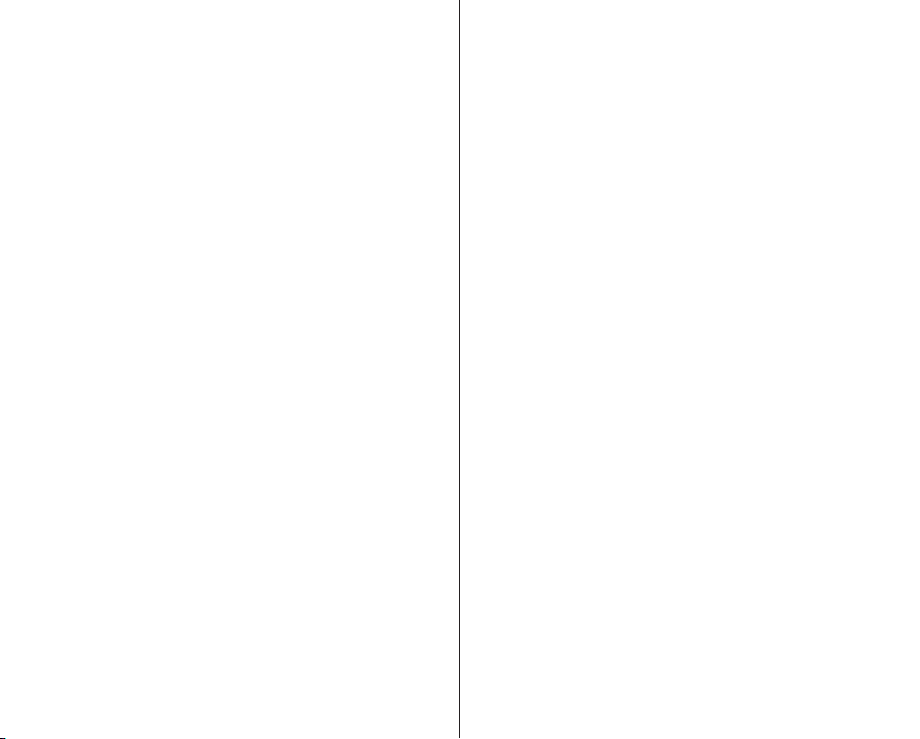
Ukrainian _0505_ Russian
ПОДКЛЮЧЕНИЕ
К КОМПЬЮТЕРУ
(ТОЛЬКО VP-DX103( i )/
DX104/DX105( i ))
91
91 Системные требования
92 Установка программы DV
Media PRO
Подключение кабеля USB
94
95 Просмотр содержимого
носителя
Передача файлов из
97
DVD-видеокамеры на
компьютер
Использование функции веб-
98
камеры.
ПІДКЛЮЧЕННЯ ДО
(ЛИШЕ VP-DX103( i )/
DX104/
DX105( i )
91
91 Технічні вимоги до системи
ПК
92 Встановлення DV Media
PRO
Під’єднання USB-кабелю
94
95 Перегляд вмісту носія даних
97 Перенесення файлів з
DVD-відеокамери на ПК
Використання функцій
97
потокової передачі даних
через USB
ОБСЛУЖИВАНИЕ И
ДОПОЛНИТЕЛЬНАЯ
ИНФОРМАЦИЯ
ПОИСК И
УСТРАНЕНИЕ
НЕИСПРАВНОСТЕЙ
ТЕХНИЧЕСКИЕ
ХАРАКТЕРИСТИКИ
99 Обслуживание
100 Дополнительная информация
103 Использование DVD-
видеокамеры за границей
104 Поиск и устранение
неисправностей
113
ОБСЛУГОВУВАННЯ
ТЕХНІЧНЕ
ТА ДОДАТКОВА
ІНФОРМАЦІЯ
УСУНЕННЯ
НЕПОЛАДОК
ТЕХНІЧНІ
ХАРАКТЕРИСТИКИ
99 Технічне обслуговування
100 Додаткова інформація
103 Використання DVD-
відеокамери за кордоном
104 Усунення неполадок
113
Page 12

Ukrainian _0606_ Russian
основные функции
В данном разделе описываются основные функции
DVD-видеокамеры. Для получения дополнительной
информации см. соответствующие страницы.
Шаг 1: подготовка
•
Зарядка батарейного блока
•
Установка даты/времени и языка экранного меню
стр. 28, 29
•
Выбор носителя (ДИСК и КАРТА)
(только для VP-DX103(i )/DX104/DX105(i ))
Можно записывать видеоизображения и фотографии.
- Снимать фотографии можно только на карту памяти.
Диски DVD не поддерживают режим фотографии.
- Перед приобретением карты памяти см.
стр. 52~54 для получения информации о
поддерживаемых картах памяти.
Запись видеоизображений на диск DVD
Выберите необходимый тип диска.
Удалить или изменить видеоизображения на DVD-видеокамере?
ДА
стр. 18
НЕТ
стр. 30
вступ до основних функцій
У цьому розділі описано основні функції вашої DVD-відеокамери.
Додаткову інформацію див. на відповідних сторінках.
Крок 1. Підготовка
•
Заряджання акумуляторної батареї стор. 18
УСТАНОВКА
БАТАРЕЙНОГО
•
Встановлення мови екранного меню та дати/часу
МОДУЛЯ
Запис відео на DVD-диск
Виберіть відповідний диск для використання.
стор. 28, 29
•
Вибір носія даних (ДИСК і КАРТКА)
(лише VP-DX103(i )/DX104/DX105( i ))
Можна здійснювати відеозаписи та створювати
фотознімки.
- Фотознімки можна створювати лише на картці пам’
яті. DVD-диски в режимі “Фото” не підтримуються.
- Перед придбанням картки пам’яті див. стор. 52~54,
на яких наведено інформацію про підтримувані
типи карток.
Видалити чи відредагувати відеозаписи, які містяться на DVD-
ТАК
НІ
стор. 30
відеокамері?
Требуется ли повторно использовать диск после форматирования?
DVD+R DL
НЕТ
стр. 30-31
DVD-R
ДА
Продолжительная запись
DVD-RW
VR
•
Диски DVD+RW, DVD+R DL и DVD-R не совместимы с режимом видео
или VR.
•
Видеоизображение можно удалять только с диска DVD-RW (режим VR).
•
Выбор нужного диска и форматирование диска
DVD-RW
VIDEO
DVD+RW
Чи використовуватиметься диск після форматування?
Тривалий запис
Ukrainian _0606_ Russian
НІ
стор. 30–31
ТАК
DVD -RW
VR
•
Під час використання дисків DVD+RW, DVD+R DL і DVD-R режим
“Відео” чи VR недоступний.
•
Видаляти відеозаписи можна лише на DVD-RW диску (режим VR).
•
Вибір потрібного диска та його форматування.
DVD -RW
ВІДЕО
DVD +RW
DVD +R DL
DVD -R
Page 13

Ukrainian _0707_ Russian
Шаг 2: Запись
•
Запись видеоизображений
•
Создание фотографий (только для
VP-DX103(i )/DX104/DX105(i ))
стр. 33~37, 56
стр. 57
Крок 2. Запис
•
Запис відео
•
Створення фотознімків (лише VP-DX103(i )/
стор. 33~37, 56
DX104/DX105(i ))
стор. 57
Шаг 3: воспроизведение/редактирование
•
Выбор изображения для воспроизведения в эскизном
•
•
Редактирование видеоизображений в соответствии
стр. 40~46
стр. 38, 58~59
указателе
Просмотр данных, записанных с помощью
DVD-видеокамеры, на компьютере (только для VP-DX103(i )/
DX104/DX105(i )) или телевизоре
со своими предпочтениями (Функция редактирования
доступна только для дисков DVD-RW (в режиме VR))
стр. 86~90, 97
Шаг 4: просмотр на устройствах DVD
Для просмотра видеоизображений, записанных на
DVD-видеокамеру, на устройстве DVD необходимо предварительно
закрыть сессию диска. (Благодаря функции закрытия сессии
диски, записанные на DVD-видеокамере, можно просматривать на
устройствах DVD, например DVD-проигрывателях.)
Закрытие сессий
продолжение на следующей стр.
Крок 3. Відтворення/редагування
•
Вибір зображення, яке потрібно відобразити у списку
піктограм
•
Перегляд записів із DVD-відеокамери на ПК (лише
VP-DX103(i )/DX104/DX105(i )) або телевізорі
•
Редагування відеозаписів на власний розсуд (набір
функцій редагування доступний лише для дисків типу
DVD-RW (режим VR))
стор. 38, 58~59
стор. 86~90, 97
стор. 40~46
Крок 4. Перегляд файлів на DVD-пристроях
Потрібно заздалегідь фіналізувати диск, щоб переглядати на DVDпристроях відеозаписи, створені DVD-відеокамерою. (Функція
фіналізації дозволяє відтворювати записаний на DVD-відеокамері
диск на DVD-пристроях, наприклад, на DVD-програвачах.)
продовження
Ukrainian _0707_ Russian
Page 14

Ukrainian _0808_ Russian
основные функции
вступ до основних функцій
Функция закрытия сессии зависит от типа диска.
СЕССИЯ
Закрыта
DVD
-R
СЕССИЯ
Закрыта
DVD
+R D
L
СЕССИЯ
Закрыта
DVD
-RW
СЕССИЯ
Закрыта
DVD
+RW
•
Следующие диски нельзя использовать.
•
Компания не несет ответственности за потерю данных на диске.
•
Гарантия не распространяется на неисправности или повреждения, которые
•
Мы не несем ответственности и не компенсируем сбои во время записи,
•
Для обеспечения надежной и долговечной записи используйте диски
•
•
Диск с закрытой сессией нельзя перезаписать, a отредактировать или
•
Воспроизведение дисков, сессия которых была закрыта на данной DVD-
•
DVD-диск с закрытой
сессией можно
воспроизвести
практически на любом
устройстве DVD.
VIDEO
Диск можно воспроизводить
только на DVD-проигрывателе,
поддерживающем DVD-RWдиски, записанные в режиме VR.
VR
Диск можно воспроизводить на других устройствах DVD
без предварительного закрытия сессии.
- 5-дюймовые (12 см) компакт-диски и диски DVD
- CD/CD-R/CD-RW/DVD-ROM/DVD+R (однослойные)/
DVD-RAM/DVD-R (двухслойные), дискеты, MO, MD, iD, LD
возникли вследствие сбоя во время записи или воспроизведения из-за
неисправности диска или карты.
потерю записанного или отредактированного материала и/или повреждение
записывающего устройства, возникающие вследствие неправильного
использования дисков.
TDK, MKM, Verbatim с пометкой “
других дисков при записи или воспроизведении могут возникнуть ошибки,
возможны также сбои при извлечении диска из видеокамеры.
Время, необходимое для закрытия диска, зависит от времени записи на диск.
отформатировать. При необходимости можно открыть закрытую сессию
диска. (только DVD-RW)стр. 49
видеокамере, гарантируется не на всех проигрывателях/устройствах
записи/дисководах DVD c.
Подробную информацию о совместимости см. в руководстве пользователя
проигрывателей/устройств записи/дисковода DVD.
Для получения дополнительных сведений о доступных дисках см. стр. 102~103.
” В случае использования
Нельзя записывать
на диск никаких
данных, даже если
на диске имеется
достаточно места.
Открыв закрытую
сессию диска,
можно продолжать
записывать на него
стр. 49
данные.
Функція фіналізації диска залежить від типу диска.
Фіналізовано
DVD
-R
Фіналізовано
DVD
+R D
L
Фіналізовано
DVD
-RW
Фіналізовано
DVD
+RW
•
Не можна використовувати нижченаведені диски.
•
Наша компанія не є відповідальною за втрату даних, записаних на диску.
•
Гарантійні зобов’язання не поширюються на будь-які пошкодження чи втрати,
•
Наша компанія не компенсуватиме та не є відповідальною за будь-які помилки
•
Для чіткості та безперервності запису та відтворення використовуйте
•
Час завершення фіналізації може відрізнятися залежно від часу запису диска.
•
Не можна перезаписати, відредагувати чи відформатувати
•
Не гарантується, що всі DVD-програвачі/відеомагнітофони/приводи зможуть
•
Щоб отримати додаткову інформацію про доступні диски, див. стор. 102~103.
Фіналізований DVD-диск
можна відтворити на
більшості DVD-пристроїв.
ВІДЕО
Диск можна відтворювати лише
на тому DVD-програвачі, який
підтримує диски DVD-RW,
записані в режимі VR.
VR
Диск можна відтворювати на інших DVD-пристроях без
його фіналізації.
- 5-дюймові (12 см) CD/DVD-диски
- диски CD/CD-R/CD-RW/DVD-ROM/DVD+R (односторонні)/
DVD-RAM/DVD-R (двосторонні), дискети, MO, MD, iD, LD
спричинені помилкою в роботі диска чи картки.
під час запису, втрату записаних або відредагованих файлів і/чи пошкодження
записуючого пристрою, спричинені використанням диска невідповідним чином.
диски TDK, MKM, Verbatim, які мають призначення “
протилежному випадку можуть статися помилки запису та відтворення, або не
можна буде вийняти диск із відеокамери.
фіналізований диск. За потреби скасуйте фіналізацію диска (лише
стор. 49
DVD-RW).
відтворювати диски, фіналізовані цією DVD-відеокамерою.
Щоб отримати додаткову інформацію про сумісність, зверніться до
посібника користувача DVD-програвача/відеомагнітофона/приводу.
Не можна робити
додаткові записи,
навіть якщо на
диску є вільний
простір.
Додаткові записи
можна робити
після скасування
фіналізації.
стор. 49
Ukrainian _0808_ Russian
”
. У
Page 15

Ukrainian _0909_ Russian
Знакомство с DVD-видеокамерой
ознайомлення з
DVD-відеокамерою
КОМПЛЕКТ ПОСТАВКИ DVD-ВИДЕОКАМЕРЫ
С DVD-видеокамерой поставляются следующие дополнительные
принадлежности. Если какие-либо элементы отсутствуют,
обратитесь в центр поддержки покупателей Samsung.
✪
Внешний вид каждого элемента может различаться в
зависимости от модели.
Батарейный блок
Адаптер переменного тока
(тип AA-E9)
Кабель AV
Кабель USB
(только VP-DX103(i)/DX104/DX105(i))
Руководство пользователя
Батарея типа “таблетка” для внутренних
часов(ТИП: CR2025) или пульт
дистанционного управления(только VPDX102/DX104/DX105(i))
Пульт дистанционного
управления(только для
VP-DX102/DX104/DX105(i))
Компакт-диск с программным
обеспечением(DV Media PRO)
(только VP-DX103(i)/DX104/DX105(i))
Чохол (дополнительно)
3,5-дюймовый (8 см) диск
DVD-RW(дополнительно)
•
Содержимое может отличаться в зависимости от региона
сбыта.
•
Принадлежности и аксессуары можно приобрести у
местного дилера компании Samsung.
•
Карта памяти не входит в комплект поставки. Для получения
информации о совместимых с данной DVD-видеокамерой
картах памяти см. стр. 52~53 (только для VP-DX103(i )/
DX104/DX105(i ))
•
Чтобы его приобрести, обратитесь к ближайшему дилеру
компании Samsung.
КОМПЛЕКТ ПОСТАЧАННЯ DVD-ВІДЕОКАМЕРИ
З DVD-відеокамерою постачаються нижченаведені аксесуари.
Якщо будь-який із них відсутній у комплекті, зверніться до
центру підтримки користувачів Samsung.
✪
Точний зовнішній вигляд кожного з аксесуарів може
відрізнятися відповідно до моделі.
Відділ для батареї
Блок живлення AC (типу AA-E9)
аудіо-/відеокабель
Кабель USB
(лише VP-DX103(i)/DX104/DX105(i))
Посібник користувача
Батарея ґудзикового типу для
внутрішнього годинника (ТИП: CR2025)
або пульт ДК (лише
VP-DX102/DX104/DX105(i))
Пульт ДК(лише VP-DX102/DX104/
DX105(i))
Компакт-диск із програмним
забезпеченням (DV Media PRO)
(лише VP-DX103(i)/DX104/DX105(i))
Футляр для переноски (додатково)
3,5-дюймовий (8 см) диск
DVD-RW(додатково)
•
Склад комплекту може відрізнятися відповідно до регіону
продажу.
•
Комплектуючі й аксесуари доступні в місцевого дилера компанії
Samsung.
•
Картка пам’яті не входить до складу комплекту. На стор. 52~53
наведено перелік карток пам’яті, сумісних із вашою DVDвідеокамерою. (лише VP-DX103(i )/DX104/DX105(i ))
•
Щоб придбати цей додатковий аксесуар, зверніться до
найближчого дилера компанії Samsung.
Page 16

10_ Russian Ukrainian _10
Знакомство с DVD-видеокамерой
ознайомлення з
DVD-відеокамерою
ВИД СПЕРЕДИ И СПРАВА
ВИГЛЯД СПЕРЕДУ ТА СПРАВА
ЗАКРЫТЬ
ОТКРЫТЬ
Переключатель открытия/закрытия объектива
Объектив
Датчик дистанционного управления
(только для VP-DX102/DX104/DX105(i))
Подсветка (только для VP-DX102/DX105(i))
Внутренний микрофон
Крючок для ремня для захвата
Ремень для захвата
Вращающийся держатель
Крышка диска
Перемикач відкриття/закриття об’єктива
Об’єктив
Теледатчик (лише VP-DX102/DX104/DX105(i))
Освітлення (лише VP-DX102/DX105(i))
Внутрішній мікрофон
Гачок для притискного ремінця
Притискний ремінець
Поворотна ручка
Кришка пристрою для читання дисків
Page 17

Ukrainian _1111_ Russian
ВИД СЛЕВА И СНИЗУ
ВИГЛЯД ЗЛІВА ТА ЗНИЗУ
Кнопка дисплея ( )
Кнопка EASY Q
Встроенный громкоговоритель
Кнопка FINALIZE
Переключатель BATT. (снятие батарейного блока)
Переключатель режима сохранения
(только для DISC/CARD) (VP-DX103(i)/DX104/DX105(i))
Батарейный блок
ЖК-дисплей
Кнопка начала/остановки записи
Джойстик (вверх, вниз, влево, вправо, Выбор, W/T)
Кнопка MENU
Гнездо для штатива
Гнездо для карты памяти
(только для VP-DX103(i)/DX104/DX105(i))
Кнопка “Дисплей” (
Кнопка EASY Q
Вбудований динамік
Кнопка FINALIZE
Перемикач відкриття відділу для батареї BATT. (для заміни батареї)
Перемикач активації режиму носія (DISC/CARD) (лише
VP-DX103(i)/DX104/DX105(i))
Відділ для батареї
РК-дисплей
Кнопка початку/зупинення запису
Джойстик (угору/вниз/управо/вліво/Вибір, W/T
(трансфокація))
Кнопка MENU
Гніздо для триноги
Слот для картки пам’яті (лише VP-DX103(i)/DX104/DX105(i))
)
Page 18

12_ Russian Ukrainian _12
Знакомство с DVD-видеокамерой
ВИД СЗАДИ И СВЕРХУ
ознайомлення з
DVD-відеокамерою
ВИГЛЯД ІЗЗАДУ ТА ЗВЕРХУ
Видоискатель
Регулятор зума (W/T)/громкости
Кнопка PHOTO (только для VP-DX103(i)/DX104/DX105(i))
Регулятор диоптрийной коррекции
Кнопка MODE/индикатор режима (Запись ( )/
Воспроизведение (режим
Кнопка начала/остановки записи
Индикатор ACCESS/CHG
Переключатель OPEN
Гнездо AV
Гнездо USB (только для VP-DX103(i)/DX104/DX105(i))
Крышка гнезда DC IN/USB/гнезда AV
Гнездо DC IN
Выключатель POWER
))
Видошукач
Важіль трансфокації (W/T)/регулювання гучності
Кнопка PHOTO (лише VP-DX103(i)/DX104/DX105(i))
Кнопка налаштування фокуса
Кнопка MODE/індикатор режиму (режим запису
( )/відтворення ( ))
Кнопка початку/зупинення запису
Індикатор ACCESS/CHG
Перемикач OPEN
Гніздо AV
Гніздо для USB-пристроїв (лише VP-DX103(i)/DX104/DX105(i))
Кришка для гнізда DC IN/USB/AV
Гніздо DC IN
Перемикач POWER
Page 19

Ukrainian _1313_ Russian
подготовка
В данном разделе содержится информация об использовании
данной DVD-видеокамеры, например сведения об
использовании дополнительных принадлежностей, зарядке
батареи, выборе режима работы и исходной настройке.
підготовка
У цьому розділі надано таку інформацію про використання
DVD-відеокамери, як використання додаткових аксесуарів,
заряджання
початкове налаштування.
акумуляторів, налаштування робочого режиму та
ПУЛЬТ ДИСТАНЦИОННОГО УПРАВЛЕНИЯ
(только для VP-DX102/DX104/DX105(i))
Кнопка START/STOP
Кнопка DISPLAY)
Кнопка перехода (
Кнопка остановки (
Кнопка воспроизведения/остановки ( )
Кнопка MENU
Кнопки управления ( / / / / )
Кнопка PHOTO
Кнопка зума (W/T)
Кнопка поиска (
Кнопка замедленного
воспроизведения (
Кнопки на пульте дистанционного
управления соответствуют
кнопкам на DVD-видеокамере.
/ )
)
/ )
)
ПУЛЬТ ДИСТАНЦІЙНОГО КЕРУВАННЯ
(лише VP-DX102/DX104/DX105(i))
Кнопка START/STOP
Кнопка DISPLAY
Кнопка пропуску (
Кнопка зупинення (
Кнопка відтворення/паузи (
Кнопка MENU
Кнопки керування (
Кнопка PHOTO
Кнопка трансфокації (W/T)
Кнопка пошуку (
Кнопка сповільненого відтворення ( )
Кнопки на пульті дистанційного
керування такі самі, як і відповідні
кнопки на DVD-відеокамері.
/ )
)
/ / / / )
/ )
)
Page 20

14_ Russian Ukrainian _14
подготовка
підготовка
УСТАНОВКА БАТАРЕИ ТИПА “ТАБЛЕТКА”
Установка для переключателя внутренних часов (снятие батарейного блока)
1. Откройте ЖК-дисплей и сдвиньте переключатель BATT. в направлении
стрелки, чтобы снять батарейный блок.
2. Откройте крышку батарейного отсека.
3. Замените батарею типа “таблетка” и установите на место
крышку.
- Вставьте батарею типа “таблетка” в соответствующий
отсек плюсом (+) вверх.
Установка батареи для внутренних часов
Батарея типа “таблетка” отвечает за работу часов и сохранение
предварительных настроек в памяти : даже при извлеченном
батарейном блоке или отключенном адаптере переменного тока.
В нормальном режиме работы срок службы батареи типа “таблетка”
в DVD-видеокамере составляет около 6 месяцев с момента
установки.
Если батарея типа “таблетка” почти или полностью разряжена,
при включении отображения даты и времени на экране
отобразится следующее: “01/ЯНВ/2008 00:00”.
Установка батареи типа “таблетка” в пульт дистанционного
управления (только для VP-DX102/DX104/DX105(i))
1. Чтобы открыть держатель элемента питания, поверните его
против часовой стрелки ногтем или монеткой (как отмечено
значком (
)). Держатель батареи откроется.
2. Вставьте батарею в держатель плюсом (+) вниз и нажмите до
3. Установите держатель в пульт дистанционного управления,
Меры предосторожности при использовании батареи типа
“таблетка”
•
В случае неправильной замены батареи типа “таблетка”
•
Не следует извлекать батарею, используя пинцет или другие
•
Во избежание опасности взрыва не следует перезаряжать,
ОПАСНО
щелчка.
совместив метку (
управления, и поверните держатель по часовой стрелке,
чтобы зафиксировать его.
существует опасность взрыва. Используйте для замены
только аналогичные батареи.
металлические предметы. Это может привести к короткому
замыканию.
разбирать, нагревать или опускать батарею в воду.
Храните батарею типа “таблетка” в недоступном
для детей месте. Если ребенок случайно
проглотил батарею, немедленно обратитесь к
врачу.
) с меткой () на пульте дистанционного
1
2
3
ВСТАНОВЛЕННЯ БАТАРЕЇ ҐУДЗИКОВОГО ТИПУ
Перемикач для встановлення внутрішнього годинника (для заміни батареї)
Держатель
батареи
1. Відкрийте РК-дисплей, після чого посуньте перемикач
BATT. (для заміни батареї) у напрямку стрілки, щоб
вийняти акумуляторну батарею.
2. Зніміть кришку відділу для батареї.
3. Замініть батарею ґудзикового типу, після чого встановіть на
місце кришку відділу для батареї.
- Розташуйте батарею ґудзикового типу у відділі для
батареї позитивним (+) контактом догори.
Встановлення батареї для внутрішнього годинника
Батарея ґудзикового типу живить годинник і пам’ять із
налаштуваннями, навіть якщо вийнято акумуляторну батарею
чи вимкнуто живлення від мережі.
В умовах звичайного режиму використання DVD-відеокамери
рівня заряду батареї ґудзикового типу вистачає приблизно на 6
місяців (з моменту її встановлення).
У разі малого рівня заряду батареї ґудзикового типу чи повного її
розряджання під час увімкнення відображення дати та часу з’являється
індикатор дати/часу “01/ЯНВ/2008 00:00” (01/СІЧ/2008 00:00)
Встановлення батареї ґудзикового типу в пульті
дистанційного керування (лише VP-DX102/DX104/DX105(i))
1. Поверніть нігтем або монетою тримач батареї проти
годинникової стрілки (позначено як (
Відкриється відділ для батареї.
2. Вставте батарею у тримач, спрямовуючи її позитивним
(+) контактом донизу, і з силою натискайте на неї, доки не
почуєте звук фіксації.
3. Знову вставте тримач батареї в пульт дистанційного
керування таким чином, щоб позначка (
позначці (
) на пульті дистанційного керування, після
чого поверніть тримач за годинниковою стрілкою, щоб
зафіксувати його.
Застереження щодо використання батареї ґудзикового типу
•
У разі неправильного вставлення батареї може статися вибух.
Використовуйте батареї такого самого чи аналогічного типу.
•
Не витягуйте батареї за допомогою пінцета чи інших
металевих інструментів. Це може призвести до короткого
замикання.
•
Не перезаряджайте, не розбирайте, не нагрівайте та не
занурюйте батареї у воду, щоб уникнути ризику вибуху.
Зберігайте батарею ґудзикового типу
ПОПЕРЕДЖЕННЯ
в місці, недоступному для дітей. Якщо
дитина випадково проковтне батарею,
негайно зверніться до лікаря.
.
)), щоб відкрити його.
) відповідала
Page 21

Ukrainian _1515_ Russian
ФИКСАЦИЯ DVD-ВИДЕОКАМЕРЫ В РУКЕ
Подсоединение ремня для захвата
Вставьте руку снизу DVD-видеокамеры до основания
большого пальца.
Установите руку в
такое положение, при
котором можно легко
управлять кнопкой
запуска/остановки
воспроизведения,
кнопкой PHOTO и
регулятором зума
Отрегулируйте длину
ремня для захвата так,
чтобы DVD-видеокамера находилась в стабильном положении
при нажатии кнопки запуска/остановки воспроизведения
1. Потяните и отсоедините ремень для захвата.
Вставьте ремень для захвата в крючок, как показано на
рисунке.
2. Просуньте руку в ремень для захвата и отрегулируйте
длину.
3. Зафиксируйте ремень.
.
.
ТРИМАННЯ DVD-ВІДЕОКАМЕРИ
Прикріплення притискного ремінця
Покладіть праву руку знизу DVD-відеокамери до основи
час натискання пальцем кнопки початку/зупинення запису
1. Потягніть і від’єднайте притискний ремінець.
Вставте притискний ремінець у гачок, як показано на
рисунку.
2. Просуньте руку під притискний ремінець і відрегулюйте
його довжину.
3. Закрийте притискний ремінець
великого пальця.
Розташуйте руку таким
чином, щоб було зручно
користуватися кнопками
початку/зупинення
запису, PHOTO та
важелем трансфокації
Відрегулюйте довжину
притискного ремінця, щоб
DVD-відеокамера була
зафіксованою в руці під
.
.
Регулировка угла наклона
Поверните вращающийся
держатель под наиболее удобным
углом.
Можно повернуть его вниз на 140°.
Не поворачивайте
вращающийся держатель
в обратном направлении,
поскольку это может привести
к повреждению.
140°
Регулювання кута
Поверніть ручку на найбільш
зручний кут.
Її можна повернути донизу максимум
на 140°.
Не повертайте ручку назад,
оскільки це може спричинити
пошкодження.
Page 22

16_ Russian Ukrainian _16
подготовка підготовка
ЗАРЯДКА БАТАРЕЙНОГО МОДУЛЯ
•
DVD-видеокамеру можно подключать к двум источникам питания.
•
Не используйте прилагаемый источник питания с другим оборудованием.
- Батарейный блок: используется для записи вне помещения.
- Адаптер переменного тока: используется для записи в помещении.
Зарядка батарейного модуля
Обязательно зарядите батарейный модуль перед началом использования
DVD-видеокамеры.
Подключение батарейного блока к DVD--видеокамере
1. Откройте ЖК-дисплей на 90 градусов.
2. Поместите батарейный блок на площадку для крепления
батареи и нажмите на него до щелчка, как показано на
рисунке.
Извлечение батарейного блока из DVD-видеокамеры
1. Откройте ЖК-дисплей на 90 градусов.
2. Сдвиньте переключатель BATT. (снятие батарейного
блока) в направлении, указанном на рисунке, затем
потяните на себя батарейный блок.
Вставьте батарейный блок в направлении, указанном на
рисунке.
Неправильная установка батарейного блока может
ОПАСНО
привести к неисправности DVD-видеокамеры и самого
батарейного блока.
•
Рекомендуется приобрести один или несколько
дополнительных батарейных блока для обеспечения
возможности непрерывного использования DVDвидеокамеры.
•
Дополнительные батарейные блоки можно приобрести
у местного дилера компании Samsung.
•
Если DVD-видеокамера не будет использоваться в
течение некоторого времени, извлеките батарею из
DVD-видеокамеры.
Используйте только батарейные блоки, одобренные для
использования компанией Samsung. Не используйте
батареи других производителей.
В противном случае может возникнуть опасность
перегрева, пожара или взрыва.
Компания Samsung не несет ответственности за
неисправности, возникшие в результате использования
батарей, не получивших одобрения.
ЗАРЯДЖАННЯ АКУМУЛЯТОРНОЇ БАТАРЕЇ
•
До DVD-відеокамери можна під’єднати джерела живлення двох типів.
•
Не використовуйте блоки живлення з комплекту поставки з іншим
устаткуванням.
- Акумуляторна батарея: використовується для запису надворі.
- Блок живлення від мережі змінного струму: використовується для
запису у приміщенні.
Заряджання батареї
Перед використанням DVD-відеокамери потрібно
повністю зарядити батарею.
Вставлення акумуляторної батареї до DVDвідеокамери
1. Відкрийте та пальцем поверніть РК-дисплей на
90 градусів.
2. Вставляйте батарею у відділ для батарей, як
показано на рисунку, доки не почуєте клацання.
Виймання акумуляторної батареї з
DVD-відеокамери
1. Відкрийте та пальцем поверніть РК-дисплей на
90 градусів.
2. Перемістіть кнопку відкриття BATT. (для заміни
батареї) у напрямку, як показано на рисунку, і
вийміть батарею.
Вставте акумуляторну батарею у правильному
напрямку, як показано на рисунку.
ПОПЕРЕДЖЕННЯ
Якщо акумуляторну батарею вставлено
неправильно, це може призвести до виникнення
помилки в роботі DVD-відеокамери й
акумуляторної батареї.
•
Для тривалого використання DVD-відеокамери
рекомендується придбати ще кілька додаткових
батарей.
•
Додаткові акумуляторні батареї можна придбати в
місцевого дилера компанії Samsung.
•
Якщо DVD-відеокамера не використовуватиметься
протягом певного часу, від’єднайте від неї батарею.
Використовуйте лише батареї, що відповідають вимогам
Samsung. Не використовуйте батареї інших виробників.
У протилежному випадку може виникнути небезпека
перегріву, пожежі чи вибуху.
Компанія Samsung не несе відповідальності за проблеми,
що виникли внаслідок використання акумуляторних
батарей, які не відповідають вимогам компанії.
Page 23

Ukrainian _1717_ Russian
О батарейных блоках
•
Батарейный блок следует заряжать при температуре окружающей среды от
0°C до 40°C.
Однако при низкой температуре (ниже 0°C) время использования
сокращается. Видеокамера может перестать работать. Если
DVD-видеокамера не работает, поместите батарейный блок на некоторое
время в карман или другое теплое, защищенное место, затем снова
установите его в DVD-видеокамеру.
•
Не оставляйте батарейный блок вблизи источников тепла (например, вблизи
огня или обогревателя).
•
Не разбирайте, не сжимайте и не нагревайте батарейный блок.
•
Не допускайте закорачивания контактов батарейного блока. Это может
привести к вытеканию внутреннего вещества, тепловыделению, перегреву
или возгоранию.
Обслуживание батарейного блока
•
Время записи зависит от температуры и условий окружающей среды.
•
При низкой температуре окружающей среды время записи значительно
сокращается. Время непрерывной записи, указанное в инструкции
пользователя, измерялось при полной зарядке батарейного блока при
температуре 25°C. Поскольку окружающая температура и условия могут
быть различными, оставшееся время работы от батареи может отличаться от
приблизительного времени непрерывной записи, дающегося в инструкциях.
•
Рекомендуется использовать только оригинальный батарейный блок,
который можно приобрести у продавца Samsung. Если срок действия
батарей подходит к концу, обратитесь к местному дилеру. Батареи должны
утилизироваться как химические отходы.
•
Перед началом записи убедитесь, что батарейный блок полностью заряжен.
•
Когда батарейный блок полностью разряжен, он может повредить внутренние
части отсека. Если батарейный блок полностью разряжен, может случиться
утечка внутреннего вещества.
•
Когда видеокамера не используется, батарею следует извлечь. Даже
если питание отключено, батарейный модуль будет разряжаться, если он
подключен к DVD-видеокамере.
•
В целях экономии энергии DVD-видеокамера автоматически переходит в
спящий режим, если в течение трех минут не выполняется никаких операций
(в режиме ОЖИД. и эскизном указателе). Если в течение трех минут не
выполняются операции, питание отключается автоматически. Если какаялибо операция будет выполнена в спящем режиме, DVD-видеокамера выйдет
из данного режима. Эта функция работает, только если для параметра
“Автовыключение” задано значение “6 мин.”
•
Убедитесь, что батарейный блок надежно установлен в отсек. Не роняйте
батарейный блок, поскольку это может привести к его повреждению.
Срок службы батареи
Емкость батареи уменьшается со временем и вследствие повторного
использования.
Если время между зарядками существенно сократилось, возможно, следует
заменить батарею на новую.
Срок службы каждой батареи зависит от условий хранения, эксплуатации и
окружающих условий.
стр. 80
Інформація про батареї
•
Батарею потрібно заряджати при температурі навколишнього середовища
від 0°C (32°F) до 40°C (104°F).
Якщо, проте, піддати її впливу холодної температури (нижче 0°C (32°F),
час її роботи зменшиться, і вона може припинити функціонувати. У цьому
випадку покладіть батарею на деякий час до кишені чи іншого теплого
захищеного місця, а потім знову вставте її в DVD-відеокамеру.
•
Не розташовуйте батареї біля джерела тепла (наприклад, вогню чи
обігрівача).
•
Не розбирайте батарею, не піддавайте впливу тиску та не нагрівайте її.
•
Не допускайте замикання між собою контактів акумуляторної батареї. Це
може призвести до протікання, нагрівання, перегрівання чи займання.
Технічне обслуговування батареї
•
Час запису залежить від температури та зовнішніх умов.
•
У холодних умовах час запису значно зменшується. Час безперервного
запису, зазначений у посібнику користувача, визначено з урахуванням
повністю зарядженої акумуляторної батареї при температурі 25°C (77°F).
Оскільки температура навколишнього середовища й умови змінюються,
час роботи батареї буде відрізнятися від приблизного часу безперервного
запису, зазначеного в інструкціях.
•
Рекомендується використовувати тільки ті батареї, які доступні в
сервісних центрах компанії Samsung. Після завершення терміну служби
батареї зверніться до місцевого дилера. Батареї слід утилізувати як
хімічні відходи.
•
Перед початком запису переконайтеся, що батарею заряджено повністю.
•
Повне розряджання батареї може призвести до пошкодження внутрішніх
елементів. У разі повного розряджання батарея може почати протікати.
•
Виймайте батарею з відеокамери на період, коли вона не
використовується. Навіть за умови вимкнення живлення батарея все-таки
продовжуватиме розряджатися, якщо залишити її в DVD-відеокамері.
•
Задля збереження заряду DVD-відеокамера автоматично переходить
до режиму сну після того, як вона не працюватиме протягом 3 хвилин у
режимі “Ожид.” (ОЧІК) або у вигляді списку піктограм. Якщо протягом
наступних 3 хвилин не буде виконано жодної дії, камера вимкнеться
автоматично. У разі виконання будь-якої операції в режимі сну DVDвідеокамера виходить із цього режиму. Ця функція працює лише за умови,
якщо “Автовыключение” (Авто вимкнення) встановлено на значення
“6 мин.” (6 хв.)
•
Переконайтеся, що акумуляторну батарею зафіксовано на місці. Уникайте
падіння акумуляторної батареї – це може призвести до пошкодження.
Інформація про термін служби батареї
З часом і збільшенням циклів використання ємність батареї зменшується.
Якщо зменшення терміну роботи між перезаряджаннями стає значним,
можливо, потрібно замінити батарею на нову.
Термін служби кожної батареї залежить від умов зберігання, роботи та
навколишнього середовища.
стор. 80
.
Page 24

18_ Russian Ukrainian _18
подготовка
підготовка
Зарядка батарейного
модуля
•
Используйте только
батарейный блок
IA-BP80W.
•
При покупке батарейный
блок может быть немного
заряжен.
1. Сдвиньте переключатель
POWER вниз, чтобы
отключить питание.
2. Откройте ЖК-дисплей и
подключите батарейный
блок к DVD-видеокамере.
стр. 16
3. Откройте крышку гнезда DC
IN/USB/AV.
4. Подключите адаптер
сетевого питания к гнезду
DC IN DVD-видеокамеры.
5. Подключите адаптер
переменного тока к розетке.
•
Индикатор ACCESS/CHG (зарядка) загорится оранжевым и
зарядка начнется. Индикатор ACCESS/CHG (зарядка) загорится
зеленым, когда батарея будет полностью заряжена.
6. После того, как батарея будет полностью заряжена, отключите
адаптер сетевого питания от гнезда DC IN DVD-видеокамеры.
•
Даже если питание отключено, батарейный блок будет
разряжаться, если он подключен к DVD-видеокамере.
Рекомендуется извлекать батарейный блок из DVD-видеокамеры.
Индикатор зарядки
Цвет индикатора ACCESS/CHG (зарядка) показывает
состояние питания или зарядки.
- Если батарея полностью заряжена, индикатор
зарядки горит зеленым.
- Если батарея заряжается, индикатор зарядки
горит оранжевым.
- Если во время зарядки батарейного блока
произошла ошибка, индикатор зарядки мигает
оранжевым цветом.
Выключатель POWER
•
Індикатор ACCESS/CHG (заряджання) загоряється
жовтогарячим, і починається заряджання. Індикатор ACCESS/
CHG (заряджання) загориться зеленим, коли батарею буде
повністю заряджено.
6. Після заряджання від’єднайте блок живлення від гнізда DC IN
DVD-відеокамери.
•
Навіть за умови вимкненого живлення батарея все-таки
продовжуватиме розряджатися, якщо залишити її в
DVD-відеокамері. Рекомендується виймати батарею з DVDвідеокамери.
Індикатор заряджання
Колір індикатора ACCESS/CHG (заряджання)
указує на стан живлення чи заряджання.
- Якщо акумулятор повністю заряджено,
індикатор заряджання горить зеленим.
- Під час заряджання батареї індикатор
заряджання горить жовтогарячим.
- Якщо під час заряджання акумуляторної
батареї виникла помилка, індикатор
заряджання миготить жовтогарячим.
Заряджання батареї
•
Використовуйте лише батареї
IA-BP80W.
•
На час придбання батарея
може бути частково
зарядженою.
1. Перемістіть перемикач
POWER вниз, щоб вимкнути
живлення.
2. Відкрийте РК-дисплей
і вставте акумуляторну
батарею в DVD-відеокамеру.
стор. 16
3. Відкрийте кришку гнізда DC
IN/USB/AV.
4. Під’єднайте блок живлення
до гнізда DC IN своєї DVDвідеокамери.
5. Під’єднайте блок живлення до
розетки.
Page 25

Ukrainian _1919_ Russian
Время зарядки, записи и воспроизведения с
полностью заряженным батарейным блоком
(без использования функции зума и т.п.)
Справочная величина - приблизительное время с полностью
заряженным батарейным модулем:
Батарейный блок (Battery Pack)
Время
зарядки
Время непрерывной
ЖК-дисплей
Видоискатель
- Указанное время рассчитывалось при работе в режиме
“Высокое”.
В режимах “Оч. выс.” и “Нормальное” оно может
отличаться.
- Время приведено только для справки. Приведенные выше
цифры основаны на данных тестирований, проведенных
в среде Samsung. Они могут отличаться в зависимости от
конкретных условий использования.
- Время зарядки зависит от уровня оставшегося заряда.
Время непрерывной записи (без увеличения)
Время, указанное в таблице, соответствует действительному
времени записи, когда DVD-видеокамера находится в режиме
записи и при этом другие функции отключены. Во время
реальной записи батарейный модуль может разряжаться в
2-3 раза быстрее, чем указано, поскольку могут
использоваться еще и функции начала/остановки записи,
увеличения и воспроизведения. Учитывая тот факт, что
время записи при полностью заряженном батарейном
блоке составляет 1/2 - 1/3 времени, указанного в таблице,
приготовьте несколько батарейных блоков, чтобы обеспечить
планируемое время записи на DVD-видеокамеру.
Не забывайте, что при низкой температуре батарейный блок
разряжается быстрее.
1 час 50 мин
записи
60 мин. 65 мин
Время
воспроизведения
Час заряджання, запису та відтворення за умови
повністю зарядженої батареї
(без операції трансфокації тощо).
Приблизний час роботи повністю зарядженої батареї (як
довідкова інформація):
Акумуляторна батарея
Тривалість
заряджання
Час безперервного
РК-дисплей
Видошукач
- Вищезазначений час базується на умові використання
режиму “Висока”.
Ці показники можуть відрізнятися за умови роботи в
режимі “Супервис.” або “Нормальное”.
- Час надано як довідку. Наведені вище дані визначено в
тестовому середовищі Samsung, вони можуть відрізнятися
від реальних умов використання.
- Час заряджання буде відрізнятися залежно від рівня
заряду батареї.
Час безперервного запису (без трансфокації)
Дані, наведені в таблиці, відображають наявний час запису,
коли DVD-відеокамера перебуває в режимі запису без
використання інших функцій. За умови звичайного запису
батарея може розрядитись у 2–3 рази швидше, ніж зазначено
в таблиці, через те, що використовуються функції початку/
зупинення запису, трансфокації та відтворення. Припустімо,
час запису з повністю зарядженою батареєю становитиме від
1/2 до 1/3 часу, зазначеного в таблиці, потрібно підготувати
достатньо батарей відповідного типу, щоб їх вистачило для
запланованого часу запису.
Зверніть увагу на те, що у прохолодному середовищі батарея
розряджається швидше.
1 година 50 хв.
запису
60 хв. 65 хв.
Час відтворення
Page 26

20_ Russian Ukrainian _20
подготовка
підготовка
Использование DVD-видеокамеры с адаптером
сетевого питания
При выполнении настроек, завершении сессии диска,
воспроизведении, редактировании или использовании
DVD-видеокамеры в помещении рекомендуется подключать
ее к настенной розетке с помощью адаптера сетевого
питания.
ОСТОРОЖНО
стр. 18
•
Используйте только прилагаемый к DVDвидеокамере сетевой адаптер питания.
Использование других адаптеров сетевого питания
может привести к поражению электрическим током
или возгоранию.
•
Адаптер сетевого питания может использоваться
по всему миру. В некоторых странах необходимо
использовать переходник сетевой вилки. При
необходимости его можно приобрести у местного
дилера компании Samsung.
•
Перед отключением источника питания убедитесь
в том, что питание DVD-видеокамеры отключено.
Несоблюдения данных указаний может привести к
неисправности DVD-видеокамеры.
•
При подключении адаптера сетевого питания
используйте ближайшую сетевую розетку. В случае
возникновения неисправности при использовании
DVD-видеокамеры немедленно отсоедините
адаптер переменного тока от сетевой розетки.
•
Не используйте адаптер сетевого питания в
ограниченном пространстве, например между
стеной и мебелью.
Використання DVD-відеокамери із блоком живлення
Рекомендовано використовувати підключений до розетки блок
живлення разом із DVD-відеокамерою під час налаштування,
фіналізації диска, відтворення чи редагування зображень або
зйомки у приміщенні.
•
Переконайтеся, що разом із DVD-відеокамерою
використовується відповідний блок живлення.
Використання інших блоків живлення може
спричинити ураження електричним струмом або
пожежу.
•
Блок живлення можна використовувати в усьому
світі. У певних країнах вам знадобиться адаптер
блока живлення. За потреби ви можете придбати
його в місцевого дилера компанії Samsung.
•
Перед від’єднанням джерела живлення
переконайтеся, що DVD-відеокамеру вимкнено.
УВАГА
Помилка в такій ситуації може призвести до
пошкодження DVD-відеокамери.
•
У разі використання блока живлення від мережі
змінного струму використовуйте найближчу розетку.
Якщо під час використання DVD-відеокамери
виникла будь-яка несправність, негайно від’єднайте
блок живлення від розетки.
•
Не використовуйте блок живлення в місцях, у яких
мало простору, наприклад, між стіною та меблями.
стор. 18
Page 27

Ukrainian _2121_ Russian
Основные настройки DVD-видеокамеры
DVD-видеокамеру>
Основи роботи з DVD-відеокамерою
Включение и выключение DVD-видеокамеры
Можно включить или выключить питание, передвигая
переключатель POWER вниз.
Выбор режимов работы
•
Перед записью или использованием каких-либо
функций установите режим работы с помощью
переключателя режима сохранения (только для
VP-DX103(i)/DX104/DX105(i)) и кнопки MODE
1. Установите переключатель режима сохранения в
положение DISC или CARD. (только для
VP-DX103(i)/DX104/DX105(i))
- Режим DVD-видеокамеры: запись видео на
DVD-диск.
- Режим цифровой камеры: запись видео или
фотографий на карту памяти.
2. Нажмите кнопку MODE для установки режима
записи
нажатии кнопки MODE происходит переключение
между режимами записи
( ).
При включении DVD-видеокамеры запускается
функция самодиагностики, при этом может
появиться сообщение. В этом случае см.
информацию о предупреждающих индикаторах и
сообщениях (стр. 104~106) и выполните действия
по устранению неисправности.
При использовании видеокамеры в первый раз
•
При первом включении DVD-видеокамеры
или сбросе настроек появится экран “Уст.
ДАТА/ВРЕМЯ” для дисплея запуска. Если
не установить дату и время, экран “Уст.
ДАТА/ВРЕМЯ” будет появляться каждый раз
при включении камеры.
стр. 33
( ) или воспроизведения ( ). При каждом
( ) и воспроизведения
стр. 56~57
.
Ожид. 0:00:00 [30 min]
<Режим записи на
DVD-видеокамеру>
<Режим воспроизведения на
DVD-видеокамере>
Ожид. 0:00:00 [30 min]
Уст. ДАТА/ВРЕМЯ
Day Month Year Hour Min
01 / ЯНВ / 2008 00 : 00
Увімкнення/вимкнення DVD-відеокамери
Відеокамеру можна вимкнути чи ввімкнути за
допомогою перемикача POWER
Вибір режиму роботи
•
Перед виконанням запису чи активації будь-яких
функцій потрібно встановити режим роботи,
відповідно змінивши положення перемикача
в режимі носія (лише VP-DX103(i)/DX104/
DX105(i)), а також скориставшися кнопкою
.
MODE
1. Установіть перемикач у режимі носія на
значення DISC або CARD. (Лише VP-DX103(i)/
DX104/DX105(i))
- Режим DVD-відеокамери: щоб записати
відео на DVD-диск.
- Режим цифрової камери: щоб записати
відео чи фотознімок на картку пам’яті.
стор. 56~57
2. Натисніть кнопку MODE, щоб активувати
Да
Отмен.
12/12
режим Запис ( ) або Відтворення ( ).
Під час кожного натискання кнопки MODE
здійснюється перехід між режимами Запис
( ) і Відтворення ( ).
Під час увімкнення DVD-відеокамери
запускається функція самодіагностики, і може
з’явитися повідомлення. У цьому випадку див.
розділ “Індикатори попереджень і повідомлення”
(стор. 104~106) і виконайте відповідні дії.
Під час використання цієї відеокамери
вперше
•
Під час використання DVD-відеокамери
вперше чи її перезавантаження відобразиться
екран “Уст. ДАТА/ВРЕМЯ” (Выбрать годин.)
для запуску дисплея. Якщо дата та час не
встановлено, екран “Уст. ДАТА/ВРЕМЯ”
(Выбрать годин.) з’являтиметься щоразу під
час увімкнення відеокамери.
стор. 33
.
Page 28

22_ Russian Ukrainian _22
подготовка
підготовка
ИНДИКАТОРЫ ЭКРАНА
Режим записи на DVD-видеокамеру
Режим видеозаписи
Режим работы (Ожид. (ожидание) или (запись))
Предупреждающие индикаторы и сообщения
Счетчик времени (время видеозаписи)
Оставшееся время
Носитель (диск)
Информация о батарее (оставшийся
уровень заряда работы батареи)
Тип формата дисков (только диски DVD-RW)
Качество
Стабилизация (DIS)
Вырез ветра
Подсветка
Затемнение*
Подсветка* (только для VP-DX102/
DX105(i))
C. Nite*
Положение зума/цифрового зума*
Дата/время
Ручной затвор*
Ручная настройка экспозиции*
Эффект
Ручная настройка фокуса*
Баланс белого
Режим съемки (AE)/ EASY.Q
•
Здесь приведены отображаемые на экране индикаторы для диска
DVD-RW.
•
Приведенный выше экран предназначен для пояснения: он
отличается от реального экрана.
•
Функции, отмеченные значком *, не будут сохранены после
выключения DVD-видеокамеры.
•
Индикатор заряда батареи появится через 8 секунд после включения
видеокамеры. Если оставшийся заряд низкий, индикатор появится
сразу после включения видеокамеры.
Ожид. 0:00:00 [30 min]
21
1/50
01/ЯНВ/2008 00:00 1/25
ІНДИКАТОРИ ДИСПЛЕЯ
Вставьте диск
•
Ці індикатори екранного меню базуються на умовах використання
•
Вищенаведений екран є лише прикладом: Цей приклад
•
Функції, позначені*, не будуть відновлені в разі ввімкнення
•
Індикатор батареї відображається через 8 секунд після ввімкнення.
Режим запису DVD-відеокамери
Режим запису відео
Режим роботи (STBY (очікування)
(запис))
або
Індикатори попереджень і
повідомлень
Лічильник часу (час запису відео)
Залишок часу
Носій даних (диск)
Інформація про батарею (рівень заряду,
що залишився)
Тип формату диска (лише диски DVD-RW)
Якість
Стабілізація зображення (DIS)
Компенсація вітру
Заднє підсвічування
Приглушення*
Освітлення* (лише VP-DX102/DX105(i))
диска DVD-RW.
відрізняється від фактичного вигляду вашого дисплея.
DVD-відеокамери після її вимкнення.
Якщо рівень заряду батареї низький, індикатор загориться відразу
після ввімкнення.
C. Nite*
Трансфокація/положення цифрової
трансфокації*
Дата/час
Ручний затвор*
Ручна експозиція*
Цифровий ефект
Ручний фокус*
Баланс білого
Режим зйомки (AE)/EASY.Q
Page 29

Ukrainian _2323_ Russian
Режим воспроизведения на
DVD-видеокамере
Режим воспроизведения видео
Рабочее состояние
(Воспроизведение/пауза)
Предупреждающие
индикаторы и сообщения
Код времени (истекшее
время время записи)
Носитель (диск)
Информация о батарее
(оставшийся уровень
заряда работы батареи)
Формат диска (-RW только
в режиме видео/VR)
Качество
AV Вход (только для VP-DX100i/
DX103i/DX105i)
Голос плюс
Номер видео
Дата/время
Регулировка громкости
Режим відтворення
DVD-відеокамери
Режим відеовідтворення
0:00:59
In
Включить пул ьт ДУ
01/
ЯНВ
/2008 00:00
02
001
Стан роботи (відтворення/
пауза)
Індикатори попереджень і
повідомлень
Дані про час (залишилося)
Носій даних (диск)
Інформація про батарею
(рівень заряду, що
залишився)
Форматування диска (лише
-RW Vidoe/режим VR)
Якість
AV-вхід (лише
VP-DX100i/DX103i/DX105i)
Voice plus
Номер відеозапису
Дата/час
Регулювання гучності
Page 30

24_ Russian Ukrainian _24
подготовка
підготовка
Режим записи цифровой камеры
Режим записи
Режим работы (ОЖИД.
(ожидание) или ●(запись))
Предупреждающие
индикаторы и сообщения
Счетчик времени (время
видеозаписи)
Оставшееся время
Носитель (карта памяти)
Информация о батарее
(оставшийся уровень заряда
работы батареи)
Общее число записываемых
фотографий
Подсветка
Положение зума
Дата/время
Ручная настройка
экспозиции*
Ручная настройка фокуса*
Баланс белого
Режим цифровой камеры доступен только для моделей
(VP-DX103(i)/DX104/DX105(i))
.
01/ЯНВ/2008 00:00
Ожид. 0:00:00 [64 min]
Вставьте карту
29
Режим запису цифрової
камери
Режим запису
Режим роботи (STBY
4830
Режим цифрової камери наявний лише в моделях
(VP-DX103(i)/DX104/DX105(i)).
(очікування) або ●(запис))
Індикатори попереджень і
повідомлень
Лічильник часу (час запису
відео)
Залишок часу
Носій даних (картка пам’яті)
Інформація про батарею
(рівень заряду, що
залишився)
Загальна кількість
фотозображень
Заднє підсвічування
Положення трансфокації
Дата/час
Ручна експозиція*
Ручний фокус*
Баланс білого
Page 31

Ukrainian _2525_ Russian
Режим воспроизведения
Activ at e Remote Control
Activ at e Remote Control
02
02
Activ at e Remote Control
Activ at e Remote Control
цифровой камеры (видео)
Режим воспроизведения видео
Рабочее состояние
(Воспроизведение/пауза)
Код времени (истекшее время)
Предупреждающие индикаторы и
сообщения
Носитель (карта памяти)
Информация о батарее (оставшийся
уровень заряда работы батареи)
Защита от удаления
Имя файла (имя папки-файла)
Регулировка громкости
Дата/время
Режим воспроизведения
цифровой камеры (фото)
Режим просмотра фотографий
Слайд-шоу
Счетчик изображений (номер
текущего изображения/общее
количество записанных
изображений)
Предупреждающие индикаторы и
сообщения
Носитель (карта памяти)
Информация о батарее (оставшийся
уровень заряда работы)
Защита от удаления
Имя файла (имя папки-файла)
Дата/время
Метка печати (DPOF)
Разрешение фотографий
Режим цифровой камеры доступен только для моделей
(VP-DX103(i)/DX104/DX105(i))
.
0:00:03
Включить пул ьт ДУ
Activ at e Remote Control
02
02
01/Я НВ/20 08 0 0:00
9/9
1
Включить пул ьт ДУ
Activ at e Remote Control
01 /ЯН В/2 008 00: 00
Режим відтворення
цифрової камери (відео)
Режим відтворення відео
Стан роботи (відтворення/пауза)
Дані про час (залишилося)
Індикатори попереджень і
повідомлень
Носій даних (картка пам’яті)
Інформація про батарею (рівень
заряду, що залишився)
Захист від видалення
Назва файлу (назва папки-
100-0002
файлу)
Регулювання гучності
Дата/час
Режим відтворення цифрової
камери (фото)
100-0002
Режим цифрової камери наявний лише в моделях
(VP-DX103(i)/DX104/DX105(i)).
Режим відтворення фото
Слайд-шоу
Лічильник запису (поточний
знімок/загальна кількість
записаних зображень)
Індикатори попереджень і
повідомлень
Носій даних (картка пам’яті)
Інформація про батарею (рівень
заряду, що залишився)
Захист від видалення
Назва файлу
(назва папки-файлу)
Дата/час
Позначка друку (DPOF)
Розподільча здатність
фотознімка
Page 32

26_ Russian Ukrainian _26
подготовка
підготовка
ИСПОЛЬЗОВАНИЕ КНОПКИ ДИСПЛЕЯ ( )
Переключение режима отображения
информации
Можно переключать режимы отображения
информации:
Сдвиньте переключатель POWER вниз для
включения питания и нажмите кнопку дисплея
( ).
При каждом нажатии кнопки происходит включение
и выключение отображения экранных индикаторов.
•
Режим полного отображения. Будет отображаться вся
информация.
•
Режим минимального отображения. Будет отображаться
только индикатор рабочего состояния.
Если в DVD-видеокамере появилась неисправность, отобразится
сообщение с предупреждением.
ИСПОЛЬЗОВАНИЕ ДЖОЙСТИКА
Джойстик используется для осуществления
выбора и перемещения курсора влево, вправо,
вверх и вниз.
С помощью джойстика можно легко делать
выбор и осуществлять навигацию по меню.
1. Переход к предыдущему элементу меню/
настройка выбранного элемента (влево).
2. Переход к элементу подменю/
настройка выбранного элемента
(вправо).
3. Переход к нижнему элементу
меню.
4. Переход к верхнему элементу
меню.
5. Нажмите, чтобы подтвердить
выбор элемента (Выбор).
1
4
ВИКОРИСТАННЯ КНОПКИ “Дисплей” ( )
Перехід до режиму відображення інформації
Можна змінювати режими екранної інформації:
Посуньте перемикач POWER вниз, щоб
увімкнути живлення, а потім натисніть кнопку
“Дисплей” (
Кожне натискання цієї кнопки вмикає чи вимикає
функцію OSD (екранне меню).
•
Повноекранний режим: з’явиться вся інформація.
•
Згорнутий режим: з’явиться лише індикатор стану роботи.
Якщо DVD-відеокамера має попередження, з’явиться відповідне
повідомлення.
).
ВИКОРИСТАННЯ ДЖОЙСТИКА
Джойстик використовується для здійснення
вибору, а також для переміщення курсору вліво,
вправо, вгору та вниз.
За допомогою джойстика можна легко
здійснювати вибір потрібних елементів і
переміщатися пунктами меню.
1. Перейти до попереднього
пункту меню/налаштувати
2
3
5
вибраний пункт (уліво).
2. Перейти до пункту підменю/
налаштувати вибраний пункт
(управо).
3. Перейти до пункту меню,
розташованого нижче.
4. Перейти до пункту меню,
розташованого вище.
5. Натисніть, щоб вибрати
потрібний елемент (Вибір).
Page 33

Ukrainian _2727_ Russian
ИСПОЛЬЗОВАНИЕ ЖК-ДИСПЛЕЯ
Можна переглядати зображення за допомогою
видошукача, щоб вони мали відповідний вигляд,
коли зображення на РК-дисплеї низької якості.
За умови закритого РК-дисплея видошукач буде
працювати.
Налаштування фокусування
Настройка ЖК-дисплея
1. Откройте ЖК-дисплей на 90
градусов.
2. Поверните его на угол, наиболее
подходящий для записи или
воспроизведения.
Не поднимайте DVDвидеокамеру за ЖК-дисплей.
ОСТОРОЖНО
•
Чрезмерное вращение может
привести к повреждению
внутренней части петли, соединяющей ЖКдисплей с DVD-видеокамерой.
•
См. стр. 79 для получения информации о
настройке яркости и цвета ЖК-дисплея.
ВИКОРИСТАННЯ РК-ДИСПЛЕЯ
Налаштування РК-дисплея
1. Пальцем відкрийте РК-дисплей,
повернувши його на 90 градусів.
2. Розверніть його під найкращим
кутом для запису чи відображення.
Не тримайте DVD-відеокамеру
за РК-дисплей.
УВАГА
•
Надмірний поворот може спричинити пошкодження
кріплення, що з’єднує РК-дисплей із DVDвідеокамерою.
•
Інформацію про налаштування яскравості та
кольорів РК-дисплея див. на стор. 79.
ИСПОЛЬЗОВАНИЕ ВИДОИСКАТЕЛЯ
Изображения можно просмотреть через
видоискатель, если на ЖК-дисплее они
отображаются некачественно.
Видоискатель работает при закрытом
ЖК-дисплее.
Регулировка фокуса
Регулятор диоптрийной коррекции видоискателя
позволяет людям с нарушениями зрения видеть
более четкое изображение.
1. Закройте ЖК-дисплей.
2. Используйте регулятор диоптрийной коррекции
видоискателя для фокусировки изображения.
Наведение видоискателя на солнце или другие мощные
источники света в течение долгого времени может
оказать вредное воздействие или стать причиной
временного ухудшения зрения.
ВИКОРИСТАННЯ ВИДОШУКАЧА
Можна переглядати зображення за допомогою
видошукача, щоб вони мали відповідний вигляд,
коли зображення на РК-дисплеї низької якості.
За умови закритого РК-дисплея видошукач буде
працювати.
Налаштування фокусування
дозволяє людям із проблемами зору бачити більш чіткі
зображення.
1. Закрийте РК-дисплей.
2. Для фокусування зображення використовуйте кнопку
Кнопка налаштування фокусування видошукача
налаштування фокусування видошукача.
Споглядання сонця чи іншого потужного джерела світла
через видошукач протягом тривалого періоду може
бути шкідливим або спричинити тимчасове погіршення
стану здоров’я.
Page 34

28_ Russian Ukrainian _28
подготовка
підготовка
ИСХОДНАЯ УСТАНОВКА: ЯЗЫК ЭКРАННЫХ
СООБЩЕНИЙ, ДАТА И ВРЕМЯ
•
Исходная настройка доступна во всех
режимах работы.
•
Для чтения меню или сообщений на
необходимом языке настройте язык экранного
меню.
Для сохранения даты и времени во время
записи настройте дату/время.
•
При первом включении видеокамеры установите дату и
время.стр. 21
Дату и время можно установить также с помощью меню
настройки.
Выбор языка экранного меню
Можно выбрать необходимый язык для
отображения экрана меню и сообщений.
1. Нажмите кнопку MENU.
•
Отобразится меню.
2. Переместите джойстик вправо или влево,
чтобы выбрать пункт “Настройка”
•
Отобразится меню настройки.
3. Переместите джойстик вверх или вниз для
выбора элемента “Language” затем нажмите
джойстик
4. Переместите джойстик вверх или вниз
для выбора нужного языка, затем нажмите
джойстик
5. Для выхода нажмите кнопку MENU
•
Настройка языка сохраняется даже после
отключения батареи или отсоединения кабеля
питания.
•
Параметр “Language” может быть изменен без
предварительного уведомления.
.
.
стр. 29
стр. 21
Настройка
Уст. ДАТА/ВРЕМЯ
Дата/Время
Яркость ЖКД
Цвет ЖКД
.
Настройка
Цвет меню
Прозрачность
Language
Демо
.
Ожид. 0:00:00 [30 min]
Ожид. 0:00:00 [30 min]
Выход
Ожид. 0:00:00 [30 min]
Выход
ПОЧАТКОВЕ НАЛАШТУВАННЯ: МОВА ЕКРАННОГО
МЕНЮ, ДАТА ТА ЧАС
•
Початкове налаштування доступне у всіх
режимах роботи.
•
Щоб читати меню чи повідомлення
потрібною мовою, налаштуйте мову екрана.
Щоб зберігати дату та час під час запису,
установіть відповідну дату та час.
•
Під час першого використання відеокамери
налаштуйте дату та час. стор. 21
Дату та час також можна встановити в меню
налаштування.
стор. 29
стор. 21
Налаштування мови екранної індикації
Ви можете вибрати потрібну мову відображення
екрана меню та повідомлень.
1. Натисніть кнопку MENU.
•
З’явиться меню.
2. Перемістіть джойстик управо чи вліво, щоб
вибрати “Настройка” (Налашт.)
•
З’явиться меню налаштувань.
3. Перемістіть джойстик угору чи вниз, щоб
вибрати “Language”, після чого натисніть
джойстик
4. Перемістіть джойстик угору чи вниз, щоб
вибрати потрібну мову, після чого натисніть
джойстик
5. Щоб вийти з меню, натисніть кнопку MENU
•
Навіть якщо буде вийнято акумуляторну батарею чи
відключено живлення від мережі змінного струму,
налаштована мова не зміниться.
•
“Опції “Language” можна змінити без попередження.
.
.
.
Выбор
Выбор
Выкл.
18
18
Темно-синий
20%
Русский
Вкл.
.
Page 35

Ukrainian _2929_ Russian
Установка даты и времени
При первом включении DVD-видеокамеры установите
дату и время.
Дата и время начала записи сохраняется на видео/
фотографиях (только VP-DX103(i)/DX104/DX105(i)).
1. Нажмите кнопку MENU.
•
Отобразится меню.
2. Переместите джойстик вправо или влево, чтобы
выбрать пункт “Настройка”.
•
Отобразится меню настройки.
3. Переместите джойстик вверх или вниз для
выбора элемента “Уст. ДАТА/ВРЕМЯ”,
нажмите джойстик
•
Будет выбран день.
Переместите джойстик вправо или влево для
4.
выбора нужного элемента (день, месяц, год, час,
минуты), затем переместите джойстик вверх или
вниз для задания значений.
5. Для сохранения значений даты и времени
переместите джойстик вправо или влево в
положение “Да”, затем нажмите джойстик.
•
Чтобы отменить настройку, переместите
джойстик для выбора пункта “Отмен.”, затем
нажмите джойстик
6. Для выхода нажмите кнопку MENU
•
Если батарея типа “таблетка”
разрядится, настройка даты и времени
вернется к значению “01/ЯНВ/2008 00:00”.
Для замены используйте батарею типа
“таблетка” для внутренних часов.
•
Для года можно задать значение не
больше 2040.
•
Дата и время не отображаются во
время записи, но они автоматически
записываются на носитель и могут быть
отображены при включении отображения
даты и времени.
Включение/выключение отображения даты и времени
Для включения и выключения отображения даты и времени
войдите в соответствующее меню и измените режим даты и
времени.
стр. 79
.
.
.
затем
Уст. ДАТА/ВРЕМЯ
Day Month Year Hour Min
01 / ЯНВ / 2008 00 : 00
стр. 14
Уст. ДАТА/ВРЕМЯ
Дата/Время
Яркость ЖКД
Цвет ЖКД
Налаштування дати та часу
Під час першого використання DVD-відеокамери налаштуйте
дату та час.
Дата/час початку запису фіксується для кожного відеозапису/
фотознімка (лише VP-DX103(i)/DX104/DX105(i)).
Ожид. 0:00:00 [30 min]
Ожид. 0:00:00 [30 min]
Настройка
Выкл.
18
18
Выбор
Выход
Увімкнення та вимкнення відображення дати та часу
Щоб увімкнути чи вимкнути дату чи час, увійдіть до меню та змініть
режим дати/часу.
1. Натисніть кнопку MENU.
•
З’явиться меню.
2. Перемістіть джойстик управо чи вліво, щоб
вибрати “Настройка” (Налашт.)
•
З’явиться меню налаштувань.
3. Перемістіть джойстик угору чи вниз, щоб
вибрати “Уст. ДАТА/ВРЕМЯ” (Выбрать годин.),
після чого натисніть джойстик
•
Буде вибрано день.
4. Перемістіть джойстик управо чи вліво, щоб
перейти до потрібного елемента (дня, місяця,
року, години, хвилини), після чого переміщайте
джойстик угору чи вниз для встановлення
потрібних значень.
5. Щоб зберегти значення, встановлені для дати
та часу, перемістіть джойстик управо чи вліво
для переходу до “Да” (так), після чого натисніть
джойстик.
•
Щоб скасувати налаштований параметр,
Да
Отмен.
•
Якщо батарея ґудзикового типу розряджена, значення
дати та часу буде скинуто до
“01/ЯНВ/2008 00:00.” (01/СІЧ/2008 00:00.).
Замініть батарею ґудзикового типу для внутрішнього
годинника.
•
Максимальним значенням року, яке ви можете
встановити, є 2040.
•
Дата та час не відображаються під час запису, але
вони автоматично записуються на носій і можуть бути
показані, якщо ви ввімкнете їх відображення.
перемістіть джойстик, щоб вибрати
“Отмен.” (Скас.), після чого натисніть
.
джойстик
6. Щоб вийти з меню, натисніть кнопку MENU
стор. 14
стор. 79
.
.
.
Page 36

30_ Russian Ukrainian _30
pежим DVD-видеокамеры:
перед началом записи
ВЫБОР НОСИТЕЛЯ (только для VP-DX103(i)/DX104/DX105(i))
Видео и фотографии можно записать на нужный носитель (DVD-диск
или карту памяти), поэтому перед началом записи или воспроизведения
выберите носитель. Обратите внимание, что фотографии нельзя записать
на DVD-диск.
Запись на DVD-диск возможна только в режиме видео.
Выбор носителя
•
Установите переключатель режима сохранения в
положение DISC или CARD. (DISC
- Режим DVD-видеокамеры: запись видео на
DVD-диск.
- Режим цифровой камеры: запись видео или
фотографий на карту памяти.
УСТАНОВКА И ИЗВЛЕЧЕНИЕ ДИСКА
•
Не прилагайте излишних усилий при установке диска
и при закрытии крышки диска. Это может привести к
неисправности.
•
Нельзя открыть крышку диска во время загрузки.
•
Для записи фильмов можно использовать новые
3,5-дюймовые (8 см) диски DVD-RW, DVD+RW,
DVD-R или DVD+R DL (двухслойные). На диск DVD
нельзя записывать фотографии.
Запись на DVD-диск возможна только в режиме
видео.
Установка диска
1. Сдвиньте переключатель OPEN в направлении
стрелки.
•
Крышка диска будет частично открыта.
2. Осторожно откройте крышку до конца вручную.
3. Вставьте диск в отделение для дисков до щелчка.
•
Сторона диска, предназначенная для записи,
должна быть направлена внутрь DVDвидеокамеры.
•
Не следует дотрагиваться до выдвинувшейся
линзы.
4. Осторожно нажмите на крышку диска, чтобы ее
закрыть.
•
После установки диск будет распознан и
индикатор ACCESS/CHG начнет мигать. В
течение этого времени не отключайте источник
питания. Не трясите камеру и не подвергайте
ее сильным ударам. Это может привести к
неисправности.
•
Установите переключатель режима сохранения в
положение DISC. (только для VP-DX103(i)/DX104/
DX105(i))
стр. 33
CARD)
стр. 56~57
1
3
4
pежим DVD-відеокамери:
перед записом
ВИБІР НОСІЯ ДАНИХ (лише VP-DX103(i)/DX104/DX105(i))
Відеозаписи та фотознімки можна записувати на потрібному носії даних
(DVD-диску чи картці пам’яті), тому перед початком запису чи відтворення
слід вибрати потрібний носій даних. Зверніть увагу на те,
що фотознімки не можна записувати на DVD-диск.
DVD-диск доступний лише в режимі відео.
Вибір потрібного носія
•
Установіть перемикач у режимі носія на значення
DISC або CARD. (DISC
- Режим DVD-відеокамери: щоб записати відео
на DVD-диск. стор. 33
- Режим цифрової камери: щоб записати відео чи
фотознімок на картку пам’яті.
ВСТАВЛЕННЯ ТА ВИЙМАННЯ ДИСКА
•
Під час вставлення диска чи закриття кришки
пристрою для читання дисків не застосовуйте
надмірну силу. Це може призвести до виникнення
помилки в роботі.
•
Не можна відкривати кришку пристрою для читання
дисків під час завантаження.
•
Для відеозаписів можна використовувати нові
3,5-дюймові (8 см) диски DVD-RW, DVD+RW,
DVD-R чи DVD+R DL (двосторонні). Фотознімки
не можна записати на DVD-диск.
DVD-диск доступний лише в режимі відео.
Вставлення диска
1. Посуньте перемикач OPEN у напрямку стрілки.
•
Кришка пристрою для читання дисків
відкриється частково.
2. Обережно відкрийте кришку до кінця рукою.
3. Вставте диск у відповідний відділ. Ви почуєте
клацання.
•
Сторона диска, призначена для запису, має бути
повернута до внутрішньої частини DVD-відеокамери.
•
Не торкайтеся лінз зчитування.
4. Бережно натисніть на кришку пристрою для читання
дисків, щоб закрити її.
•
Після вставлення диска виконується його
розпізнавання, і миготить індикатор ACCESS/CHG.
Протягом цього періоду не вимикайте живлення.
Уникайте струсів та ударів. Це може призвести
до виникнення помилки в роботі.
•
Установіть перемикач у режимі носія на DISC.
(Лише VP-DX103(i)/DX104/DX105(i))
CARD)
стор. 56~57
Page 37

Ukrainian _3131_ Russian
•
Передвиньте ремень для захвата так, чтобы он не мешал
установке или извлечению диска.
•
Крышка диска может быть открыта , когда к устройству
подключен адаптер сетевого питания или батарейный блок ,
даже при отключенном питании.
Осторожно
В данном продукте используется лазер. Использование
элементов управления, настройки или выполнение процедур,
не указанных в данном руководстве, может привести к
возникновению опасного лазерного излучения.
Не следует открывать крышки и смотреть внутрь устройства,
если внутренний механизм поврежден.
Предупреждение
Будьте осторожны, чтобы не повредить внутренний механизм.
Использование нового диска: форматирование нового диска
Если вставлен новый диск, возможно, потребуется выполнить
форматирование.
Начнется распознавание диска.
Для диска DVD-R/+R DL: форматирование начнется автоматически.
Для дисков DVD-RW: отобразится меню форматирования. Выберите формат
записи, видеорежим и режим VR.
Для повторного форматирования диска используйте меню “Диск-
менеджер”.
Различия
между
видеорежимом
и режимом VR
Для дисков DVD+RW: отобразится меню форматирования. При
форматировании все данные, записанные на диск, будут удалены, и
диск можно будет использовать повторно.
стр. 50
Видео (Видеорежим): если
сессия диска закрыта, его можно
воспроизвести на большинстве
проигрывателей/устройств записи/
дисководов DVD.
VR (Режим VR): диск можно
редактировать на DVD-видеокамере,
однако воспроизведение возможно
только на устройстве записи DVD,
поддерживающем режим VR.
- См. стр. 8 для получения информации о
совместимости диска с закрытой сессией.
выдвинувшаяся линза
Форматировать диск VIDEO?
-Можно воспр. на уст-вах DVD.
-Монтаж на устр. невозможен
Иначе извлеките диск.
Video VR
<
Когда диск DVD-RW отформатирован.
•
Перемістіть притискний ремінець таким чином, щоб він не
заважав вставленню чи вийманню диска.
•
Кришка пристрою для читання дисків може бути відкритою, коли
пристрій підключено до блока живлення чи акумуляторної батареї,
навіть якщо живлення вимкнено.
Увага
Цей пристрій використовує лазер. Використання елементів
керування чи виконання дій, не перерахованих у цьому
документі, може призвести до небезпечного впливу радіації.
Не відкривайте кришку та не заглядайте всередину
виробу, якщо захисний механізм пошкоджено.
Попередження
Будьте обережні, щоб не пошкодити захисний механізм.
За умови використання нового диска: форматування
нового диска
Після вставлення нового диска може виникнути потреба у форматуванні.
Розпочнеться розпізнавання диска.
Для диска DVD-R/+R DL: форматування розпочнеться автоматично.
Для диска DVD-RW: з’явиться меню форматування. Виберіть формат
запису: режим відео чи відеозапису.
За потреби в повторному форматуванні диска відформатуйте його в
меню “Диск-менеджер” (Кер. Диском).
Відмінності між
режимами відео
та відеозапису
>
- Див. стор. 8, на якій наведено інформацію про
Для диска DVD+RW: з’явиться меню форматування. Форматування очищає
записаний диск для повторного використання. При цьому всі дані, записані
на ньому, видаляються.
стор. 50
Відео (режим відео): якщо
диск фіналізовано, ви зможете
використовувати його на більшості
пристроїв для відтворення/запису/
читання дисків DVD.
Відеозапис (режим відеозапису):
ви можете редагувати диск на
DVD-відеокамері, але відтворення
можливе лише на DVDвідеокамері, яка підтримує режим
відеозапису.
сумісність фіналізованих дисків.
Page 38

32_ Russian Ukrainian _32
Режим DVD-видеокамеры:
перед началом записи
Режим DVD-відеокамери:
перед записом
Извлечение диска
1. Сдвиньте переключатель OPEN в направлении стрелки.
•
Крышка диска будет частично открыта.
2. Осторожно откройте крышку до конца вручную.
3. Извлеките диск.
•
Нажав на центральную часть диска, зафиксированного на шпинделе,
возьмите диск за края и извлеките его.
4. Осторожно нажмите на крышку диска, чтобы закрыть ее.
•
Функции закрытия сессии/форматирования диска недоступны при низком уровне
заряда батареи
При закрытии сессии/форматировании DVD-диска используйте адаптер
переменного тока.
•
Нельзя открывать крышку диска во время загрузки. Подождите, пока не будет
закончена загрузка диска.
•
Не выполняйте никаких действий с переключателем POWER и не извлекайте
карту памяти или диск во время обращения к носителю.
Это может привести к повреждению диска или данных на нем.
•
Когда крышка диска открыта, запись выполнять нельзя. Отображается значок и
сообщение о том, что при открытой крышке диска запись невозможна.
•
При использовании диска DVD+RW крышка диска открывается медленнее, чем
при использовании дисков других типов. Например, если на диске записано много
видеоизображений, может потребоваться более 5 минут.
( )
.
ВРЕМЯ ЗАПИСИ
Время съемки видеоизображений
Хранен. DVD+RW/-RW/-R DVD+R DL
Качес. фильма
Супер Прибл. 20 мин. Прибл. 35 мин.
Высокое Прибл. 30 мин. Прибл. 53 мин.
Нормальное Прибл. 60 мин. Прибл. 106 мин.
Реальная емкость может быть меньше, поскольку часть памяти используется
внутренней микропрограммой.
Емкость
•
ППриведенные выше значения определены компанией Samsung при стандартных
условиях тестирования записи. Они могут отличаться в зависимости от конкретных
условий использования.
•
DVD-видеокамера имеет три параметра качества для видеозаписи: “Супер”,
“Высокое” и “Нормальное”.
Чем выше качество записи, тем больше требуется памяти.
•
Коэффициент сжатия увеличивается при снижении качества. Чем больше
коэффициент сжатия, тем больше времени потребуется для записи. Однако
качество изображения будет ниже.
•
Файлы видеоизображений, записанных на другом оборудовании, не
воспроизводятся на данной DVD-видеокамере.
1,4 ГБ 2,6 ГБ
Виймання диска
1. Посуньте перемикач OPEN у напрямку стрілки.
•
Кришка пристрою для читання дисків відкриється частково.
2. Обережно відкрийте кришку до кінця рукою.
3. Вийміть диск.
•
Натискаючи центр обертового пристрою, вийміть диск, тримаючи його за краї.
4. Обережно натисніть кришку пристрою для читання дисків, щоб закрити її.
•
Функції фіналізації/форматування недоступні за умови низького рівня заряду
батареї, про що свідчить позначка (
Під час фіналізації/форматування DVD-диска використовуйте блок живлення.
•
Під час завантаження не можна відкривати кришку пристрою для читання
дисків. Дочекайтеся завершення завантаження диска.
•
Не використовуйте перемикач POWER та не виймайте диск, поки пристрій
отримує доступ до нього.
У протилежному випадку це може призвести до пошкодження диска чи даних на ньому.
•
У разі відкритої кришки пристрою для читання дисків виконати запис не можна.
Про відсутність можливості запису свідчать піктограма та повідомлення, які
відображаються на екрані за умови відкритої кришки пристрою для читання дисків.
•
У разі використання диска DVD+RW відкриття кришки пристрою для читання
дисків може зайняти більше часу, ніж відкриття за умови використання іншого
типу диска. Якщо ж диск містить велику кількість відеозаписів, відкриття кришки
може тривати більше 5 хвилин.
).
ТРИВАЛІСТЬ ЗАПИСУ
Тривалість запису відеозображень
Зберігання DVD+RW/-RW/-R DVD+R DL
Якість відео
Супервисока Близько 20 хвилин Близько 35 хвилин
Висока Близько 30 хвилин Близько 53 хвилин
Нормальна Близько 60 хвилин Близько 106 хвилин
Фактична ємність носія після форматування може бути меншою, оскільки частина пам’
яті використовується для внутрішнього програмного забезпечення.
Ємність
•
Наведені вище дані визначено в тестовому середовищі Samsung, тому їх
значення можуть коливатися залежно від реальних умов використання.
•
DVD-відеокамера має три рівні якості для запису відео: “Супер” (Супервис.),
“Высокое” (Висока) та “Нормальное” (Нормальное).
Що вища якість, то більший об’єм пам’яті використовуватиметься.
•
Коефіцієнт стискання підвищується в разі встановлення більш низької якості.
Що вищий коефіцієнт стискання, то більшою буде тривалість запису. Однак
якість зображення при цьому буде нижчою.
•
Файли відеозображень, записані іншим устаткуванням, не можна відтворити
за допомогою цієї DVD-відеокамери.
1,4 Гб 2,6 Гб
Page 39

Ukrainian _3333_ Russian
pежим DVD-видеокамеры:
запись/воспроизведение
ЗАПИСЬ ВИДЕОИЗОБРАЖЕНИЙ
•
Перед записью диска установите
переключатель режима сохранения в
положение DISC
(только для VP-DX103(i)/DX104/DX105(i))
стр. 30
•
Видеоизображения можно записывать,
используя пульт дистанционного управления.
(только для VP-DX102/DX104/DX105(i))
стр. 13
•
Данная DVD-видеокамера оснащена двумя
кнопками начала/остановки записи.
Одна из них находится на задней панели
видеокамеры, другая - на ЖК-дисплее.
Выберите нужную кнопку начала/остановка
записи.
1. Включите DVD-видеокамеру.
•
Подключите источник питания к
DVD-видеокамере.
(батарейный блок иди адаптер сетевого
питания)
•
Сдвиньте переключатель POWER вниз,
чтобы включить DVD-видеокамеру.
•
Установите переключатель режима
сохранения в положение DISC. (только
для VP-DX103(i)/DX104/DX105(i))
стр. 30
2. Проверьте изображение объекта на ЖК-
дисплее. (Объектив и ЖК-дисплей)
•
Установите переключатель открытия/
закрытия объектива в положение
открытия объектива (
3. Нажмите кнопку начала/остановки записи.
•
Отобразится индикатор записи (
•
Чтобы остановить запись, нажмите кнопку начала/
остановки записи еще раз.
4. По завершении записи выключите DVD-видеокамеру.
.
стр. 10
).
) и запись начнется.
Ожид. 0:00:00 [30 min]
pежим DVD-відеокамери:
запис/відтворення
ЗАПИС ВІДЕОЗОБРАЖЕНЬ
•
Перед виконанням запису на диск потрібно
встановити перемикач у режимі носія на
0:00:00 [30 min]
значення DISC
(Лише VP-DX103(i)/DX104/DX105(i))
стор. 30
•
Запис відеозображень можна робити за
допомогою дистанційного керування. (Лише
VP-DX102/DX104/DX105(i))
•
На цій DVD-відеокамері є дві кнопки Почати/
зупинити запис. Одна з них знаходиться на
задній панелі відеокамери, а інша – на РКдисплеї. Виберіть кнопку Почати/зупинити
запис, яка вам більше підходить.
1. Увімкніть живлення DVD-відеокамери.
•
Під’єднайте джерело живлення до DVD-
відеокамери.
(Акумуляторна батарея чи блок
живлення)
•
Перемістіть перемикач POWER вниз,
щоб увімкнути DVD-відеокамеру.
•
Установіть перемикач у режимі носія
на DISC. (Лише VP-DX103(i)/DX104/
DX105(i))
2. Перевірте дані на РК-дисплеї. (Об’єктив та
РК-дисплей)
•
Установіть перемикач Об’єктив
відкрито/закрито в положення “відкрито”
( ).
3. Натисніть кнопку Почати/зупинити запис.
•
З’явиться індикатор запису (
чого розпочнеться запис.
•
Знову натисніть кнопку Почати/
зупинити запис, щоб зупинити запис.
4. Після завершення запису вимкніть DVD-
відеокамеру.
стор. 10
.
стор. 30
стор. 13
), після
Page 40

34_ Russian Ukrainian _34
pежим DVD-видеокамеры:
запись/воспроизведение
•
Размер записанного изображения - 720X576.
•
Закончив запись, извлеките батарейный модуль для
предотвращения его разряда.
•
Сведения об отображении информации на дисплее см.
на стр. 22.
•
Информацию о приблизительном времени записи см.
на стр. 32.
•
Звук записывается с помощью внутреннего
стереомикрофона, расположенного на передней панели
DVD-видеокамеры. Следует соблюдать осторожность,
чтобы не заблокировать этот микрофон.
•
Перед записью важного видео проверьте функцию
записи, чтобы убедиться, что нет проблем с записью
звука и изображения.
•
Различные функции, доступные при записи
видеоизображений.
•
Не выполняйте никаких действий с переключателем
POWER и не извлекайте карту памяти или диск во
время обращения к носителю. Это может привести к
повреждению диска или данных на нем.
•
Если в качестве носителя выбран диск DVD, на диски
DVD-R/+RW/+R DL/ -RW (видеорежим) можно записать
до 253 видеоизображений, а на диски DVD-RW (режим
VR) - до 999 видеоизображений.
•
Когда крышка диска открыта, нельзя выполнить запись.
Отображается значок и сообщение о том, что запись
невозможна из-за открытой крышки диска.
•
Если нажать кнопку начала/остановки записи во
время работы с меню, DVD-видеокамера начнет запись.
•
Если DVD-видеокамера выключена во время записи,
снова включите ее со вставленным носителем.
Восстановление носителя будет выполнено
автоматически, при этом отобразится сообщение.
При восстановлении данных не выключайте питание
DVD-видеокамеры и не извлекайте носитель. Это может
привести к повреждению данных или самого носителя.
Восстановление данных выполняется в течениенескольких
минут, однако иногда оно занимает больше времени.
Во время восстановления данных используйте адаптер
сетевого питания.
стр. 65~77
pежим DVD-відеокамери:
запис/відтворення
•
Розмір записаного відеозображення становить 720X576.
•
Після завершення запису від’єднайте акумуляторну
батарею, щоб запобігти зайвій витраті заряду акумулятора.
•
Про відображення екранної інформації див. на стор. 22.
•
Про приблизну тривалість запису див. на стор. 32.
•
Звук записується за допомогою внутрішнього
стереомікрофона, який знаходиться на передній панелі
відеокамери. Слідкуйте за тим, щоб цей мікрофон не
було заблоковано.
•
Перед записом важливого відео перевірте функцію
запису та з’ясуйте, чи немає проблем із записом звуку
та відео.
•
Різноманітні функції, доступні під час запису відео.
стор. 65~77
•
Не використовуйте перемикач POWER та не
виймайте диск, поки пристрій отримує доступ до
нього. У протилежному випадку це може призвести до
пошкодження диска чи даних на ньому.
•
Якщо встановити носій даних на значення DVD, можна
буде створити до 253 відеозаписів на дисках DVD-R/
+RW/+R DL/ -RW (режим відео), а також до 999 записів
на дисках DVD-RW (режим відеозапису).
•
Не можна виконати запис, якщо відкрито кришку
пристрою для читання дисків. За умови відкритої
кришки для читання дисків відобразяться піктограма та
повідомлення про неможливість запису.
•
Якщо натиснути кнопку Почати/зупинити запис під час
роботи з меню, DVD-відеокамера розпочне запис.
•
У разі вимкнення DVD-відеокамери під час
виконання запису ввімкніть її знову після
вставлення носія даних: буде автоматично
виконано відновлення носія даних, про що
відобразиться відповідне повідомлення. Під
час відновлення DVD-відеокамерою носія даних не
вимикайте живлення відеокамери та не виймайте носій
даних. У протилежному випадку це може призвести
до пошкодження даних або самого носія даних.
Відновлення даних завершується в межах кількох
хвилин, але іноді цей процес може тривати довше. Під
час відновлення даних використовуйте блок живлення.
Page 41

Ukrainian _3535_ Russian
ПРОСТАЯ ЗАПИСЬ ДЛЯ НАЧИНАЮЩИХ
ПОЛЬЗОВАТЕЛЕЙ (РЕЖИМ EASY Q)
•
С помощью функции EASY.Q большинство
параметров DVD-видеокамеры настраиваются
автоматически, что избавляет от необходимости
выполнять детальные настройки.
1. Для включения питания сдвиньте переключатель
POWER вниз.
•
Установите переключатель режима сохранения
в положение DISC. (только для VP-DX103(i)/
DX104/DX105(i))
2. Нажмите кнопку EASY Q
•
При нажатии кнопки EASY Q большинство
функций отключаются, а для следующих функций
включается режим “Авто”.
- “Режим съемки(AE)”, “Баланс белого”,
“Экспозиция”, “Стабилизация (DIS)”,
“Эффект”, “Фокус”, “Затвор”, “Подсветка”,
“C. Nite” и т.д.
•
Индикатор (
(DIS) (
3. Для записи видеоизображений нажмите кнопку
начала/остановки записи
стр. 30
.
и индикатор стабилизатора изображения
)) появятся на экране одновременно.
.
Отмена режима EASY Q
Нажмите кнопку EASY Q еще раз.
•
Индикатор (
( )) исчезнут с экрана.
•
Будут установлены практически все настройки, которые были
установлены до включения режима EASY.Q.
•
Режим EASY.Q нельзя установить во время записи.
•
Кнопки, недоступные во время работы в режиме EASY.Q.
Следующие элементы управления недоступны, так как эти
элементы устанавливаются автоматически.
При попытке выполнить недоступные операции на экране
может появиться соответствующее сообщение (“Отмените
EASY.Q!”).
- Кнопка Menu, джойстик.
•
Отключите функцию EASY.Q, если требуется добавить
какой-либо эффект или выполнить настройку изображений.
•
Настройки режима EASY.Q сбрасываются при выключении
DVD-видеокамеры.
и индикатор стабилизатора изображения (DIS)
ЛЕГКИЙ ЗАПИС ДЛЯ ПОЧАТКІВЦІВ (РЕЖИМ EASY.Q)
Ожид. 0:00:00 [30 min]
3. Щоб почати запис, натисніть кнопку Почати/зупинити запис.
Щоб скасувати режим EASY.Q
Знову натисніть кнопку EASY Q.
•
З екрана зникають індикатори (
•
Майже всі параметри повернуться до значень, встановлених перед
•
Під час запису скасувати режим EASY.Q не можна.
•
Для використання функції EASY.Q більшість параметрів
DVD-відеокамери налаштовано автоматично, що
усуває потребу у виконанні додаткових налаштувань.
1. Посуньте перемикач POWER вниз, щоб увімкнути
живлення.
•
Установіть перемикач у режимі носія на DISC.
(Лише VP-DX103(i)/DX104/DX105(i))
2. Натисніть кнопку EASY Q
•
У разі натискання кнопки EASY Q більшість
функцій буде вимкнено, а нижченаведені функції
буде встановлено на “Авто”.
- “Режим съемки (AE)” (Режим зйомки
(AE)), “Баланс белого” (Баланс
біл.), “Экспозиция” (Експозиція),
“Стабилизация (DIS)” (Стаб-ція
зобр.(DIS)), “Эффект” (Циф. Ефекти),
“Фокус” (Фокусування), “Затвор”
(Затвор), “Подсветка” (Задн. підсвіч.),
“C. Nite” тощо.
•
Одночасно на екрані з’являються індикатори
(
і “Стабілізація зображення” (DIS) ( )).
( )).
активацією режиму EASY.Q.
•
Недоступні кнопки під час роботи в режимі EASY.Q
Нижченаведені засоби керування будуть недоступними,
тому що вони налаштовуються автоматично.
Під час спроби виконання неприпустимих операцій може
з’явитися відповідне повідомлення (“Отмените Easy.Q!”
(Відмініть EASY.Q!)).
- Кнопка
•
Якщо вам потрібно додати будь-який ефект або параметр до
•
У разі вимкнення DVD-відеокамери параметри режиму
Menu, джойстик
зображень, вимкніть функцію EASY.Q.
EASY.Q скидаються.
.
і “Стабілізація зображення” (DIS)
.
стор. 30
Page 42

36_ Russian Ukrainian _36
pежим DVD-видеокамеры:
запись/воспроизведение
СЪЕМКА ФОТОГРАФИЙ ПРИ ВОСПРОИЗВЕДЕНИИ
ВИДЕОИЗОБРАЖЕНИЙ (только для VP-DX103(i)/DX104/
DX105(i))
•
Эта функция доступна только в режиме
воспроизведения.
•
Если нажать кнопку PHOTO во время
воспроизведения, воспроизведение будет
остановлено и текущий кадр видео будет
сохранен на карту памяти.
1. Переместите переключатель POWER
вниз для включения питания и установите
переключатель режима сохранения в
положение DISC
•
Нажмите кнопку MODE для установки
режима воспроизведения. стр. 21
•
Отображается экран эскизного указателя.
2. С помощью джойстика выберите нужное
видеоизображение.
•
Чтобы изменить страницу эскизов,
переместите джойстик вниз для
выделения ряда страниц, затем
переместите джойстик вправо или влево
для выбора страницы.
3. Нажмите джойстик
Выбранный файл отобразится во весь
экран, и его воспроизведение начнется
автоматически.
4. Нажмите кнопку PHOTO в нужной точке.
•
Будет слышен звук затвора. Во время
записи фотографии отображается
сообщение “Фотосъемка”
•
Фотографии, сделанные на основе
видеоизображений, сохраняются на
носителе в формате 800x600.
.
стр. 21
.
0:00:59
Фотосъемка
.
pежим DVD-відеокамери:
запис/відтворення
ФОТОГРАФІЯ КАДРУ ВІДЕОЗАПИСУ
(лише VP-DX103(i)/DX104/DX105(i))
•
Ця функція працює лише в режимі
відтворення.
•
У разі натискання кнопки PHOTO під час
відтворення воно буде призупинено, і на
картку пам’яті буде збережено один поточний
кадр цього відеозапису.
1. Посуньте перемикач POWER вниз, щоб
12/12
012
•
Нерухомі зображення, створені з відеозапису на
увімкнути живлення та встановити перемикач
у режимі носія на DISC
•
Натисніть кнопку MODE, щоб установити
режим відтворення. стор. 21
•
З’явиться вікно зі списком піктограм
зображень.
2. Використайте джойстик, щоб вибрати
потрібний відеозапис.
•
Щоб змінити поточну сторінку піктограм,
перемістіть джойстик униз, щоб виділити
смугу на сторінці, після чого переміщайте
джойстик управо чи вліво, щоб вибрати
сторінку.
3. Натисніть джойстик
Вибраний файл з’явиться на екрані, і
автоматично почнеться відтворення.
4. Натисніть кнопку PHOTO в потрібний момент
відеозапису.
•
Пролунає сигнал затвора. Фотографію
буде записано на картку пам’яті, а
на екрані з’явиться повідомлення
“Фотосъемка” (Фотозйомка)
носій даних, зберігаються у форматі 800x600.
стор. 21
.
.
.
Page 43

Ukrainian _3737_ Russian
ЗУММИРОВАНИЕ
VOL
Используйте функцию зума для съемки крупным
планом или широкоугольной записи.
Данная DVD-видеокамера позволяет выполнять
запись с использованием оптического зума 34x и
цифрового зума 1200x.
•
Регулятор зума расположен на верхней
панели видеокамеры.
•
Для зуммирования можно также перемещать
джойстик (W/T) вверх или вниз.
Увеличение
Передвиньте регулятор зума в направлении
T (телеобъектив).
символа
Уменьшение
Передвиньте регулятор зума в направлении
W (широкоугольный).
символа
•
Чем дальше передвинуть регулятор зума,
тем быстрее выполнится увеличение.
•
Увеличение со степенью более 34x
выполняется путем цифровой обработки
изображения, и поэтому называется
цифровым зумом. Цифровой зум доступен
до значения 1200x.
Установите для параметра “Цифровое зум”
нужное значение.
В режиме видео можно задать для цифрового зума
значение до 1200x.
•
Держите палец на регуляторе зума. Если убрать палец
с регулятора зума, может записаться звук срабатывания
этого регулятора.
•
Минимально возможное расстояние между видеокамерой и
объектом, когда поддерживается четкая фокусировка, составляет
приблизительно 1 см (прибл. 0,39 дюйма) для широкоугольной
записи и 50 см (прибл. 19,68 дюйма) для режима телефото.
•
Во время увеличения фокус изменится после выполнения
ручной фокусировки. Перед ручной фокусировкой
выполните автоматическую фокусировку или выберите
нужную сцену, увеличив ее.
•
При оптическом зуме качество видео сохраняется, а при
цифровом - может снизиться.
стр. 76
стр. 70
ТРАНСФОКАЦІЯ
W: широкоугольный T: телефото
Ожид. 0:00:00 [30 min]
•
•
Мінімально можлива відстань між відеокамерою й об’
•
•
Оптична трансфокація зберігає якість зображення, а в разі
Функція трансфокації використовується для
запису зблизька чи з широким кутом.
Ця DVD-відеокамера дозволяє записувати відео
з оптичною трансфокацією до 34x і цифровою
трансфокацією з 1200x.
•
Важіль трансфокації розташований у верхній
частині відеокамери.
•
Ви також можете скористатися функцією
трансфокації, перемістивши джойстик (W/T)
угору чи вниз.
Наближення
Посуньте важіль трансфокації в напрямку букви
T (телефотографія).
Віддалення
Посуньте важіль трансфокації в напрямку букви
W (широкий кут).
•
Що далі ви переміщаєте важіль трансфокації,
то швидше діє трансфокація.
•
Збільшення більше 34x виконується через
цифрову обробку зображення, тому й
називається “цифровою трансфокацією”.
Цифрова трансфокація можлива до
значення 1200x.
Установіть “Цифровое зум” (Циф.трансф.)
на потрібне значення.
У режимі відеозапису можна встановити
цифрову трансфокацію максимум до 1200x.
Не знімайте палець із важеля трансфокації. Якщо зняти палець
із важеля трансфокації, може бути записано звук цієї дії.
єктом зйомки зі зберіганням чіткого фокуса становить 1 см
(близько 0,39 дюйма) для широкого кута та 50 см (близько
19,68 дюйма) для телефотографії.
Після ручного фокусування під час масштабування воно
змінюється. Виконайте автоматичне фокусування чи захопіть
потрібний кадр за допомогою масштабування перед тим, як
виконувати ручне фокусування.
використання цифрової трансфокації якість зображення
може погіршитися.
стор. 70
стор. 76
Page 44

38_ Russian Ukrainian _38
pежим DVD-видеокамеры:
2.
3.
запись/воспроизведение
pежим DVD-відеокамери:
запис/відтворення
ВОСПРОИЗВЕДЕНИЕ ВИДЕОИЗОБРАЖЕНИЙ
•
Эта функция работает только в режиме воспроизведения.
стр. 21
•
You can switch to the воспроизведения, нажав
кнопку MODE
•
Можно быстро найти необходимое видео с
помощью эскизных указателей.
•
Используйте кнопки пульта дистанционного
управления, отвечающие за воспроизведение.
(только для VP-DX102/DX104/DX105(i))
1. Переместите переключатель POWER вниз для
включения питания и откройте ЖК-дисплей.
•
Установите переключатель режима
•
2. Нажмите кнопку MODE для установки режима
воспроизведения.
•
Появится эскизный указатель. Выделенный
•
Чтобы изменить страницу эскизов,
3. Переместите джойстик для выбора необходимого
видеоизображения, затем нажмите джойстик
•
Выбранный файл отобразится во весь экран, и его
•
Чтобы остановить воспроизведение, переместите джойстик
•
•
•
•
.
стр. 13
сохранения в положение DISC. (только
VP-DX103(i)/DX104/DX105(i))
Настройте яркость и цвет ЖК-дисплея.
эскиз относится к последнему созданному или
воспроизведенному файлу.
переместите джойстик вниз для выделения
ряда страниц, затем переместите джойстик
вправо или влево для выбора страницы.
воспроизведение начнется автоматически.
вниз.
Нажмите кнопку дисплея
отображения экранных индикаторов.
В зависимости от объема воспроизводимых данных
может потребоваться некоторое время для отображения
воспроизводимого видео.
Видео, отредактированное с помощью компьютера, может не
отображаться на DVD-видеокамере.
Видео, записанное на другой видеокамере, может не
воспроизводиться на этой DVD-видеокамере.
стр. 30
стр. 79
.
( ) для включения и выключения
ВІДТВОРЕННЯ ВІДЕОЗОБРАЖЕНЬ
•
Ця функція працює лише в режимі відтворення.
0:00:59
•
Ви можете перейти до режиму відтворення за
допомогою кнопки MODE
•
За допомогою списку піктограм можна швидко
знайти потрібне відеозображення.
•
Використовуйте кнопки відтворення на пульті
дистанційного керування. (Лише VP-DX102/
DX104/DX105(i))
1. Посуньте перемикач POWER вниз, щоб увімкнути
живлення, і відкрийте РК-дисплей.
•
12/12
012
•
Натисніть кнопку Дисплей
•
Відповідно до об’єму даних, які буде відтворено, поява
•
Відеозаписи, відредаговані на ПК, можуть не відтворюватися
•
Відео, записане іншою відеокамерою, може не відтворитися
Установіть перемикач у режимі носія на
DISC. (Лише VP-DX103(i)/
стор. 30
•
Налаштуйте яскравість або передачу
кольорів РК-дисплея.
2. Натисніть кнопку MODE, щоб установити режим
відтворення.
•
З’явиться список піктограм. Останній створений
або відтворений файл буде виділено.
•
Щоб змінити поточну сторінку піктограм,
перемістіть джойстик униз, щоб виділити
смугу на сторінці, після чого перемістіть
джойстик управо чи вліво, щоб вибрати
сторінку.
3. Використайте джойстик, щоб вибрати потрібний
відеозапис, після чого натисніть джойстик.
•
Вибраний файл з’явиться на екрані, і
автоматично почнеться відтворення.
•
Щоб зупинити відтворення, перемістіть
джойстик униз.
функцію екранного меню.
зображення може зайняти певний час.
на цій DVD-відеокамері.
на цій DVD-відеокамері.
.
стор. 13
( ) , щоб увімкнути чи вимкнути
DX104/
стор. 79
стор. 21
DX105( i))
Page 45

Ukrainian _3939_ Russian
Регулировка громкости
•
Во время воспроизведения можно регулировать громкость с помощью
регулятора зума.
•
Записываемый звук можно слышать из встроенного громкоговорителя.
•
Можно настроить уровень громкости от 0 до 19.
Если закрыть ЖК-дисплей во время воспроизведения, звук из
громкоговорителя слышен не будет.
Различные операции воспроизведения
Воспроизведение/пауза/остановка
•
При нажатии джойстика функции воспроизведения и паузы
переключаются.
•
Переместите джойстик вниз, чтобы остановить воспроизведение.
•
Эту операцию можно выполнить с помощью пульта дистанционного
управления (
Поиск при воспроизведении
•
Переместите джойстик влево или вправо и удерживайте во время
воспроизведения.
- RPS (Поиск назад) со скоростью: x2
- FPS (Поиск назад) со скоростью: x2 x16 x2
•
Чтобы возобновить обычное воспроизведение, нажмите джойстик
•
Эту операцию можно выполнить с помощью пульта дистанционного
управления (
Воспроизведение с пропуском
•
Переместите джойстик вправо или влево во время воспроизведения.
- Если переместить джойстик влево в течение 3 секунд
- Если переместить джойстик влево спустя 3 секунды после
- Если переместить джойстик вправо, будет воспроизводиться следующее
•
Эту операцию можно выполнить с помощью пульта дистанционного
управления ( / ). (только для VP-DX102/DX104/DX105(i))
Замедленное воспроизведение
•
Приостановите воспроизведение, нажав джойстик, затем переместите
его вправо или влево. Видеоизображение будет воспроизводиться в
направлении вперед или в обратном направлении со скоростью 1/2x.
•
Чтобы возобновить обычное воспроизведение, нажмите джойстик.
•
Замедленное воспроизведение будет длиться 3 минуты.
•
Эту операцию можно выполнить с помощью пульта дистанционного
управления (
•
При нажатии кнопки (
управления во время замедленного воспроизведения начнется
замедленное воспроизведение в обратном или прямом направлении.
(только для VP-DX102/DX104/DX105(i))
/ ). (только для VP-DX102/DX104/DX105(i))
x16 x2
/ ). (только для VP-DX102/DX104/DX105(i))
после начала воспроизведения видеоизображения, будет
воспроизводиться предыдущее изображение.
начала воспроизведения видеоизображения, текущее изображение будет
воспроизводиться с начала.
изображение.
). (только для VP-DX102/DX104/DX105(i))
) или ( ) на пульте дистанционного
0:00:59
02
0:00:59
.
0:00:59
<только для VP-DX102/DX104/
DX105(i )>
Налаштування гучності
•
Ви можете контролювати гучність під час відтворення за
допомогою важеля трансфокації hалаштування гучності
•
Ви можете контролювати гучність під час відтворення за допомогою
важеля трансфокації.
•
Записаний звук можна почути із вбудованого динаміка.
•
Рівень гучності можна встановити на значення від 0 до 19.
012
012
012
Якщо закрити РК-дисплей під час відтворення, звук із динаміка не
буде чутно.
Різні дії під час відтворення
Відтворення/пауза/стоп
•
Перехід між функціями відтворення та паузи здійснюється за
допомогою натискання джойстика
•
Перемістіть джойстик униз, щоб зупинити відтворення.
•
Цю операцію можна виконати за допомогою пульта дистанційного
керування (
Пошук
•
Переміщайте джойстик управо чи вліво й утримуйте його під час
відтворення.
- Швидкість RPS (зворотний пошук): x2
-
•
Щоб відновити нормальний режим відтворення, натисніть джойстик
•
Цю операцію можна виконати за допомогою пульта дистанційного
керування (
Відтворення із пропуском
•
Переміщайте джойстик управо чи вліво під час відтворення.
- У разі переміщення джойстика вліво в межах 3 секунд із початку
- У разі переміщення джойстика вліво після 3 секунд відтворення
- У разі переміщення джойстика вправо буде відтворено
•
Цю операцію можна виконати за допомогою пульта дистанційного
керування (
Сповільнене відтворення
•
Можна призупинити відтворення, натиснувши джойстик, а потім
перемістивши джойстик управо чи вліво. Відеозапис відтвориться в
напрямку вперед або назад зі швидкістю 1/2x.
•
Щоб відновити нормальний режим відтворення, натисніть джойстик
•
Сповільнене відтворення триває 3 хвилини.
•
Цю ж операцію можна виконати за допомогою пульта дистанційного
керування (
•
У разі натискання кнопки ( ) чи ( ) на пульті дистанційного керування в
режимі сповільненого відтворення виконується повільне відтворення запису
назад або вперед. (Лише VP-DX102/DX104/DX105(i))
/ ). (Лише VP-DX102/DX104/DX105(i))
Швидкість FPS (пошук у напрямку вперед): x2 x16 x2
/ ). (Лише VP-DX102/DX104/DX105(i))
відтворення відеозапису буде відтворено попередній запис.
відеозапису поточний запис буде відтворено з початку.
наступний відеозапис.
/ ). (Лише VP-DX102/DX104/DX105(i))
). (Лише VP-DX102/DX104/DX105(i))
.
x16 x2
.
.
Page 46

40_ Russian Ukrainian _40
pежим DVD-видеокамеры:
редактирование видеоизображения
pежим DVD-відеокамери:
редагування відеозаписів
УДАЛЕНИЕ ИЗОБРАЖЕНИЙ ( ( ))
•
Эта функция доступна только в режиме воспроизведения.
•
Можно удалить ненужные видеоизображения,
записанные на диск.
•
Эту функцию можно использовать только для диска
DVD-RW (режим VR).
•
Удаленное изображение восстановить невозможно.
1. Для включения питания передвиньте переключатель
POWER вниз.
•
Установите переключатель режима сохранения
в положение DISC.
2. Нажмите кнопку MODE для установки режима
воспроизведения.
•
Появится эскизный указатель.
3. Нажмите кнопку MENU
4. Переместите джойстик вправо или влево, чтобы
выбрать параметр “Удалить”.
5. Переместите джойстик вверх или вниз, чтобы
выбрать необходимый параметр (“Выбрать файл”
или “Выбр. все”), затем нажмите джойстик
•
“Выбрать файл”: удаление отдельного
изображения.
Чтобы удалить отдельное изображение,
-
используйте джойстик для выбора изображения,
которое необходимо удалить. На выбранных
изображениях отобразится индикатор ( ).
При нажатии джойстика будут
переключаться эскизы, выбираемые
для удаления (на изображении появится
индикатор ( )) или нет (индикатор ( )
удаляется с изображения). Переместите
джойстик вверх, чтобы выбрать параметр
“Выполнить”, затем нажмите джойстик.
•
“Выбр. все”: удаление всех изображений.
Переместите джойстик вверх, чтобы выбрать
-
6.
“Выполнить”, затем нажмите джойстик.
Появится сообщение, соответствующее выбранному
параметру. Переместите джойстик вправо или влево,
чтобы выбрать параметр “Да”, затем нажмите джойстик
•
После выполнения всех процедур выбранные изображения
будут удалены. (Соответственно, удаленные файлы исчезнут
из списка воспроизведения.
.
стр. 30
стр. 45)
Video
Удалить
Выбрать файл
Выбр. все
.
Выход
Удалить
Назад
Двигать Выбор
Удалить
Двигать Выбор
.
ВИДАЛЕННЯ ЗОБРАЖЕНЬ ( ( ))
•
Ця функція працює лише в режимі відтворення.
•
Непотрібні відеозображення можна видалити з картки
пам’яті.
•
Ця функція працює лише за використання диска
DVD-RW (режим відеозапису).
•
Видалене зображення відновити не можна.
1. Посуньте перемикач POWER вниз, щоб увімкнути
живлення.
•
Установіть перемикач у режимі носія на DISC.
стор. 30
2.
Натисніть кнопку MODE, щоб встановити режим відтворення.
•
З’явиться список піктограм.
3. Натисніть кнопку MENU
4. Перемістіть уліво чи вправо джойстик, щоб вибрати
“Удалить” (Видал.).
5. Перемістіть джойстик угору чи вниз, щоб вибрати
потрібну опцію (“Выбрать файл” (Вибр. файл)
або “Выбр. все” (Вибр.все)), після чого натисніть
джойстик
.
•
“Выбрать файл” (Вибр. файл): видалення
окремих зображень.
- Щоб видалити окреме зображення,
скористайтеся джойстиком, щоб вибрати
зображення, яке потрібно видалити.
На вибраних зображеннях з’являється
індикатор (
За натискання джойстика здійснюється перехід
між виділенням піктограм зображення, вибраних
для видалення (на піктограмі з’являється
індикатор (
(індикатор на піктограмі зникає
джойстик вгору, щоб вибрати “Выполнить”
(Виконати), після чого натисніть джойстик
•
“Выбр. все” (Вибр.все): видалення всіх зображень.
-
Перемістіть джойстик угору, щоб вибрати “Выполнить”
6.
(Виконати), після чого натисніть джойстик
Відповідно до вибраної опції з’являється повідомлення.
Перемістіть джойстик вправо чи вліво, щоб вибрати
“Да” (Так), після чого натисніть джойстик.
•
Після завершення вибрані зображення буде
видалено. (Відповідно видалені файли буде
видалено і зі списку відтворення.
.
).
), і зняттям цього виділення
Выполн
Удалить выбранные файлы?
Да Нет
12/12
7/12
). Перемістіть
стор. 45)
.
.
Page 47

Ukrainian _4141_ Russian
УДАЛЕНИЕ ЧАСТИ ВИДЕОИЗОБРАЖЕНИЯ
(ЧАСТИЧНОЕ УДАЛЕНИЕ)
•
Эта функция работает только в режиме
воспроизведения.
•
Установите переключатель режима сохранения в
положение DISC. (только для VP-DX103(i)DX104//
DX105(i))
•
Видеоизображение может быть частично удалено.
1. Нажмите кнопку MENU, затем переместите джойстик
вправо или влево, чтобы выбрать параметр
“Редактирование”.
2. Нажмите джойстик, чтобы выбрать параметр “Удалить
часть”.
3. Используйте джойстик для выбора необходимого
видеоизображения, затем нажмите джойстик.
•
Выбранный файл отобразится во весь экран в
режиме паузы.
•
Для возврата используйте джойстик, чтобы выбрать
параметр “Назад”, затем нажмите джойстик
4. Переместите джойстик вправо для воспроизведения
видеоизображения.
5. Нажмите джойстик в начальной точке удаления.
•
Начальная точка удаления будет отмечена
значком “
6. Переместите джойстик вправо, чтобы найти конечную
точку удаления. Нажмите джойстик.
•
Конечная точка удаления будет отмечена значком
”.
“
7. Нажмите джойстик, чтобы удалить выбранную часть.
•
Появится сообщение “Частично удалить?
Выбранная часть файла будет удалена.”.
8. Переместите джойстик влево, чтобы выбрать
параметр “Да”, затем нажмите джойстик
•
Выбранная часть видеоизображения будет
удалена.
•
Не извлекайте батарейный блок или адаптер переменного
тока во время частичного удаления. Файл может быть
поврежден.
•
Удаленную часть видеоизображения восстановить нельзя.
•
Частичное удаление невозможно выполнить, если
запись выполняется менее 3 секунд.
•
Функция частичного удаления не может быть использована для
отрезка видеоизображения продолжительностью менее 3 секунд,
а также для отрезка оставшегося времени продолжительностью
менее 3 секунд.
•
При выполнении частичного удаления соответствующие
видеоизображения в списке воспроизведения также частично
удаляются.
стр. 30
стр. 21
”.
( ( ))
.
.
ВИДАЛЕННЯ ЧАСТИНИ ВІДЕОЗАПИСУ
(ЧАСТКОВЕ ВИДАЛЕННЯ)
Video
Редактирование
Удалить часть
Выход
Удал. часть
Назад
0:00:59/0:02:00
011
Удал. часть
Воспр. Рамка Удалить
001
Удалить часть
Воспр. Рамка Удалить
0:00:59/0:02:00
Частично удалить?
Выбранная часть файла
будет удалена.
Отмен. Выход
Да
•
Ця функція працює лише в режимі відтворення.
стор. 21
12/12
11/12
•
Установіть перемикач у режимі носія на DISC. (лише
VP-DX103(i)/DX104/DX105(i))
•
Можна виконати часткове видалення відеозапису.
1. Натисніть кнопку MENU, після чого перемістіть
джойстик вправо чи вліво, щоб вибрати
“Редактирование” (Редагування).
2. Натисніть джойстик, щоб вибрати “Удалить часть”
(Част. видал.)
3. Використайте джойстик, щоб вибрати потрібний
відеозапис, після чого натисніть джойстик
•
На екрані з’являється призупинений вибраний
•
Щоб повернутися, скористайтеся джойстиком,
4. Перемістіть джойстик вправо, щоб відтворити
відеозапис.
5. Натисніть джойстик на фрагменті, з якого потрібно
розпочати видалення.
•
Початкову точку видалення буде позначено “
6. Перемістіть джойстик вправо, щоб перейти до
кінцевої точки видалення. Натисніть джойстик.
•
Кінцеву точку видалення буде позначено “
7. Натисніть джойстик, щоб видалити вибрану частину.
•
З’явиться повідомлення “Частично удалить?\n
8. Перемістіть джойстик уліво, щоб вибрати “Да
після чого натисніть джойстик.
•
Буде видалено вибраний фрагмент відеозапису.
.
файл.
щоб вибрати “Назад”, після чого натисніть
джойстик
.
Выбранная часть файла\nбудет удалена.”
(Частково видалити?\nВидалиться вибрана\
nчастина файлу.)
•
Під час виконання часткового видалення не виймайте
акумуляторну батарею чи блок живлення. Це може
призвести до пошкодження файлу.
•
Видалений фрагмент відеозапису відновити не можна.
•
Функція часткового видалення недоступна, якщо тривалість
запису становить менше 3 секунд.
•
Часткове видалення недоступне в межах уривку
відеозображення тривалістю 3 секунди, а також в межах
уривку, тривалість до завершення якого складає 3 секунди.
•
Якщо виконується часткове видалення, пов’язані
відеозаписи в списку відтворення частково видаляються.
стор. 30
.
( ( ))
.
.”
” (Так),
.”
Page 48

42_ Russian Ukrainian _42
pежим DVD-видеокамеры:
редактирование видеоизображения
pежим DVD-відеокамери:
редагування відеозаписів
СПИСОК ВОСПРОИЗВЕДЕНИЯ ( ( ))
Что такое список воспроизведения?
•
Можно создать список воспроизведения на том же диске, собрав
любимые сцены из записанных видеоизображений. При создании
или удалении списка воспроизведения исходное видеоизображение
удалено не будет. Добавление или удаление видеоизображений
из списка воспроизведения никак не отображается на исходных
видеоизображениях.
•
Эту функцию можно использовать только для диска DVD-RW (режим VR).
Прежде чем выполнять запись, требуется установить для диска DVDRW режим VR.
Пример. На диск DVD записано несколько сцен. Требуется сохранить
исходную запись, однако, кроме этого, требуется создать список
любимых сцен.
В этом случае можно создать список воспроизведения, выбрав для
него любимые сцены, не изменяя исходную запись.
Видеоизображение 1 Видеоизображение 2 Видеоизображение 3 Видеоизображение 4 Видеоизображение 5 Видеоизображение 6 Видеоизображение 7
стр. 50
12 января 2008 года 30 января 2008 года
СПИСОК ВІДТВОРЕННЯ ( ( ))
Інформація про список відтворення
•
Ви можете створити список відтворення на тому самому диску,
вибравши свої улюблені епізоди в записаних відеозаписах. Під
час створення чи видалення списку відтворення початкові файли
не видаляються. Додавання чи видалення відеозаписів зі списку
відтворення не впливає на початкові записи.
•
Ця функція працює лише за використання диска DVD-RW (режим
відеозапису).
Перед записом потрібно відформатувати диск DVD-RW у режим
відеозапису.
Приклад: ви записали кілька епізодів на DVD-диск. Вам потрібно
зберегти оригінал запису, але ви також хочете створити збірку,
зібравши свої улюблені епізоди докупи.
У такому випадку ви можете створити список відтворення, вибравши
свої улюблені епізоди та не змінюючи початкові записи.
стор. 50
10:00 10:30 11:30 14:00 16:10 18:20 20:00
воспроизведения
Список
Page 49

Ukrainian _4343_ Russian
Создание списка воспроизведения
•
Эта функция работает только в режиме воспроизведения.
•
Установите переключатель режима сохранения в
положение DISC. (только для VP-DX103(i )/DX104/
DX105(i ))
•
Можно создать список воспроизведения, собрав
любимые записанные видеоизображения.
•
Можно создать только один список воспроизведения.
1. Переместите джойстик для выбора вкладки списка
воспроизведения (
•
Появится эскизный указатель списка
2. Нажмите кнопку MENU, затем переместите
джойстик вправо или влево, чтобы выбрать
“Редактирование”.
3.
Переместите джойстик вверх или вниз, чтобы выбрать
параметр “Добавить”, затем нажмите джойстик
4. Используйте джойстик, чтобы выбрать
видеоизображения, которые требуется добавить в
список воспроизведения.
•
На выбранных видеоизображениях отобразится
•
При нажатии джойстика будут переключаться
•
Для возврата используйте джойстик, чтобы
5. Используйте джойстик, чтобы выбрать параметр
“Выполнить”, затем нажмите джойстик.
•
Появится сообщение “Добавить выбранные
6. Переместите джойстик вправо или влево, чтобы
выбрать “Да”, затем нажмите джойстик
•
Выбранные файлы добавляются в список воспроизведения.
•
Воспроизведение списка можно выполнить аналогично
стр. 30
) в эскизном указателе.
воспроизведения.
.
индикатор (
эскизы видеоизображений, выбираемые
для создания списка воспроизведения (на
изображении появится индикатор (
(индикатор (
выбрать параметр “Назад”, затем нажмите
джойстик
).
) удаляется с изображения).
.
)) или нет
файлы к списку воспроизведения?”.
.
воспроизведению видеоизображения.
•
Если на диске недостаточно свободного места, удалите ненужные
видеоизображения.
•
Список воспроизведения может включать до 64
видеоизображений.
•
При воспроизведении списка воспроизведения счетчик
представляет собой общий счетчик списка воспроизведения.
•
Для возврата к эскизному указателю видеоизображений
используйте джойстик, чтобы выбрать вкладку воспроизведения ( ).
стр. 38
Нет файлов!
Двигать
Плэйлист
Редактирование
Добавить
Упорядочить
Удалить
Удалить часть
Выход
Добавить
Назад
Двигать Выбор
Добавить
Добавить выбранные файлы к
списку воспроизведения?
Да Нет
Двигать Выбор
6. Перемістіть джойстик управо чи вліво, щоб вибрати “Да” (Так),
Створення списку відтворення
•
Ця функція працює лише в режимі відтворення.
•
Установіть перемикач у режимі носія на DISC.
(лише VP-DX103(i )/DX104/DX105(i ))
•
Ви можете створити список відтворення, вибравши
з переліку свої улюблені записані відео.
•
Можна створити лише один список відтворення.
1. Перемістіть джойстик, щоб вибрати ярлик списку
відтворення (
•
З’являється вигляд піктограм списку
відтворення.
2. Натисніть кнопку MENU, після чого перемістіть
джойстик вправо чи вліво, щоб вибрати
“Редактирование” (Редагування).
3. Перемістіть джойстик угору чи вниз, щоб вибрати
“Добавить” (Додати), після чого натисніть
джойстик
4. Скористайтеся джойстиком, щоб вибрати
відеозаписи, які потрібно додати до списку
7/12
Выполн.
після чого натисніть джойстик
•
Вибрані файли буде додано до списку відтворення.
•
Відтворення списку виконується так само, як і відтворення
окремого відеозапису.
•
Якщо на диску недостатньо вільного місця, потрібно видалити
•
До списку відтворення можна додати до 64 відеозаписів.
•
Під час відтворення списку лічильник посилається на загальний
•
Щоб повернутися до вигляду списку піктограм відеозаписів,
відтворення.
•
На піктограмах вибраних відеозаписів з’явиться
індикатор (
•
Натискання джойстика здійснює перехід між
вибором піктограми відеозапису для створення
списку відтворення (на піктограмі з’являється
індикатор (
(індикатор (
•
Щоб повернутися, скористайтеся джойстиком,
щоб вибрати “Назад”, після чого натисніть
джойстик
5.
Скористайтеся джойстиком, щоб вибрати “Выполнить”
(Виконати), після чого натисніть джойстик
•
З’явиться повідомлення “Добавить выбранные
файлы к списку воспроизведения?
вказані файли до списку відтворення?)
непотрібні відеозаписи.
лічильник списку.
скористайтеся джойстиком, щоб вибрати вкладку відтворення ( ).
) у вигляді списку піктограм.
.
).
) та скасуванням цього вибору
) на піктограмі зникає).
.
.
стор 38
стор. 30
”
.
(Додати
.
Page 50

44_ Russian Ukrainian _44
pежим DVD-видеокамеры:
6.
редактирование видеоизображения
pежим DVD-відеокамери:
редагування відеозаписів
Установка порядка видеоизображений в списке
воспроизведения
•
Эта функция работает только в режиме воспроизведения.
•
Установите переключатель режима сохранения в
положение DISC. (только для VP-DX103( i)/DX104/
DX105(i ))
•
Можно упорядочить видеоизображения в списке
воспроизведения, переместив их в нужное положение.
1. Переместите джойстик для выбора вкладки списка
воспроизведения (
•
2. Нажмите кнопку MENU, затем переместите джойстик
вправо или влево, чтобы выбрать “Редактирование”.
3. Переместите джойстик вверх или вниз для выбора
параметра “Упорядочить”, затем нажмите джойстик
4. Используйте джойстик, чтобы выбрать
видеоизображения, которые требуется упорядочить.
•
•
•
5. Переместите джойстик, чтобы выбрать необходимое
положение, затем нажмите джойстик
•
•
6. Для выполнения используйте джойстик, чтобы выбрать
параметр “Выполнить.”, затем нажмите джойстик
•
7. Переместите джойстик вправо или влево, чтобы выбрать “Да”, затем
нажмите джойстик
•
стр. 30
Появится эскизный указатель списка
воспроизведения.
На выбранном видеоизображении отобразится
индикатор (
При нажатии джойстика будет выполняться
переключение между режимом выбора эскиза
видеоизображений, для упорядочения списка
воспроизведения (на изображении появится
индикатор (
( ) удаляется с изображения).
Рядом с выбранным видеоизображением также
появится полоса.
Выбранный файл будет перемещен в требуемое
положение.
Для возврата используйте джойстик, чтобы выбрать
“Назад”, затем нажмите джойстик.
Появится сообщение “Монтировать выбранные файлы в этом
порядке?”.
Выбранные файлы можно упорядочить в выбранное положение.
) в эскизном указателе.
.
).
)) и отменой этого режима (индикатор
.
.
.
Плэйлист
Редактирование
Добавить
Упорядочить
Удалить
Удалить часть
Выход
Упорядочить
Назад
Двигать Выбор
Упорядочить
Монтировать выбранные файлы
в этом порядке?
Двигать Выбор
Упорядкування відеофайлів у списку відтворення
Выполн
Да Нет
7. Перемістіть джойстик управо чи вліво, щоб вибрати “Да” (Так), після чого
натисніть джойстик
•
•
Ця функція працює лише в режимі відтворення.
•
Установіть перемикач у режимі носія на DISC. (лише
12/12
8/12
Вибрані файли буде перенесено до вибраної позиції.
VP-DX103( i)/DX104/DX105( i ))
•
Можна впорядкувати відеозаписи в межах списку
відтворення, переміщуючи їх до потрібної позиції.
1. Перемістіть джойстик, щоб вибрати ярлик списку
відтворення (
•
З’являється вигляд піктограм списку відтворення.
2. Натисніть кнопку MENU, після чого перемістіть джойстик
вправо чи вліво, щоб вибрати “Редактирование”
(Редагування)
3. Перемістіть джойстик угору чи вниз, щоб вибрати
“Упорядочить” (Упорядк.), після чого натисніть
джойстик
4. Скористайтеся джойстиком, щоб вибрати відеозаписи,
які потрібно впорядкувати.
•
На піктограмі вибраного відеозапису з’являється
•
Натискання джойстика здійснює перехід між
•
Також біля вибраного відеозапису також з’явиться
5. Перемістіть джойстик, щоб вибрати потрібну позицію,
після чого натисніть джойстик
•
Вибраний файл буде перенесено до потрібної
•
Щоб повернутися, скористайтеся джойстиком, щоб
6. Щоб виконати цю операцію, скористайтеся джойстиком,
щоб вибрати “Выполнить” (Виконати), після чого
натисніть джойстик
•
З’являється повідомлення “Монтировать
.
) у вигляді списку піктограм.
.
.
індикатор (
піктограмою відеозображення, вибраного для
впорядкування в межах списку відтворення
(індикатор (
виконує зворотну дію (індикатор (
зображення).
смуга з повзунком.
позиції.
вибрати “Назад”, після чого натисніть джойстик
выбранные файлы в этом порядке?”
(Впорядкувати вибрані файли у цьому
порядку?)
).
) з’являється на зображенні), або
.
.
.
стор. 30
) зникає із
.
Page 51

Ukrainian _4545_ Russian
Удаление видеоизображений из списка
Выход
воспроизведения
•
Эта функция работает только в режиме
воспроизведения.
•
Установите переключатель режима
сохранения в положение DISC. (только для
VP-DX103(i )/DX104/DX105(i ))
•
Ненужные видеоизображения можно удалять
из списка воспроизведения.
стр. 30
1. Переместите джойстик для выбора вкладки
списка воспроизведения (
указателе.
•
Появится эскизный указатель списка
воспроизведения.
2.
Нажмите кнопку MENU, затем переместите
джойстик вправо или влево, чтобы выбрать
) в эскизном
“Редактирование”.
3. Переместите джойстик вверх или вниз для
выбора параметра “Удалить”, затем нажмите
джойстик
4.
Используйте джойстик, чтобы выбрать
видеоизображения, которые требуется удалить.
•
•
•
5. Используйте джойстик, чтобы выбрать параметр
“Выполнить”, затем нажмите джойстик.
•
6. Переместите джойстик вправо или влево, чтобы выбрать
“Да”, затем нажмите джойстик.
•
.
На выбранном видеоизображении
отобразится индикатор (
При нажатии джойстика будет выполняться
переключение между режимом выбора
эскиза видеоизображений, для удаления из
списка воспроизведения (на изображении
появится индикатор (
(индикатор (
Для возврата нажмите джойстик, чтобы выбрать
) удаляется с изображения).
).
)) и отменой этого режима
“Назад”, затем нажмите джойстик.
Появится сообщение “Удалить из списка воспроизв?
Файлы оригинала не удаляются.”.
Выбранные файлы будут удалены.
Плэйлист
Редактирование
Добавить
Упорядочить
Удалить
Удалить часть
Выход
Выход
Удалить
Назад
Двигать Выбор
Удалить
Удалить из списка воспроизв?
Файлы оригинала не удаляются.
Да Нет
Двигать Выбор
Выполн
•
Щоб повернутися, скористайтеся джойстиком, щоб
5. Скористайтеся джойстиком, щоб вибрати “Выполнить”
(Виконати), після чого натисніть джойстик
•
6. Перемістіть джойстик управо чи вліво, щоб вибрати “Да”
(Так), після чого натисніть джойстик
•
Вибрані файли буде видалено.
Видалення відеофайлів зі списку
відтворення
12/12
•
Ця функція працює лише в режимі
відтворення.
•
Установіть перемикач у режимі носія на
DISC. (лише VP-DX103( i )/DX104/DX105(i ))
стор. 30
•
Ви можете видалити непотрібні відеозаписи
в межах списку відтворення.
1. Перемістіть джойстик, щоб вибрати ярлик
списку відтворення (
піктограм.
•
З’являється вигляд піктограм списку
відтворення.
2. Натисніть кнопку MENU, після чого
7/12
перемістіть джойстик вправо чи вліво, щоб
вибрати “Редактирование” (Редагування)
3. Перемістіть джойстик вгору чи вниз, щоб
вибрати “Удалить” (Видал.), після чого
натисніть джойстик
4. Скористайтеся джойстиком, щоб вибрати
відеозаписи, які потрібно видалити.
•
На піктограмі вибраного відеозапису з’
явиться індикатор (
•
Натискання джойстика здійснює перехід
між піктограмою відеозображення,
вибраного для видалення зі списку
відтворення (індикатор (
на зображенні), або виконує зворотну дію
(індикатор (
вибрати “Назад”, після чого натисніть джойстик
З’явиться повідомлення “Удалить из списка\nвоспроизв?
Файлы\nоригинала не удаляются.” (Видал. файли зі сп.
Відт?\nПервісн. файл не видал.)
) у вигляді списку
.
).
) з’являється
) зникає із зображення).
.
.
.
.
.
Page 52

46_ Russian Ukrainian _46
pежим DVD-видеокамеры:
редактирование видеоизображения
pежим DVD-відеокамери:
редагування відеозаписів
Удаление части видеоизображения из списка
воспроизведения
•
Эта функция работает только в режиме воспроизведения.
•
Установите переключатель режима сохранения в
положение DISC. (только для VP-DX103(i )/DX104/
DX105(i ))
•
Можно удалить часть видеоизображения из списка
воспроизведения.
1. Нажмите кнопку MENU, затем переместите
джойстик вправо или влево, чтобы выбрать
“Редактирование”.
2. Нажмите джойстик, чтобй выбрать “Удалить часть”.
3. Переместите джойстик для выбора необходимого
видеоизображения, затем нажмите джойстик.
•
4. Переместите джойстик вправо для воспроизведения
видеоизображения.
5. Нажмите джойстик в начальной точке удаления.
•
6. Используйте джойстик для поиска конца удаляемой
части. Нажмите джойстик
•
7.
Нажмите джойстик, чтобы удалить выбранную часть.
•
8. Переместите джойстик влево, чтобы выбрать
параметр “Да”, затем нажмите джойстик
•
стр. 30
Выбранный файл отобразится во весь экран в режиме
паузы.
Начальная точка удаления будет отмечена значком
”.
“
Конечная точка удаления будет отмечена значком “”.
Появится сообщение “Частично удалить?
Выбранная часть файла будет удалена.”.
Выбранная часть видеоизображения будет удалена.
•
Не извлекайте батарейный блок или адаптер
переменного тока во время частичного удаления. Файл
может быть поврежден.
•
Удаленную часть видеоизображения восстановить
нельзя.
•
Частичное удаление невозможно выполнить, если
запись выполняется менее 3 секунд
•
Функция частичного удаления не может быть
использована для отрезка видеоизображения
продолжительностью менее 3 секунд, а также для
отрезка оставшегося времени продолжительностью
менее 3 секунд.
.
.
.
Плэйлист
Редактирование
Добавить
Упорядочить
Удалить
Удалить часть
Выход
Удалить часть
Назад
0:00:59/0:02:00
011
Удал. часть
Воспр. Рамка Удалить
001
Удалить часть
Выбранная часть файла будет
Воспр. Рамка Удалить
0:00:59/0:02:00
Частично удалить?
удалена.
Да Отмен. Выход
Видалення уривку відеозапису в межах
12/12
списку відтворення
•
Ця функція працює лише в режимі відтворення.
•
Установіть перемикач у режимі носія на DISC. (лише
VP-DX103(i )/DX104/DX105(i ))
•
В межах списку відтворення можна видалити уривок
відеозапису.
1. Натисніть кнопку MENU, після чого перемістіть
джойстик вправо чи вліво, щоб вибрати
“Редактирование” (Редагування).
2. Натисніть джойстик, щоб вибрати “Удалить часть”
(Част.видал.)
3. Перемістіть джойстик, щоб вибрати потрібний
відеозапис, після чого натисніть джойстик
•
На екрані з’являється призупинений вибраний файл.
4. Перемістіть джойстик вправо, щоб відтворити
відеозапис.
5. Натисніть джойстик на фрагменті, з якого потрібно
11/12
розпочати видалення.
•
Початкову точку видалення буде позначено “
6. Скористайтеся джойстиком, щоб перейти до
кінцевої точки видалення. Натисніть джойстик
•
Кінцеву точку видалення буде позначено “.”
7.
Натисніть джойстик, щоб видалити вибрану частину.
•
З’явиться повідомлення “Частично удалить?
8. Перемістіть джойстик уліво, щоб вибрати “Да” (Так),
після чого натисніть джойстик
•
Буде видалено вибраний уривок відеозапису.
.
Выбранная часть файла будет удалена.”
(Частково видалити? Видалиться вибрана
частина файлу.)
•
Під час виконання часткового видалення не виймайте
акумуляторну батарею чи блок живлення. Це може
призвести до пошкодження файлу.
•
Видалений фрагмент відеозапису відновити не можна.
•
Функція часткового видалення недоступна, якщо
тривалість запису становить менше 3 секунд.
•
Часткове видалення недоступне в межах уривку
відеозображення тривалістю 3 секунди, а також в
межах уривку, тривалість до завершення якого складає
3 секунди.
стор. 30
.
.
.
.”
.
Page 53

Ukrainian _4747_ Russian
-R
+R DL
pежим DVD-видеокамеры:
-R
+R DL
Диск-менеджер
pежим DVD-відеокамери:
керування диском
ЗАКРЫТИЕ СЕССИЙ ДИСКА
•
Эта функция работает только в режиме записи
•
Для воспроизведения содержимого диска DVD-RW/-R/+R DL на других проигрывателях/
устройствах записи/дисководах DVD требуется закрыть сессии диска.Во время закрытия
сессий на диске должен быть достаточный заряд аккумулятора. Если требуется
использовать адаптер переменного тока, убедитесь в том, что вилка подсоединена
правильно. Отключение питания во время закрытия сессий может привести к тому, что
диск будет недоступен для повторного воспроизведения.
1. Передвиньте переключатель POWER вниз, чтобы включить питание.
стр. 21
2. Установите переключатель режима сохранения в положение DISC.
(только для VP-DX103(i)/DX104/DX105(i)) стр. 30
3. Нажмите кнопку MENU, затем переместите джойстик вправо или
влево, чтобы выбрать “Диск-менеджер”
4. Переместите джойстик вверх или вниз, чтобы выбрать параметр
“Закрыть диск”, затем нажмите джойстик.
•
Можно легко выполнить закрытие сессий диска с помощью
кнопки FINALIZE на DVD-видеокамере.
5. Появится сообщение “Закрытие сессии DVD нужно для
воспроизведения на других DVD-проигрывателях. После закрытия
\nсессии запись невозможна.
влево, чтобы выбрать “След.”, затем нажмите джойстик.
•
Появится информация о диске.
6. Переместите джойстик вправо или влево, чтобы выбрать
“Выполнить”, затем нажмите джойстик
•
Для выхода используйте джойстик, чтобы выбрать параметр
“Выход”, затем нажмите джойстик.
7. Переместите джойстик вправо или влево, чтобы выбрать “Да”, затем
нажмите джойстик.
•
Появится сообщение о том, что закрытие сессий диска выполнено.
Во время закрытия сессий диска не подвергайте
DVD-видеокамеру каким-либо воздействиям или вибрации.
Это может привести к возникновению неисправностей.
ОПАСНО
•
Функция закрытия сессий диска недоступна, если
отображается уровень заряда батареи (
•
После закрытия сессий диска видеоизображения или списки
воспроизведения на нем невозможно удалить или изменить.
•
Время, которое требуется для закрытия сессий диска,
зависит от его типа.
•
См. стр. 8 для получения информации о совместимости
диска с закрытой сессией.
•
Воспроизведение не гарантируется на всех
проигрывателях/устройствах записи/дисководах
DVD. Подробную информацию о совместимости см.
в руководстве пользователя
записи/дисковода DVD.
•
После закрытия сессий диска DVD-R/+R DL его невозможно
повторно записать на DVD-видеокамере.
•
Диски DVD+RW можно воспроизводить на других
устройствах, не выполняя закрытие сессий.
•
Невозможно выполнить дополнительную запись на диске
DVD-RW, не отменив закрытие сессий, если оно выполнено.
”. Переместите джойстик вправо или
(
стр. 21
.
.
).
проигрывателей/устройств
(
Ожид. 0:00:00 [30 min]
Диск-менеджер
Закрыть диск
Отмена закрыт
Формат
Инфо о диски
Выход
Закрыть
Назад
Закрытие сессии DVD нужно для
воспроизведения на других DVDпроигрывателях.После закрытия
сессии запись невозможна.
Закрыть
Выполн Изм. имя
Имя диска 01/JAN/2008
Тип диска
Формат VR режим
Занято 0:10:00
Свобод. 0:20:00 [Высокое]
Закрытие…
Избегайте ударов и вибраций
))
ФІНАЛІЗАЦІЯ ДИСКА
•
Ця функція працює лише в режимі запису.
•
Для відтворення вмісту диска DVD-RW/-R/+R DL на інших DVD-програвачах/записуючих
пристроїв/приводах потрібно фіналізувати диск.Для фіналізації потрібно забезпечити достатній
рівень заряду батарей. У разі використання блока живлення переконайтеся, що він надійно під’
єднаний до гнізда. Вимкнення живлення під час фіналізації може зіпсувати відтворення диска.
DVD-RW [Oтменено]
1.
2. Установіть перемикач у режимі носія на DISC. (лише VP-DX103(i)/
3. Натисніть кнопку MENU, після чого перемістіть джойстик управо чи
4. Перемістіть джойстик угору чи вниз, щоб вибрати “Закрыть диск”
5. З’являється повідомлення “Закрытие сессии DVD нужно для
След.
6. Перемістіть джойстик управо чи вліво, щоб вибрати “Выполнить”
7. Перемістіть джойстик управо чи вліво, щоб вибрати “Да
Выход
ПОПЕРЕДЖЕННЯ
(
(
стор. 21
Посуньте перемикач POWER вниз, щоб увімкнути живлення.
DX104/DX105(i))
вліво, щоб вибрати “Диск-менеджер” (Кер. Диском).
(Фінал. диску), після чого натисніть джойстик.
•
Можна легко фіналізувати диск за допомогою кнопки FINALIZE,
воспроизведения на других DVD-проигрывателях. После
закрытия \nсессии запись невозможна.
для відтв. на інш. DVD-програв. чи зап. пристр. Після фіналізації
виконати записи не можна.). Перемістіть джойстик управо чи вліво,
щоб вибрати “След.” (Наступний), після чого натисніть джойстик.
•
З’явиться інформація про диск.
(Виконати), після чого натисніть джойстик.
•
Щоб вийти, скористайтеся джойстик, щоб вибрати “Выход”
чого натисніть джойстик
•
З’являється повідомлення, вказуючи на виконання процесу
стор. 30
розташованій на DVD-відеокамері.
” (DVD потребує фінал.
(Вихід), після чого натисніть джойстик.
.
фіналізації диска.
Під час фіналізації уникайте впливу на DVD-відеокамеру сильних
ударів або вібрації. Це може спричинити перебої в роботі.
•
Функція фіналізації недоступназа умови рівня заряду
батареї нижче (
•
Після фіналізації видалити чи відредагувати відеозаписи чи
списки відтворення на диску не можна.
•
Час, потрібний для фіналізації, може відрізнятися залежно
від типу дискка.
•
Див. стор. 8, на якій наведено інформаціюпро
сумісністьфіналізованих дисків.
•
Відтворення на всіх DVD-програвачах/пристроях
відтворення/приводах не гарантується. Відомості
про сумісність див. у посібниках користувача DVDпрогравача/записуючого пристрою/приводу.
•
Після фіналізації диска DVD-R/+R DL не можна повторно
здійснювати запис на нього на цій DVD-відеокамері.
•
Можна відтворювати диски DVD+RW на інших пристроях
без виконання фіналізації.
•
Не можна робити додаткові записи на диск DVD-RW без
скасування його фіналізації.
).
стор. 21
” (Так), після
))
Page 54

48_ Russian Ukrainian _48
pежим DVD-видеокамеры:
Диск-менеджер
Воспроизведение диска DVD на компьютере
Диск DVD можно воспроизводить на компьютере, в котором
имеется носитель дисков DVD (дисковод DVD).
1. Включите компьютер.
Вставьте диск с закрытыми сессиями в дисковод DVD компьютера.
2.
•
Запустится программное приложение для
воспроизведения дисков DVD, и начнется
воспроизведение диска.
•
Если программное приложение для воспроизведения
дисков DVD не запускается автоматически, запустите его
с помощью меню “Пуск”.
•
Используйте дисковод DVD, совместимый с дисками
3 1/2 дюйма (8 см).
•
Файлы, записанные на диск DVD, могут не
воспроизводиться в программе Windows Media Player.
•
Microsoft, Windows и логотип Windows являются
зарегистрированными товарными знаками Microsoft
Corporation в США и/или других странах.
•
Во время воспроизведения диска DVD на компьютере
видео- или аудиозапись может приостанавливаться
или пропускаться. В этом случае скопируйте данные
Воспроизведение диска с закрытыми сессиями на
проигрывателе/устройстве записи DVD
Воспроизведение диска
Можно выполнить воспроизведение дисков DVD-R/-RW
(Видеорежим)/+R DL с закрытыми сессиями на проигрывателях/
устройствах записи DVD.
Воспроизведение не гарантируется на всех проигрывателях/
устройствах записи DVD. Подробную информацию о
совместимости см. в руководстве пользователя проигрывателей/
устройств записи DVD.
Большинство проигрывателей/устройств записи DVD можно
использовать для воспроизведения диска DVD+RW, сессии
которого закрыты.
•
1. Включите проигрыватель/устройство записи дисков DVD.
2. Вставьте диск DVD с закрытыми сессиями в лоток для дисков
Воспроизведение дисков DVD-RW, записанных в режиме VR:
Диск DVD-RW с закрытыми сессиями можно воспроизводить
в режиме VR с помощью устройства записи DVD, которое
поддерживает эту функцию
на жесткий диск.
См. стр. 8 для получения информации о совместимости
диска, сессии которого закрыты.
проигрывателя/устройства записи DVD.
Воспроизведение может начаться автоматически или
потребуется нажать кнопку PLAY.
Подробнее о воспроизведении дисков DVD см. в руководстве
пользователя проигрывателя/устройства записи DVD.
.
DVD
DVD
-R
-R
pежим DVD-відеокамери:
керування диском
Відтворення на ПК за допомогою DVD-приводу
DVD
+R DL
➟ ➟
Закрытие
сессий
ПК
DVD
+R DL
➟ ➟
Закрытие
сессий
Проигрыватель/устройство
записи DVD
DVD
DVD
DVD-диск можна відтворити на ПК з DVD-приводом
(пристроєм для читання DVD-дисків).
-RW
1. Увімкніть свій ПК.
2. Вставте фіналізований диск у DVD-привод ПК.
•
Запуститься програмне забезпечення відтворення
DVD-диска, і почнеться відтворення диска.
•
Якщо програма відтворення DVD не запускається
автоматично, запустіть її, перейшовши до меню пуску.
•
Використовуйте DVD-привод, сумісний з
3,5-дюймовими (8 см) дисками.
•
Файли, записані на DVD-пристроях, можуть не
відтворюватися у програмі ‘Windows Media Player’.
•
Логотипи Microsoft, Windows і Windows є
зареєстрованими торговими марками корпорації
Майкрософт, яку зареєстровано у США й інших
країнах.
•
Під час відтворення DVD-диска на ПК можуть
виникнути паузи чи з’явитися пропущені кадри. У
Відтворення фіналізованого диска на
DVD-програвачі/записуючому пристрої
Відтворення диска
Можна відтворювати фіналізові диски DVD-R/-RW (режим
відео)/+R DL на DVD-програвачах/записуючих пристроях.
Відтворення на всіх DVD-програвачах/записуючих пристроях
не гарантується. Додаткову інформацію про сумісність див. у
посібниках користувача DVD-програвача/записуючого пристрою.
-RW
Більшість DVD-програвачі/записуючі пристрої можуть
відтворювати диски DVD+RW, які не було фіналізовано.
•
1. Увімкніть DVD-програвач/відеокамеру.
2. Покладіть фіналізований DVD-диск в лоток DVD-програвача/
Відтворення диска DVD-RW, записаного в режимі
відеозапису:
Диск DVD-RW, фіналізований в режимі відеозапису, можна
відтворити на DVD-записуючих пристроях, які підтримують таку
можливість
такому випадку скопіюйте дані на жорсткий диск.
Див. стор. 8, на якій наведено інформацію про сумісність
фіналізованих дисків
записуючого пристрою.
Якщо відтворення автоматично не почалося, для запуску
натисніть кнопку ВІДТВОРЕННЯ.
Більш детальну інформацію про відтворення DVD-дисків
наведено в посібнику користувача DVD-програвача/
записуючого пристрою.
.
Page 55

Ukrainian _4949_ Russian
ОТМЕНА ЗАКРЫТИЯ СЕССИЙ
6.
•
Эта функция работает только в режиме записи.
•
Если сессии на диске DVD-RW были закрыты в режиме VR или
в режиме видео, можно отменить закрытие сессий на диске,
чтобы продолжитьзапись. Во время отмены закрытия сессий
на диске должен быть достаточный заряд аккумулятора. Если
требуется использовать адаптер переменного тока, убедитесь
в том, что вилка подсоединена правильно.
1. Передвиньте переключатель POWER вниз,
чтобы включить питание.
2. Установите переключатель режима сохранения
в положение DISC. (только для VP-DX103(i)/
DX104/DX105(i))
3. Нажмите кнопку MENU, затем переместите
джойстик вправо или влево, чтобы выбрать
“Диск-менеджер”.
4. Переместите джойстик вверх или вниз, чтобы
выбрать параметр “Отмена закрытия”, затем
нажмите джойстик.
•
Можно легко отменить закрытие сессий
диска с помощью кнопки FINALIZE на DVD-
видеокамере.
•
Появится информация о диске.
5. Переместите джойстик, чтобы выбрать
“Выполнить”, затем нажмите джойстик.
•
Для выхода используйте джойстик, чтобы
выбрать “Назад”, затем нажмите джойстик
6. Отобразится сообщение “Подготовить диск
для записи?”. Переместите джойстик вправо
или влево, чтобы выбрать “Да”, затем нажмите
джойстик.
•
Появится сообщение о том, что закрытие
сессий диска отменено, а затем эта процедура будет
выполнена.
•
Функция отмены закрытия сессий недоступна, если
отображается уровень заряда батареи (
ОПАСНО
•
Во время отмены закрытия сессий диска не подвергайте
DVD-видеокамеру каким-либо воздействиям или
вибрации.
Это может привести к возникновению неисправностей.
стр. 30
стр. 21
(
(
стр. 21
Ожид. 0:00:00 [30 min]
Диск-менеджер
Закрыть диск
Отмена закрыт
Формат
Инфо о диски
Выход
Отменить закрытие
Назад
Имя диска 01/JAN/2008
Тип диска DVD-RW [Закрыто]
Формат VR режим
Занято 0:10:00
Свобод. 0:20:00 [Высокое]
.
).
))
СКАСУВАННЯ ФІНАЛІЗАЦІЇ ДИСКА
•
Ця функція працює лише в режимі запису.
•
Якщо диск DVD-RW фіналізовано в режимі відеозапису чи
режимі відео, ви можете скасувати фіналізацію диска для
подальшого
запису. Для скасування фіналізації потрібно забезпечити
достатній рівень заряду батареї. У разі використання блока
живлення переконайтеся, що він надійно під’єднаний до гнізда.
Выполн
Отмена закрытия....
Избегайте сотрясений и вибраций
ПОПЕРЕДЖЕННЯ
(
(
стор. 21
1. Перемістіть перемикач POWER вниз, щоб
увімкнути живлення.
2. Установіть перемикач у режимі носія на DISC.
(лише VP-DX103(i)/DX104/DX105(i))
стор. 30
3. Натисніть кнопку MENU, після чого перемістіть
джойстик управо чи вліво, щоб вибрати “Диск-
менеджер” (Кер. Диском)
4. Перемістіть джойстик угору чи вниз, щоб
вибрати “Отмена закрытия” (Знят. фінал.),
після чого натисніть джойстик.
•
Можна легко скасувати фіналізацію диска
за допомогою кнопки FINALIZE на DVD-
відеокамері.
•
З’явиться інформація про диск.
5. Перемістіть джойстик, щоб вибрати
“Выполнить” (Виконати), після чого натисніть
джойстик
.
•
Щоб вийти, скористайтеся джойстиком,
щоб вибрати “Назад”, після чого натисніть
6. З’явиться повідомлення “Подготовить диск
•
•
джойстик
для записи?” (Дозволити запис на диску?).
Перемістіть джойстик управо чи вліво, щоб
вибрати “Да” (Так), після чого натисніть
.
джойстик
•
З’явиться повідомлення про скасування
фіналізації, і фіналізацію диска буде
скасовано.
Функція скасування диска недоступна, якщо рівень
заряду батареї нижчий (
Під час скасування фіналізації уникайте впливу на DVDвідеокамеру сильних ударів або вібрації.
Це може спричинити перебої в роботі.
стор. 21
.
.
).
))
Page 56

50_ Russian Ukrainian _50
pежим DVD-видеокамеры:
+RW
+RW
Диск-менеджер
pежим DVD-відеокамери:
керування диском
ФОРМАТ ДИСКА
•
Эта функция работает только в режиме записи.
•
Можно отформатировать записанный диск, чтобы
использовать его повторно. При форматировании все
существующие данные будут удалены.
1. Передвиньте переключатель POWER вниз,
чтобы включить питание.
2. Установите переключатель режима
сохранения в положение DISC. (только для
VP-DX103(i)/DX104/DX105(i))
3. Нажмите кнопку MENU, затем переместите
джойстик вправо или влево, чтобы выбрать
“Диск-менеджер”.
4. Переместите джойстик вверх или вниз, чтобы
выбрать параметр “Формат”, затем нажмите
джойстик
•
•
.
Когда будет вставлен диск DVD-RW, переместите
джойстик вправо или влево, чтобы выбрать
“Video” или “VR” в соответствии с требуемым
способом использования диска, затем нажмите
джойстик
Если диск DVD+RW вставлен, переместите
•
•
•
•
•
.
джойстик, чтобы выбрать “Да”, затем
нажмите джойстик
Функция форматирования недоступна,
если отображается уровень заряда
батареи (
При форматировании с диска удаляется
все записанное содержимое. Будьте
осторожны, чтобы по ошибке не удалить
данные.
Не отключайте питание во время форматирования.
Записанные на диск данные могут быть повреждены.
При форматировании диска следует использовать адаптер
переменного тока, чтобы питание DVD-видеокамеры не
отключилось во время выполнения этой операции.
Для получения дополнительной информации о типе
формата дисков см. стр. 102~103.
стр. 21
стр. 30
.
).
(
стр. 21
))
(
Ожид. 0:00:00 [30 min]
Диск-менеджер
Закрыть диск
Отмена закрыт
Формат
Инфо о диски
Выход
Форматировать диск?
Выберите режим диска.
Video
Форматировать диск?
Все файлы будут удалены.
ФОРМАТ ДИСКА
•
Ця функція працює лише в режимі запису. стор. 21
•
Можна відформатувати диск для повторного використання.
VR Отмен.
<Диск DVD-RW>
Да Нет
<Диск DVD+RW>
Під час форматування всі наявні дані буде видалено.
1. Перемістіть перемикач POWER вниз, щоб
увімкнути живлення.
2. Установіть перемикач у режимі носія на DISC.
(лише VP-DX103(i)/DX104/DX105(i))
3. Натисніть кнопку MENU, після чого перемістіть
джойстик управо чи вліво, щоб вибрати “Диск-
менеджер
4. Перемістіть джойстик угору чи вниз, щоб
вибрати “Формат” (Форм. диску), після чого
натисніть джойстик.
•
•
” (Кер. Диском).
Після вставлення диска DVD-RW перемістіть
джойстик управо чи вліво, щоб вибрати “Video”
чи “VR” відповідно до потреб, після чого натисніть
джойстик
Після вставлення диска DVD+RW перемістіть
джойстик, щоб вибрати “Да” (Так), після чого
натисніть джойстик
•
Функція форматування недоступна,
якщо рівень заряду батареї нижчий
•
Під час форматування буде видалено
всі записані на диску дані. Слідкуйте за
тим, щоб помилково не видалити дані.
•
Не вимикайте живлення посеред
процесу форматування. Дані, записані
на диску, можуть бути пошкоджені.
•
Переконайтеся, що під час
форматування диска використовується
блок живлення, що захищає
DVD-відеокамеру від знеструмлення.
•
Див. стор. 102~103, на яких наведено
більш детальну інформацію про тип
формату диска.
стор. 21
.
.
(
(
стор. 30
( )
))
.
Page 57

Ukrainian _5151_ Russian
ИНФОРМАЦИЯ О ДИСКЕ
+RW-R+R DL
+RW-R+R DL
•
Эта функция работает только в режиме записи
DVD-видеокамеры.
•
Отображается такая информация о диске, как имя диска, тип
диска, формат диска и т.д.
ПРИМЕЧАНИЕ. Убедитесь, что диск вставлен.
стр. 30
1. Передвиньте переключатель POWER вниз,
чтобы включить питание.
2. Установите переключатель режима сохранения
в положение DISC. (только для VP-DX103(i)/
DX104/DX105(i))
3. Нажмите кнопку MENU, затем переместите
джойстик вправо или влево, чтобы выбрать
“Диск-менеджер”.
4. Переместите джойстик вверх или вниз, чтобы
выбрать параметр “Инфо о диски”, затем
нажмите джойстик.
•
Отобразятся параметры “Имя диска”, “Тип
диска”, “Формат”, “Занято” и “Свобод.”.
•
Для возврата переместите джойстик вправо
или влево, чтобы выбрать “Назад”, затем
нажмите джойстик
Переименование диска
1. Переместите джойстик вправо или влево, чтобы
выбрать “Изм. имя”, затем нажмите джойстик
•
Отобразится экран с именем диска.
2.
Используйте джойстик для перемещения курсора до
параметра “Удалить”, затем нажмите джойстик для
удаления существующего имени диска.
3. Используйте джойстик для выбора необходимых
символов и элементов, затем нажмите джойстик
4.
Используйте джойстик для выбора параметра
“Done”, затем нажмите джойстик.
•
Параметр “Имя диска” будет изменен.
•
Для возврата переместите джойстик вправо
или влево, чтобы выбрать “Назад”, затем нажмите джойстик
•
В зависимости от типа диска сведения о нем могут
отображаться по-разному.
стр. 30
стр. 21
.
стр. 21
( (
Ожид. 0:00:00 [30 min]
Диск-менеджер
Закрыть диск
Отмена закрыт
Формат
Инфо о диски
Выход
Инфо о диски
Назад
Имя диска 01/JAN/2008
Тип диска DVD-RW [Отменено]
Формат VR режим
Занято 0:10:00
Свобод. 0:20:00 [Высокое]
Изм. имя диска
Имя диска 02/JAN/2008_
Back
A B C D E
F G H I J
K L M N O
P Q R S T
.
U V W X Y
Z
Инфо о диски
Назад
.
Имя диска 02/JAN/2008
Тип диска DVD-RW [Отменено]
Формат VR режим
Занято 0:10:00
Свобод. 0:20:00 [Высокое]
))
ІНФОРМАЦІЯ ПРО ДИСКИ
•
Ця функція працює лише в режимі відеозапису
•
Delete Space
a b c d e
f g h i j
k l m n o
p q r s t
u v w x y
z
.
DVD-відеокамери.
Відображається інформація про назву диска, його тип, формат тощо.
Изм. имя
Done
1 2 3 4 5
6 7 8 9 0
+ - * / ^
! ? ~ , .
: ; ” ( )
@ # $ % &
Изм. имя.
•
•
•
З’явиться інформація про диск залежно від типу
диска.
стор. 21
ПОПЕРЕДЖЕННЯ: переконайтеся, що диск
вставлено.
1. Перемістіть перемикач POWER вниз, щоб
2. Установіть перемикач у режимі носія на DISC.
3. Натисніть кнопку MENU, після чого перемістіть
4. Перемістіть джойстик угору чи вниз, щоб
Щоб перейменувати диск
1. Перемістіть джойстик управо чи вліво, щоб
2. Скористайтеся джойстиком, щоб перемістити
3. Скористайтеся джойстиком, щоб вибрати
4. Скористайтеся джойстиком, щоб вибрати “Done
стор. 30
увімкнути живлення.
(лише VP-DX103(i)/DX104/DX105(i))
джойстик управо чи вліво, щоб вибрати “Диск-
менеджер” (Кер. Диском)
вибрати “Инфо о диски” (Інф.про диск), після
чого натисніть джойстик.
•
“Відобразиться Имя диска” (Disc Name),
“Тип диска” (Тип диску), “Формат” b,
“Занято” (Вик.) і “Свобод.” (Вільн.).
•
Щоб повернутися, перемістіть джойстик
управо чи вліво, щоб вибрати “Назад”
(Назад), після чого натисніть джойстик
вибрати “Изм. имя
натисніть джойстик
•
З’являється екран назви диску.
курсор до “Удаление
натисніть джойстик, щоб видалити існуючу назву
диска.
потрібні символи та елементи, після чого
натисніть джойстик
(Готово), після чого натисніть джойстик
“Имя диска” (Disc Name) буде змінено.
Щоб повернутися, перемістіть джойстик
управо чи вліво, щоб вибрати “Назад”, після
чого натисніть джойстик
( (
стор. 21
стор. 30
.
” (Перейм.), після чого
.
” (Видал.), після чого
.
.
)
.
”
.
Page 58

52_ Russian Ukrainian _52
режим цифровой фотокамеры (только
для VP-DX103( i )/DX104/DX105( i ))
режим цифрової камери (лише для
моделей VP-DX103( i )/DX104/DX105( i )
ВСТАВКА И ИЗВЛЕЧЕНИЕ КАРТЫ ПАМЯТИ
•
Данная DVD-видеокамера
оснащена гнездом для
нескольких карт типа SD
(Secure Digital) и MMC
(MultiMediaCard).
- Карты памяти
некоторых
производителей и типов
не поддерживаются.
Вставка карты памяти
1. Откройте крышку карты
памяти.
2. Вставьте карту памяти в
гнездо до легкого щелчка.
•
Убедитесь в том, что
карта расположена
наклейкой вверх,
а видеокамера
расположена так, как
показано на рисунке.
3. Закройте крышку карты
памяти.
Извлечение карты памяти
1. Откройте крышку карты
памяти.
2. Для извлечения карты
памяти слегка нажмите на
нее.
3. Извлеките карту памяти из гнезда и закройте крышку.
Выбор подходящей карты памяти
•
Можно использовать карты памяти SD и MMC.
- Карты RS MMC или Mini SD следует вставлять с помощью
адаптера (не прилагается).
•
На данной DVD-видеокамере можно использовать карты памяти
емкостью до 2 ГБ
•
Для записи фильмов используйте карту памяти, поддерживающую
скорость записи не менее 1,25 Мбит/с.
ВСТАВЛЕННЯ ТА ВИЙМАННЯ КАРТКИ ПАМ’ЯТІ
•
Ця DVD-відеокамера має
мультислот для читання
карток SD (Secure Digital)
та MMC (MultiMediaCard).
- Деякі картки несумісні,
що залежить від
виробника та типу
картки.
место наклейки
2. Злегка натисніть картку пам’яті, щоб вона вискочила назовні.
3. Вийміть картку пам’яті зі слота та закрийте кришку пристрою для
читання карток пам’яті.
Вибір придатної картки пам’яті
•
Можна використовувати картки SD й MMC.
- Такі карти пам’яті, як RS MMC чи Mini SD, приєднуються за
допомогою адаптера (не входить до комплекту).
•
Для цієї DVD-відеокамери можна використовувати картки пам’яті
такої ємності: До 2 Гб
•
Для запису відео використовуйте картку пам’яті, що підтримує високу
швидкість запису (щонайменше 1,25 Мб/с).
Вставлення картки пам’яті
1. Відкрийте кришку
пристрою для читання
карток пам’яті.
2. Вставляйте картку пам’
яті у слот, доки не почуєте
тихе клацання.
•
Переконайтеся, що
картка вставляється
наклейкою догори,
а відеокамера
розташована так, як
показано на малюнку.
3. Закрийте кришку
пристрою для читання
карток пам’яті.
Виймання картки пам’яті
1. Відкрийте кришку
пристрою для читання
карток пам’яті.
Page 59

Ukrainian _5353_ Russian
карта памяти SD
•
Карта памяти SD оснащена механическим
переключателем защиты от записи.
Соответствующая настройка переключателя
предотвращает случайное удаление файлов,
записанных на карте памяти SD. Чтобы разрешить
запись, передвиньте переключатель вверх по
направлению к клеммам. Чтобы установить защиту
от записи, переместите переключатель вниз.
MMC (Multi Media Card)
•
Карты MMC не оснащены переключателем защиты
от записи, поэтому для них следует выбрать
функцию защиты в меню.
Основные меры предосторожности при
использовании карты памяти
•
Поврежденные данные не могут быть
восстановлены. Рекомендуется сохранять
резервные копии важных данных на жестком диске компьютера.
•
Отключение питания или извлечение карты памяти при выполнении
операций форматирования, удаления, записи и воспроизведения
может привести к потере данных.
•
После изменения имени файла или папки, хранящейся на карте
памяти, с помощью компьютера, видеокамера может не распознать
измененный файл.
Эксплуатация карты памяти
•
Во избежание потери данных перед установкой или извлечением
карты памяти рекомендуется выключать питание.
•
Возможность использования карт памяти, отформатированных на
других устройствах, не гарантируется. Необходимо отформатировать
ее с помощью данной видеокамеры.
•
Перед использованием карты памяти ее необходимо
отформатировать на данной видеокамере.
•
Если не удается использовать карту памяти, которая ранее
использовалась на другом устройстве, отформатируйте ее с помощью
данной DVD-видеокамеры. Обратите внимание, что при форматировании
удаляется вся информация, хранящаяся на карте памяти.
•
Карта памяти имеет ограниченный срок службы. Если не удается
записать новые данные, необходимо приобрести новую карту памяти.
•
Карту памяти не следует сгибать, ронять или ударять.
•
Не используйте и не храните устройство в местах с повышенной
температурой, влажностью или большой запыленностью.
•
Не кладите посторонние предметы на контакты карты памяти. При
необходимости используйте для очистки разъемов мягкую сухую ткань.
•
Не наклеивайте дополнительные наклейки на карту памяти.
•
Храните карту памяти в недоступном для детей месте, чтобы они не
могли случайно проглотить ее.
стр. 60
<MMC>
<Карта памяти SD>
<Используемые карты памяти>
Картка пам’яті SD
•
Картку пам’яті SD оснащено механічним
перемикачем захисту від запису. Встановлення
перемикача запобігає випадковому видаленню
файлів, записаних на картку пам’яті SD. Щоб
дозволити запис, перемістіть перемикач угору в
Клеммы
Защитный
переключатель
•
Після зміни за допомогою ПК назви файлу чи папки, які
зберігаються на картці пам’яті, відеокамера може не розпізнати
змінений файл.
Робота з карткою пам’яті
•
Рекомендується вимикати відеокамеру перед вставленням або
вийманням картки пам’яті, щоб не втратити дані.
•
Не гарантується робота картки пам’яті, відформатованої іншими
пристроями. Форматуйте картку пам’яті за допомогою цієї відеокамери.
•
Перед використанням картку пам’яті потрібно відформатувати за
допомогою цієї відеокамери.
•
Якщо не працює картка пам’яті, яка до цього використовувалася
на іншому пристрої, відформатуйте її своєю DVD-відеокамерою.
Пам’ятайте про те, що під час форматування всі дані на картці
буде знищено.
•
Картка пам’яті має певний термін придатності. Якщо не вдається
записати нові дані, придбайте нову картку пам’яті.
•
Не згинайте, не кидайте та не піддавайте картку пам’яті сильним
ударам.
•
Не користуйтеся нею та не зберігайте її в місцях із високою
температурою та вологістю чи в запилених приміщеннях.
•
Не дозволяйте стороннім речовинам потрапляти на контакти картки
пам’яті. Для очищення контактів використовуйте м’яку суху тканину.
•
Не чіпляйте додаткові наклейки на картку пам’яті.
•
Зберігайте картку пам’яті в місці, недоступному для дітей, які
можуть її проковтнути.
напрямку контактів. Щоб установити захист від
запису, перемістіть перемикач униз.
Картка пам’яті MMC (Multi Media Card)
•
У разі використання карток MMC, у яких немає
захисного перемикача, використовуйте функцію
захисту в меню.
Загальні попередження стосовно картки пам’яті
•
Пошкоджені дані відновити не можна.
Рекомендується створити резервну копію
важливих записів на жорсткому диску ПК.
•
Вимкнення живлення чи виймання картки пам’
яті під час виконання таких операцій із пам’
яттю, як форматування, видалення файлів,
запис або відтворення, може пошкодити дані.
стор. 60
Page 60

54_ Russian Ukrainian _54
режим цифровой фотокамеры (только
для VP-DX103( i )/DX104/DX105( i ))
режим цифрової камери (лише для
моделей VP-DX103( i )/DX104/DX105( i )
Примечание по использованию
•
Корпорация Samsung не несет ответственности за потерю
данных вследствие неправильного использования.
•
Во избежание потери данных вследствие перемещения и
статического электричества рекомендуется пользоваться
футляром для карты памяти.
•
При длительном использовании карта памяти может
нагреваться. Это нормальное явление и не является
признаком неисправности.
•
Файлы фотографий, записанные на карту памяти с помощью DVDвидеокамеры, соответствуют стандарту DCF (Правила проектирования
файловых систем), разработанному ассоциацией JEITA (Japan
Electronics and Information Technology Industries Association - Японская
ассоциация электроники и информационных технологий).
•
DCF - это интегрированный формат файлов изображения для
цифровых камер. Файлы изображения можно использовать на всех
цифровых устройствах, поддерживающих стандарт DCF.
DVD-видеокамера поддерживает карты памяти SD и
MMC, предназначенные для хранения информации.
Скорость передачи данных может различаться в зависимости
от производителя и системы производства карт.
- Система SLC (одноуровневые ячейки): доступна более
высокая скорость записи.
- Система MLC (многоуровневые ячейки): доступна только
малая скорость записи.
Для обеспечения наилучших результатов рекомендуется
использовать карту памяти, поддерживающую более
высокую скорость записи.
При записи видео на карту памяти с меньшей скоростью
записи могут возникнут различные проблемы. Возможна
даже потеря данных во время записи.
В целях сохранения каждого бита записываемого видео DVDвидеокамера принудительно записывает видео на карту памяти и
отображаетпредупреждение: “
Низк.скор.карта
”.
Примітка щодо використання
•
Компанія Samsung не несе відповідальності за втрату даних,
спричинену неправильним використанням.
•
Рекомендується використовувати футляр для картки пам’
яті, щоб не пошкодити дані електричним струмом і статичною
електрикою.
•
Під час використання картка пам’яті може нагрітися. Це
нормальне явище, а не перебій у роботі.
•
Файли фотозображень, записані на картку пам’яті за допомогою DVDвідеокамери, відповідають універсальному стандарту “DCF (Design
rule for Camera File system)”, встановленому асоціацією JEITA (Japan
Electronics and Information Technology Industries Association).
•
DCF – це інтегрований формат файлів зображень для цифрових
камер: файли зображень можуть використовуватися на всіх цифрових
пристроях, що підтримують формат DCF.
DVD-відеокамера підтримує картки пам’яті SD й MMC для
зберігання даних.
Швидкість роботи носія може відрізнятися відповідно до
виробника та технології виробництва.
- Технологія SLC (single level cell): підтримується швидкий
запис.
- Технологія MLC (multi level cell): підтримується лише
повільний запис.
Для отримання кращих результатів рекомендується
використовувати картку пам’яті з високою швидкістю
запису.
Під час запису відео на картку пам’яті з низькою швидкістю
запису можуть виникнути певні проблеми зі збереженням
відео на картці. Під час запису можна навіть втратити
записані дані.
Коли відеокамера здійснюватиме спробу зберегти записане
відео на картці пам’яті, на дисплеї з’явиться
“Низк.скор.карта” (Низькошвид. карта).
таке попередження:
Page 61

Ukrainian _5555_ Russian
ВРЕМЯ ЗАПИСИ И КОЛИЧЕСТВО ИЗОБРАЖЕНИЙ
Время съемки видеоизображений
Хранен.
Емкость 128 МБ 256 МБ 512 МБ 1 ГБ 2 ГБ
Прибл.
Видеоизображение
8 мин
Количество записываемых фотографий
Хранен.
Емкость
Качество фото
Супер Прибл. 600 Прибл. 1200 Прибл. 2400 Прибл. 4830 Прибл. 9740
Реальная емкость может быть меньше, поскольку часть
памяти используется внутренней микропрограммой.
128 МБ 256 МБ 512 МБ
•
ППриведенные выше значения определены
компанией Samsung при стандартных условиях
тестирования записи. Они могут отличаться в
зависимости от конкретных условий использования.
•
DVD-видеокамера поддерживает только очень
высокое качество фотографий.
•
Коэффициент сжатия увеличивается
при снижении качества. Чем больше коэффициент
сжатия, тем больше времени потребуется для
записи. Однако качество изображения будет ниже.
•
Карты памяти, емкость которых превышает 2 ГБ,
могут работать неправильно.
•
Файлы видеоизображений, записанных на другом
оборудовании, не воспроизводятся на данной
DVD-видеокамере.
Прибл.
16 мин
Карта памяти
Прибл.
32 мин
Карта памяти
Прибл.
64 мин
1 ГБ
Прибл.
120 мин
2 ГБ
ТРИВАЛІСТЬ ЗАПИСУ ТА КІЛЬКІСТЬ ЗОБРАЖЕНЬ
Тривалість запису відеозображень
Зберігання
Ємність 128 Мб 256 Мб 512 Мб 1 Гб 2 Гб
Відеозображення Близько 8 хв. Близько 16 хв. Близько 32 хв.
Кількість записаних фотозображень
Зберігання
Ємність
Якість фото
Супервис. Близько 600 Близько 1200 Близько 2400 Близько 4830 Близько 9740
Фактична ємність носія після форматування може бути
меншою, оскільки частина пам’яті використовується для
внутрішнього програмного забезпечення.
•
•
•
•
•
128 Мб 256 Мб 512 Мб
Наведені вище дані визначено в тестовому
середовищі Samsung, тому вони можуть коливатися
залежно від реальних умов використання.
DVD-відеокамера забезпечує лише надвисоку
якість фото.
Коефіцієнт стискання підвищується в разі
встановлення більш низької якості. Що вищий
коефіцієнт стискання, то більшою буде тривалість
запису. Однак якість зображення буде нижчою.
Картки пам’яті, ємність яких перевищує 2 Гб, можуть
працювати неправильно.
Файли відеозображень, записані іншим
устаткуванням, не можна відтворити за допомогою
цієї DVD-відеокамери.
Картка пам’яті
Картка пам’яті
Близько
64 хв.
1 Гб
Близько
120 хв.
2 Гб
Page 62

56_ Russian Ukrainian _56
режим цифровой фотокамеры (только
3.
2.
для VP-DX103( i )/DX104/DX105( i ))
режим цифрової камери (лише для
моделей VP-DX103( i )/DX104/DX105( i )
ЗАПИСЬ ВИДЕОИЗОБРАЖЕНИЙ
•
Перед выполнением записи на карту памяти необходимо установить
переключатель режима сохранения в положение CARD.
•
Видеоизображения можно записывать, используя пульт
дистанционного управления. (только для
VP-DX104/DX105(i ))
•
Данная DVD-видеокамера оснащена двумя кнопками
начала/остановки записи. Одна из них находится на
задней панели видеокамеры, другая - на ЖК-дисплее.
Выберите нужную вам кнопку начала/остановка
записи.
1. Включите DVD-видеокамеру.
•
Подключите источник питания к DVD-видеокамере.
(Батарейный модуль иди адаптер переменного
тока)
•
Для включения DVD-видеокамеры передвиньте
переключатель POWER вниз.
•
Установите переключатель режима сохранения в
положение CARD.
2. Проверьте изображение объекта на ЖК-дисплее.
(Объектив и ЖК-дисплей)
•
Передвиньте переключатель открытия/закрытия
объектива в положение открытия объектива (
стр. 10
3. Нажмите кнопку Начало/остановка записи.
•
Отобразится индикатор записи (
начнется.
•
Чтобы остановить запись, нажмите кнопку начала/
остановки записи еще раз.
4. По завершении записи выключите
DVD-видеокамеру.
•
Во время записи можно использовать
функцию зуммирования.
•
Для получения дополнительной информации
о записи см. стр. 63.
•
Видеоизображения записываются на карту
памяти в форматном соотношении 4:3.
•
Размер записываемого видеоизображения -
720X576.
стр. 13
стр. 30
●
стр. 37
).
) и запись
ЗАПИС ВІДЕОЗОБРАЖЕНЬ
•
Перед початком запису на картку пам’яті встановіть перемикач у
режимі носія на CARD.
Ожид. 0:00:00 [64 min]
0:00:00 [30 min]
4830
2. Перевірте дані на РК-дисплеї. (Об’єктив та РК-дисплей)
3. Натисніть кнопку “Почати/зупинити запис”
4. Після завершення запису вимкніть
•
Запис відеозображень можна робити за допомогою
дистанційного керування. (лише VP-DX104/DX105( i )
стор. 13
•
Ця DVD-відеокамера має дві кнопки “Почати/зупинити
запис”. Одна з них знаходиться на задній панелі
відеокамери, а інша – на РК-дисплеї. Виберіть кнопку
“Почати/зупинити запис”, яка вам більше підходить.
1. Увімкніть живлення DVD-відеокамери.
•
Під’єднайте джерело живлення до
DVD-відеокамери.
(Акумуляторна батарея чи блок живлення)
•
Перемістіть перемикач POWER вниз, щоб увімкнути
DVD-відеокамеру.
•
Установіть перемикач у режимі носія на CARD.
стор. 30
•
Установіть перемикач “Об’єктив відкрито/
закрито” в положення “відкрито” (
стор. 10
•
З’явиться (
•
Натисніть кнопку “Почати/зупинити запис” знову,
щоб зупинити запис.
DVD-відеокамеру.
•
Під час запису можна використовувати
•
Додаткову інформацію про запис можна
•
Відеозображення записуються на картку пам’
•
Розмір записаного відеозображення становить
) індикатор запису, і почнеться запис.
●
функцію трансфокації.
знайти на стор. 63.
яті у співвідношенні 4:3.
720X576.
стор. 37
).
.
Page 63

Ukrainian _5757_ Russian
ФОТОСЪЕМКА
2.
3.
•
Перед выполнением записи на карту памяти
необходимо установить переключатель режима
сохранения в положение CARD
•
Фотосъемку можно выполнять с помощью пульта
дистанционного управления.
VP-DX104/DX105(i ))
1. Для включения DVD-видеокамеры передвиньте
переключатель POWER вниз.
•
Установите переключатель режима сохранения
в положение CARD.
2. Проверьте изображение объекта на ЖК-дисплее.
(Объектив и ЖК-дисплей)
•
Передвиньте переключатель открытия/
закрытия объектива в положение открытия
объектива (
3. Чтобы сделать снимок, нажмите кнопку PHOTO.
•
Будет слышен звук затвора. Во время записи
фотографии отображается сообщение
“Фотосъемка”.
•
Во время сохранения фотографии на карту
памяти нельзя выполнить следующую запись.
•
Во время записи можно использовать
функцию зуммирования.
•
Количество фотографий, которое можно
сохранить, зависит от качества и размера
изображения.
•
На карту памяти фотография записывается
только в форматном соотношении 4:3.
•
Вместе с фотографиями звук на карту памяти
не записывается.
•
Перед записью проверьте на карте памяти
положение переключателя защиты от
записи
. Если он установлен в положение блокировки, запись
будет невозможна.
•
Если трудно выполнить фокусировку в автоматическом
режиме, используйте функцию ручной фокусировки.
стр. 70
•
Не выполняйте никаких действий с переключателем POWER и
не извлекайте карту памяти во время обращения к носителю.
Это может привести к повреждению носителя или данных на
носителе.
•
В действительности фотографии шире, чем на ЖК-дисплее.
•
Размер записываемой фотографии - 800X600.
).
стр. 10
стр. 30
стр. 55
.
стр. 13 (только для
стр. 37
СТВОРЕННЯ ФОТОЗОБРАЖЕНЬ
•
Ожид. 0:00:00 [64 min]
Фотосъемка
Перед початком запису на картку пам’яті встановіть
4830
перемикач у режимі носія на CARD
•
Фотозображення можна робити за допомогою
дистанційного керування.
VP-DX104/DX105(i ))
1. Посуньте перемикач POWER вниз, щоб увімкнути
DVD-відеокамеру.
•
Установіть перемикач у режимі носія на CARD.
2. Перевірте дані на РК-дисплеї. (Об’єктив та
РК-дисплей)
•
Установіть перемикач “Об’єктив відкрито/
закрито” в положення “відкрито” ( ). стор. 10
3. Натисніть кнопку PHOTO, щоб зробити знімок.
•
Пролунає сигнал затвора. Фотографію буде
записано, і на дисплеї з’явиться повідомлення
“Фотосъемка” (Фотозйомка).
•
Під час збереження знімка на картці пам’яті
зробити наступний знімок не можна.
•
Під час запису можна використовувати функцію
•
Кількість фотографій, яку можна зберегти,
•
Фотографії можна створювати на картці пам’яті
•
Звук не можна записати на картку пам’яті разом зі
•
Перед записом перевірте положення
•
Якщо автофокус погано працює, скористайтеся
•
Не клацайте перемикачем POWER та не
•
Фотографії є насправді ширшими, ніж їх
•
Розмір записаного фотозображення становить
.
стор. 13 (лише
стор. 30
трансфокації.
залежить від якості та розміру зображень.
стор. 55
тільки у співвідношенні 4:3.
знімком.
захисного перемикача на картці па
Ви не зможете виконати запис, якщо її
заблоковано.
функцією ручного фокуса.
стор. 70
виймайте картку пам’яті під час роботи з носієм
даних. Це може призвести до пошкодження носія
даних або даних на ньому.
зображення на РК-дисплеї.
800X600.
стор. 37
м’яті.
Page 64

58_ Russian Ukrainian _58
режим цифровой фотокамеры (только
для VP-DX103( i )/DX104/DX105( i ))
ВОСПРОИЗВЕДЕНИЕ ВИДЕОИЗОБРАЖЕНИЙ
•
Эта функция доступна только в режиме воспроизведения.
•
Можно перейти в режим воспроизведения, нажав кнопку MODE.
•
Можно быстро найти необходимое видео с помощью эскизных
указателей.
•
Используйте кнопки пульта дистанционного управления, отвечающие
за воспроизведение.
1. Чтобы включить питание и открыть ЖК-дисплей, сдвиньте
переключатель POWER вниз.
•
Установите переключатель режима сохранения в положение
CARD
•
Настройте яркость или цвет ЖК-дисплея.
2. Нажмите кнопку MODE для установки режима воспроизведения.
•
Появится эскизный указатель. Выделенный эскиз относится
к последнему созданному или воспроизведенному файлу.
•
Чтобы изменить текущую страницу эскизов, переместите
джойстик вниз для выделения ряда страниц, затем
переместите джойстик вправо или влево для выбора
страницы.
3. Используйте джойстик для выбора необходимого
видеоизображения, затем нажмите джойстик.
•
Выбранный файл отобразится во весь экран, и его
воспроизведение начнется автоматически.
•
Чтобы остановить воспроизведение, переместите джойстик
вниз.
•
Используйте джойстик для получения доступа к различным
операциям воспроизведения.
- Нажмите джойстик, чтобы сделать паузу или
- Переместите джойстик вправо или влево, чтобы
- Переместите джойстик вправо или влево и
4. Для возврата к эскизному указателю переместите джойстик вниз.
•
Во время воспроизведения можно регулировать громкость с
•
В режиме цифровой камеры замедленное воспроизведение
•
Используйте кнопку дисплея (
•
В зависимости от объема воспроизводимых данных
•
Видео, отредактированное с помощью компьютера, может
•
Видео, записанное на другой видеокамере, может не
стр. 13 (только для VP-DX104/DX105(i ))
.
продолжить воспроизведение.
для перехода к следующему или предыдущему
изображению.
удерживайте его, чтобы выполнить ускоренную
перемотку вперед или воспроизведение в обратном
направлении (x2).
помощью регулятора зума.
недоступно.
выключения отображения экранных индикаторов.
может потребоваться некоторое время для отображения
воспроизводимого видео.
не отображаться на DVD-видеокамере.
воспроизводиться на этой DVD-видеокамере.
стр. 39
) для включения и
стр. 79
стр. 21
100-0012
режим цифрової камери (лише для
моделей VP-DX103( i )/DX104/DX105( i )
ВІДТВОРЕННЯ ВІДЕОЗОБРАЖЕНЬ
•
Ця функція працює лише в режимі відтворення.
•
Увімкнути режим відтворення можна натисканням кнопки MODE.
•
За допомогою списку піктограм можна швидко знайти потрібне
відеозображення.
•
0:00:03
0:00:03
0:00:03
02
12/12
100-0002
100-0002
100-0002
Використовуйте кнопки відтворення на пульті дистанційного
1. Посуньте перемикач POWER вниз, щоб увімкнути живлення, і
2. Натисніть кнопку MODE, щоб установити режим відтворення.
3. Використайте джойстик, щоб вибрати потрібне відеозображення,
4. Щоб повернутися до списку піктограм, перемістіть джойстик униз.
стор. 13 (лише VP-DX104/DX105(i )
керування.
відкрийте РК-дисплей.
•
Установіть перемикач у режимі носія даних на CARD.
•
Налаштуйте яскравість або передачу кольорів на РК-
•
З’явиться список піктограм. Останній створений або
•
Щоб змінити поточну сторінку піктограм, перемістіть
і натисніть джойстик.
•
Вибраний файл з’явиться на екрані, і автоматично почнеться
•
Щоб зупинити відтворення, перемістіть джойстик униз.
•
Використовуйте джойстик, щоб вибирати різноманітні
стор. 79
дисплеї.
відтворений файл буде виділено.
джойстик униз для виділення смуги на сторінці, а потім
перемістіть джойстик управо чи вліво, щоб вибрати сторінку.
відтворення.
режими відтворення.
- Натисніть джойстик, щоб призупинити чи відтворити
файл.
- Перемістіть джойстик праворуч або ліворуч, щоб
перейти до наступного чи попереднього зображення.
- Перемістіть джойстик праворуч або ліворуч та
утримуйте його для швидкого перемотування чи
відтворення у зворотному напрямку (x2).
•
Ви можете контролювати гучність під час відтворення за
допомогою важеля трансфокації.
•
Сповільнене відтворення неможливе в режимі цифрової
камери.
•
Натисніть кнопку Дисплей (
функцію екранного меню.
•
Залежно від об’єму даних, які буде відтворено, поява
зображення може зайняти деякий час.
•
Відео, відредаговане на ПК, може не відтворитися на
цій DVD-відеокамері
•
Відео, записане іншою відеокамерою, може не відтворитися
на цій DVD-відеокамері.
),щоб увімкнути чи вимкнути
.
стор. 39
стор. 21
Page 65

Ukrainian _5959_ Russian
ПРОСМОТР ФОТОГРАФИЙ
•
Эта функция доступна только в режиме воспроизведения.
стр. 21
•
Можно воспроизводить и просматривать фотографии,
записанные на карте памяти.
1. Чтобы включить питание и открыть ЖК-дисплей, сдвиньте
переключатель POWER вниз.
•
Установите переключатель режима сохранения в
положение CARD.
•
Настройте яркость или цвет ЖК-дисплея.
2. Нажмите кнопку MODE. С помощью джойстика выделите
вкладку фотографий ( ).
•
Появится эскизный указатель фотографий.
•
Чтобы изменить текущую страницу эскизов,
переместите джойстик вниз для выделения ряда
страниц, затем переместите джойстик вправо или
влево для выбора страницы.
3. Используйте джойстик для выбора необходимой
фотографии, затем нажмите джойстик
•
Чтобы просмотреть предыдущее изображение,
переместите джойстик влево.
•
Чтобы просмотреть следующее изображение,
переместите джойстик вправо.
•
Для быстрого поиска изображения переместите
джойстик
поиска изменяются номера изображений, а сами
изображения остаются неизменными.
4. Для возврата к эскизному указателю переместите
джойстик вниз.
•
A
нажатии кнопки дисплея (
•
Время загрузки может быть различным в
зависимости от размера изображения.
•
Любое изображение большого размера,
снятое с помощью другого устройства, будет
Установите функцию слайд-шоу для
непрерывного воспроизведения.
1.
Когда отображается одно изображение, нажмите кнопку MENU.
2. Переместите джойстик вправо или влево, чтобы выбрать
“Слайд-шоу”
•
•
•
отображаться в виде эскиза.
Отобразится индикатор (
начнется с текущего изображения.
Все изображения будут воспроизведены последовательно, и каждое
будет отображаться в течение 2~3 секунд.
Чтобы остановить показ слайдов, переместите джойстик вниз или
нажмите кнопку MENU
стр. 30
стр. 79
.
вправо или влево. Обычно во время
Все значки исчезают или отображаются при
“Старт”, затем нажмите джойстик
) на видеокамере.
). Показ слайдов
.
.
100-0009
100-0002
Старт
Слайд-шоу
1
Выход
ПЕРЕГЛЯД ФОТОГРАФІЙ
•
Ця функція працює лише в режимі відтворення.
•
Можна відтворювати та переглядати фотографії, записані
на картці пам’яті.
1. Посуньте перемикач POWER вниз, щоб увімкнути
живлення, і відкрийте РК-дисплей.
•
Установіть перемикач у режимі носія на CARD.
•
Налаштуйте яскравість або передачу кольорів на РК-
дисплеї.
стор. 79
2. Натисніть кнопку MODE. Використовуйте джойстик,
12/12
3. Використайте джойстик, щоб вибрати потрібну
12/12
12/12
12/12
100-0002
100-0002
•
•
•
4. Щоб повернутися до списку піктограм, перемістіть
Установіть функцію слайд-шоу, щоб
безперервно переглядати зображення.
1. Натисніть кнопку MENU в режимі одного зображення.
2. Перемістіть джойстик праворуч або ліворуч, щоб
Відобразиться індикатор
зображення.
Усі зображення відтворюватимуться послідовно протягом 2~3 секунд кожне.
Щоб зупинити слайд-шоу, перемістіть джойстик униз або натисніть
кнопку MENU
щоб виділити ярлик
•
З’явиться список піктограм фотографій.
•
Щоб змінити поточну сторінку піктограм, перемістіть
джойстик униз для виділення смуги на сторінці, а потім
перемістіть джойстик управо чи вліво, щоб вибрати
сторінку.
фотографію, і натисніть джойстик
•
Щоб переглянути попереднє зображення, перемістіть
джойстик ліворуч.
•
Щоб переглянути наступне зображення, перемістіть
джойстик праворуч.
•
Щоб швидко знайти потрібне зображення, перемістіть
джойстик праворуч або ліворуч та утримуйте
його. Насправді номер зображення під час пошуку
змінюється, а самі зображення – ні.
( )
фото.
джойстик униз.
•
Усі піктограми зникають або з’являються
під час натискання кнопки Дисплей ( ) на
відеокамері.
•
Час завантаження може відрізнятися залежно
від розміру зображення.
•
Будь-яке зображення великого розміру,
зроблене за допомогою іншого пристрою, буде
відображатися у вигляді піктограми.
вибрати “Слайд-шоу” (Slide Show)
і натисніть джойстик
.
( )
. Показ слайд-шоу почнеться з поточного
.
стор. 21
стор. 30
.
“Старт” (Поч.),
Page 66

60_ Russian Ukrainian _60
режим цифровой фотокамеры (только
для VP-DX103(i)/DX104/DX105(i))
режим цифрової камери (лише для
моделей VP-DX103(i)/DX104/DX105(i)
ЗАЩИТА ОТ СЛУЧАЙНОГО УДАЛЕНИЯ
•
Эта функция доступна только в режиме воспроизведения.
стр. 21
•
Важные изображения можно защитить от случайного
удаления.
•
Если выполняется форматирование, все файлы (в
том числе и защищенные) будут удалены.
1. Для включения питания передвиньте
выключатель POWER вниз.
•
Установите переключатель режима
сохранения в положение CARD.
2. Нажмите кнопку MODE для установки режима
воспроизведения.
•
Появится эскизный указатель.
•
Чтобы просмотреть эскизный указатель
фотографий, с помощью джойстика
выберите вкладку фотографий (
Используйте джойстик для выбора изображения,
3.
для которого необходимо установить защиту, затем
нажмите кнопку MENU
4. Переместите джойстик вправо или влево,
чтобы выбрать пункт “Защита”.
5. Переместите джойстик вверх или вниз для
выбора нужного параметра (“Выкл.” или “Вкл.”),
затем нажмите джойстик
•
После выполнения всех процедур для
выбранных изображений будет установлена
защита.
•
На выбранном изображении отобразится индикатор (
•
Эта функция работает аналогичным образом и в режиме
отображения целого изображения (на экране отображается
одно изображение). (Только фотографии)
•
При отображении изображений с защитой на них будет
отображаться индикатор (
•
Если переключатель защиты от записи на карте памяти
заблокирован, то установить защиту для изображения
нельзя.
стр. 53
.
.
стр. 30
).
).
100-0009
Video
Выкл.
Вкл.
Выход
100-0009
ЗАХИСТ ВІД ВИПАДКОВОГО ВИДАЛЕННЯ
•
Ця функція працює лише в режимі відтворення.
•
Важливі зображення можна захистити від випадкового
видалення.
Защита
).
•
Під час виконання форматування всі файли,
12/12
12/12
•
Ця функція працює так само і в повноекранному режимі (на
•
•
Якщо запис на карту пам’яті заблоковано, то не можна
включаючи захищені, буде видалено.
1. Перемістіть перемикач POWER вниз, щоб
увімкнути живлення.
•
Установіть перемикач у режимі носія на
CARD.
стор. 30
2. Натисніть кнопку MODE, щоб установити режим
відтворення.
•
•
3. Використайте джойстик, щоб вибрати
зображення, яке потрібно захистити, і натисніть
кнопку MENU
4. Перемістіть джойстик праворуч або ліворуч,
щоб вибрати “Защита” (Захист)
5. Перемістіть джойстик угору чи вниз, щоб
вибрати потрібну опцію (“Выкл.” (Вимк.) або
“Вкл.” (Увімк.)), а потім натисніть джойстик.
•
•
екрані відображається одне зображення). (Лише фотографії)
Захищені зображення під час відображення матимуть індикатор
( ).
встановити захист зображень.
З’явиться список піктограм.
Щоб переглянути список піктограм
фотографій, використайте джойстик для
вибору ярлика фото (
.
Після завершення вибрані зображення
будуть захищені.
На вибраному зображенні з’явиться
індикатор (
стор. 21
).
.
).
стор. 53
Page 67

Ukrainian _6161_ Russian
УДАЛЕНИЕ ИЗОБРАЖЕНИЙ
Ця функція працює лише в режимі відтворення.
•
Эта функция доступна только в режиме воспроизведения.
•
Можно удалить ненужные видеоизображения,
записанные на карту памяти.
•
Если необходимо удалить изображения с защитой,
сначала требуется снять защиту.
•
Удаленное изображение восстановить невозможно.
1. Для включения питания передвиньте выключатель
POWER вниз.
•
Установите переключатель режима сохранения
в положение CARD.
2. Нажмите кнопку MODE для установки режима
воспроизведения.
•
Появится эскизный указатель
видеоизображений.
•
Чтобы просмотреть эскизный указатель
фотографий, с помощью джойстика выберите
вкладку фотографий (
3. Используйте джойстик для выбора изображения,
которое необходимо удалить, затем нажмите кнопку
.
MENU
4. Переместите джойстик вправо или влево, чтобы
выбрать параметр “Удалить”.
5. Переместите джойстик для выбора нужного
параметра (“Файл” или “Все файлы”), затем
нажмите джойстик
•
“Файл”: удаление выбранного файла.
•
“Все файлы”: удаление всех изображений.
6. Появится сообщение, соответствующее выбранному параметру.
Переместите джойстик вправо или влево, чтобы выбрать параметр
“Да”, затем нажмите джойстик.
•
После выполнения всех процедур выбранные изображения
будут удалены.
•
Эта функция работает аналогичным образом и в режиме
отображения целого изображения (на экране отображается
одно изображение). (Только фотографии)
•
Для защиты важных изображений от случайного удаления
установите на них защиту.
•
Изображение с защитой удалить невозможно. Чтобы удалить
изображение, необходимо отключить функцию защиты.
стр. 60
стр. 30
).
.
стр. 60
100-0009
Video
Файл
Все файлы
Выход
ВИДАЛЕННЯ ЗОБРАЖЕНЬ
•
Ця функція працює лише в режимі відтворення.
Удалить
Удалить Файл?
Да Нет
6. З’явиться повідомлення, що відповідає вибраній опції. Перемістіть
джойстик праворуч або ліворуч, щоб вибрати “Да” (Так), і натисніть
джойстик
•
•
Непотрібні відеозображення можна видалити з
12/12
Після завершення вибрані зображення буде видалено.
•
•
•
картки пам’яті.
•
Якщо потрібно видалити захищені зображення,
спочатку слід зняти захист зображення.
•
Видалене зображення відновити не можна.
1. Посуньте перемикач POWER вниз, щоб увімкнути
живлення.
•
Установіть перемикач у режимі носія на CARD.
стор. 30
2. Натисніть кнопку MODE, щоб установити режим
відтворення.
•
З’явиться список піктограм відеозображень.
•
Щоб переглянути список піктограм фотографій,
використайте джойстик для вибору ярлика
).
фото (
3. Використайте джойстик, щоб вибрати зображення,
яке потрібно видалити, і натисніть кнопку MENU
4. Перемістіть джойстик праворуч або ліворуч, щоб
вибрати “Удалить” (Видал.)
5. Перемістіть джойстик угору чи вниз, щоб вибрати
потрібну опцію (“Этот файл” (Цей файл) або “Все
файлы” (Усі файли)), і натисніть джойстик
•
“Этот файл” (Цей файл): видалення вибраного
файлу.
•
“Все файлы” (Усі файли): видалення всіх
зображень.
.
Ця функція працює так само і в повноекранному режимі (на
екрані відображатиметься одне зображення). (Лише фотографії)
Щоб захистити важливі знімки від випадкового видалення,
активуйте захист зображень.
Захищені зображення видалити не можна. Щоб видалити
зображення, потрібно вимкнути функцію захисту.
стор. 60
.
.
.
стор. 60
Page 68

62_ Russian Ukrainian _62
использование элементов меню
використання пунктів меню
ИСПОЛЬЗОВАНИЕ МЕНЮ
Следуйте приведенным ниже инструкциям, чтобы
✪
использовать все элементы меню, указанные на этой
странице.
Пример. Настройка фокусировки
Использование кнопки MENU
1. Для включения питания передвиньте
переключатель POWER вниз.
•
Установите соответствующий носитель. (только
для VP-DX103(i)/DX104/DX105(i))
2. Нажмите кнопку MENU
3. Переместите джойстик вправо или влево, чтобы
выбрать параметр “Фокус”.
4. Переместите джойстик вверх или вниз для выбора
нужного параметра, затем нажмите джойстик
•
Переместите джойстик вправо или влево, чтобы
выполнить фокусировку вручную.
5. Для выхода нажмите кнопку MENU
.
стр. 30
.
.
Ожид. 0:00:00 [30 min]
Авто
Ручной
Выход
Использование джойстика
Этот гид обеспечивает быстрый доступ к часто
используемым меню без использования кнопки MENU
1. Для включения питания передвиньте переключатель
POWER вниз.
2. Нажмите джойстик для отображения гида.
3. Переместите джойстик вниз для фокусировки (
4. Переместите джойстик вниз для выбора
необходимого параметра.
•
При перемещении джойстика вниз
выполняется переключение между режимами
“Автофокус” и “Ручной фокус”.
5. Для выхода нажимайте джойстик, пока гид не
исчезнет.
•
Доступные элементы меню могут
отличаться в зависимости от режима
работы.
.
).
Ожид. 0:00:59/0:01:00
Фокус
МЕНЮ ОБРОБКИ
Виконайте подані нижче інструкції для кожного з
✪
пунктів меню, наведених на цій сторінці.
Наприклад: налаштування фокусування
Використання кнопки MENU
1. Перемістіть перемикач POWER, щоб увімкнути
живлення.
•
Установіть відповідний носій даних. (лише
2. Натисніть кнопку MENU
3. Перемістіть джойстик праворуч або ліворуч, щоб
вибрати “Фокус” (Фокусування)
4. Перемістіть джойстик угору або вниз, щоб вибрати
потрібну опцію, а потім натисніть джойстик
•
Щоб виконати ручне фокусування, перемістіть
5. Для виходу натисніть кнопку MENU
Використання джойстика
Меню швидкого доступу надає більш швидкий доступ
до меню, які використовуються найчастіше, без
застосування кнопки MENU
1. Перемістіть перемикач POWER, щоб увімкнути
живлення.
2. Щоб відобразити меню швидкого доступу, натисніть
джойстик
3.
Перемістіть джойстик униз, щоб вибрати фокус ( ).
4. Перемістіть джойстик униз, щоб вибрати потрібну
опцію.
•
Переміщення джойстика униз здійснює
5. Для виходу повторно натискайте джойстик, доки
не зникне меню швидкого доступу.
VP-DX103(i)/DX104/DX105(i))
.
стор. 30
.
.
джойстик угору чи вліво.
.
.
.
перехід між “Автофокус” (Автофокус) та
“Ручной фокус” (Ручний фокус).
•
Пункти меню, які можна вибрати, можуть
дуже відрізнятися залежно від режиму
роботи.
Page 69

Ukrainian _6363_ Russian
ЭЛЕМЕНТЫ МЕНЮ
•
Доступные элементы меню могут отличаться в
зависимости от режима работы.
•
Для получения дополнительной информации о работе см.
соответствующую страницу.
Элементы меню записи
Режим работы DISC
Режим съемки (AE)
Баланс белого
Экспозиция
Стабилизация (DIS)
Эффект
Фокус
Затвор
Кино 16:9
Качество
Удаление ветра
Подсветка
C. Nite
Подсветка (только
для VP-DX102/
DX105(i))
Затемнение
Разметка
Цифровое зум
Номер файла
Диск-менеджер
•
•
Х
Некоторые элементы не будут отображаться в
зависимости от типа носителя. (только для
VP-DX103( i)/DX104/DX105( i))
Существует несколько функций, которые невозможно
использовать одновременно в меню. Невозможно
выбрать серые пункты меню.
См. раздел поиска и устранения неисправностей для
просмотра примеров неприемлемых сочетаний функций
и элементов меню.
CARD
(только для VP-DX103(i )/
DX104/DX105( i))
Х Авто 65
Х
Х Выкл. 69
Х Авто 71
Х Вкл. 72
Х Высокое 72
Х Выкл. 73
Х Выкл. 74
Х Выкл. 74
Х Выкл. 75
Х Выкл. 76
Х - 47~51
Значение по
умолчанию
Авто 66
Авто 67
Выкл.
Авто 70
Выкл. 73
Выкл. 75
Серии 77
: возможно, X: невозможно
стр. 112
Стр.
68
ПУНКТИ МЕНЮ
•
Пункти меню, які можна вибрати, можуть дуже
відрізнятися залежно від режиму роботи.
•
Подробиці стосовно роботи дивіться на відповідній
сторінці.
Пункти меню запису
Режим роботи DISC
Режим съемки (AE)
(Режим зйомки(AE))
Баланс белого
(Баланс біл.)
Экспозиция
(Експозиція)
Стабилизация (DIS)
(Стаб-ція зобр.(DIS))
Эффект
(Циф. Ефекти)
Фокус (Фокусування)
Затвор
Кино 16:9 (Кіно 16:9)
Качество (Якість)
Удаление ветра
(Комп. вітру)
Подсветка
(Задн. підсвіч.)
C. Nite
Подсветка (Освітл.)
(лише VP-DX102/
DX105(i))
Затемнение
(Приглуш.)
Разметка (Довідник)
Цифровое зум
(Циф.трансф.)
Номер файла
(No. файлу)
Диск-менеджер
(Кер. Диском)
•
•
X
Певні пункти не з’являться відповідно до типу носія.
(лише VP-DX103(i )/DX104/DX105(i ))
Деякі функції у меню неможливо задіяти одночасно. Не
можна вибирати сірі пункти меню.
Див. розділ “Усунення неполадок”, де наведені приклади
неробочих комбінацій функцій та пунктів меню.
CARD
(лише VP-DX103( i)/DX104/
DX105(i ))
X Авто 65
X Выкл. (Вимк.) 68
X Выкл. (Вимк.) 69
X Авто (Авто) 71
X Вкл. (Увімк.) 72
X Высокое (Висока) 72
X Выкл. (Вимк.) 73
X Выкл. (Вимк.) 74
X Выкл. (Вимк.) 74
X Выкл. (Вимк.) 75
X Выкл. (Вимк.) 76
X - 47~51
Стандартне
значення
Авто 66
Авто 67
Авто (Авто) 70
Выкл. (Вимк.) 73
Выкл. (Вимк.) 75
Серии (Серії) 77
: можливо, X : не можливо
Сторінка
стор. 112
Page 70

64_ Russian Ukrainian _64
использование элементов меню
Элементы меню воспроизведения
CARD
Режим работы DISC
Удаление
Редактирование
Метка печ. (DPOF)
Слайд-шоу (на дисплее с одним
Удалить
Защита
Карта-менеджер
изображением)
часть
(только для VP-DX103(i)/
DX104/DX105(i))
Видео Фото
Х Х -
Х
Х
Х Х
Х Х
: возможно, X : невозможно
Элементы меню настройки
Режим работы Значение по умолчанию Стр.
Уст. ДАТУ/ВРЕМЯ 01/ЯНВ/2008 00:00 78
Дата/Время Выкл. 79
Яркость ЖКД 18 79
Цвет ЖКД 18 79
Звуковой сигнал Вкл. 80
Звуковой сигнал (только для
VP-DX103(i)/DX104/DX105(i))
Автовыключение 6 мин 80
Пульт ДУ (только для VP-DX102/DX104/
DX104/DX105(i))
DX105(i))
ТВ-Показ Вкл. 81
USB соедин.
VP-DX103(i)/
AV Вход/Вых.
VP-DX100i/DX103i/DX105i)
По умолчанию
Цвет меню Темно-синий 82
Прозрачность 20% 82
Language
Демо Вкл. 82
DISC PC Cam
CARD Накопитель (только для
(только для
Выход 81
Вкл. 80
Вкл.
Значение
по
умолчанию
-
-
- 82
- 82
-
-
-
Стр.
40,61
41,46
60
78
83
59
81
81
використання пунктів меню
Пункти меню відтворення
CARD
Режим роботи DISC
Удаление (Видал.)
Редактирование
(Редагування)
Карта-менеджер (Кер. Карткою)
Слайд-шоу (Slide Show) (у
відображенні одного запису)
Част. (Част.)
Удаление
(Видал.)
Защита (Захист)
Метка печ.(DPOF)
(Позн. друку(DPOF))
(лише VP-DX103(i)/
DX104/DX105(i))
Відео Фото
X X -
X
X
X X
X X
: можливо, X : не можливо
Пункти меню налаштування
Режим роботи Стандартне значення Сторінка
Уст. ДАТУ/ВРЕМЯ (Выбрать годин.)
Дата/Время (Дата/Час) Выкл. (Вимк.) 79
Яркость ЖКД (Яскрав. РКД) 18 79
Цвет ЖКД (Кольор. РКД) 18 79
Звуковой сигнал Вкл. (Увімк.) 80
Звуковой сигнал (Звук затвору)
(лише VP-DX103(i)/DX104/DX105(i))
Автовыключение (Авто вимкнення) 6 мин. (6 хв.) 80
Пульт ДУ (ДК) (лише VP-DX102/DX104/
(лише VP-DX103(i)/
DX104/DX105(i))
DX105(i))
ТВ-Показ (ТВ-Показ) Вкл. (Увімк.) 81
USB соедин.
AV Вход/Выход (АВ вхід./вих.)
(лише VP-DX100i/DX103i/DX105i)
По умолчанию (Стандарт)
Цвет меню (Меню Колір)
Прозрачность (Прозорість) 20% 82
Демо (Демонстрація) Вкл. (Увімк.) 82
DISC PC Cam
CARD Накопитель (Масова пам’ять)
Language
01/ЯНВ/2008 00:00 (01/СІЧ/2008
Вкл. (Увімк.) 80
Вкл. (Увімк.)
Выход (Вихід) 81
Темно-синий
Стандартне
значення
00:00)
- 82
(Синя ніч)
- 82
-
-
-
-
-
Сторінка
40,61
41,46
60
78
83
59
78
81
81
82
Page 71

Ukrainian _6565_ Russian
ЭЛЕМЕНТЫ МЕНЮ ЗАПИСИ
Можно настроить элементы меню для записи.
Режим съемки (AE)
На этой DVD-видеокамере автоматически устанавливается выдержка и
диафрагма, что обеспечивает оптимальную запись в зависимости от яркости
объекта. Можно также указать один из шести режимов в зависимости от
состояния объекта, условий записи и назначения снимаемого фильма.
Settings
(Настройки)
- Автоматическая балансировка между
Авто
-
- Выдержка автоматически настраивается
-
Спорт
- Создание малой глубины резкости,
Портрет
- Режим портрета наиболее эффективен
- Предотвращение передержки при съемке
Прожектор
Пляж/Снег
Быстрый
-
- Уменьшение размытости при записи
•
Выбранный режим “Режим съемки (AE)” можно проверить на дисплее
экранной информации. Однако в режиме “Авто” ничего отображаться не будет.
•
Для данной функции будет установлено значение “Авто” в режиме EASY.Q.
•
Эту функцию можно установить только в режиме записи DVD-видеокамеры.
Содержание
объектом и фоном.
Для использования в нормальных условиях.
в зависимости от сцены.
Для записи быстро передвигающихся
людей и объектов. Если режим
“Спорт” используется при освещении
флуоресцентными лампами, изображение
может мерцать. В этом случае используйте
для записи режим “Авто”.
чтобы человек или объект появлялись на
смягченном фоне.
при съемке на улице.
лица/портрета объекта и т.д., если
объект освещен сильным источником
света, например во время свадебной
церемонии или на сцене.
Предотвращение недодержки при съемке
лица/портрета объекта и т.д. в месте с сильным
отражением света, например на морском
побережье летом или на лыжном склоне.
быстро движущихся объектов, например
в гольфе или теннисе.
Отображение
на экране
Нет
ПУНКТИ МЕНЮ ЗАПИСУ
Можна налаштувати пункти меню для запису.
Режим съемки (AE) (Режим зйомки(AE))
Ця DVD-відеокамера автоматично налаштовує швидкість затвора та апертуру
відповідно до яскравості об’єкта для оптимального запису: Також можна вказати
один із шести режимів залежно від умов запису, навколишнього середовища або
призначення запису.
Параметри Зміст
- Автобаланс між об’єктом і фоном.
- Для використання за звичайних умов.
Авто
- Швидкість затвора автоматично
встановлюєтьсязалежно від умов.
- Для зйомки людей або об’єктів, які
швидко рухаються. Якщо режим “Спорт”
Спорт
Портрет
Прожектор
Пляж/Снег
(Пісок/Сніг)
Быстрый
(Вис. шв.)
•
Обраний “Режим съемки (AE)” (Режим зйомки(AE)) можна перевірити в
•
У режимі EASY.Q цю функцію буде встановлено на “Авто”.
•
Цю функцію для DVD-відеокамери можна встановити лише в режимі запису.
використовується при флуоресцентному
освітленні, зображення може мерехтіти. У
цьому випадку для запису використовуйте
режим “Авто”.
- Використовується мала глибина
різкості, щоб людина чи об’єкт на знімку
виявилися на розмитому фоні.
- Режим портрета є найефективнішим
надворі.
- Запобігає надмірній експозиції обличчя
об’єкта, тощо, коли потужне світло падає
на об’єкт, наприклад, на весіллі або на
сцені.
Запобігає недостатній експозиціїобличчя
-
об’єкта, тощо, у місцях з інтенсивним
освітленням, наприклад, на морському
узбережжі в середині літа або на
гірськолижному курорті.
- Знижує розмиття під час запису об’єктів,
що швидко рухаються, наприклад, під час
гри в гольф чи в теніс.
режимі екранної інформації. Проте у режимі “Авто” нічого не з’явиться.
Зображення
на екрані
Немає
Page 72

66_ Russian Ukrainian _66
использование элементов меню
використання пунктів меню
БАЛАНС БЕЛОГО
На этой DVD-видеокамере автоматически настраивается цвет объекта.
Измените настройку баланса белого в зависимости от условий записи.
стр. 70
Отображение
на экране
Нет
Ожид. 0:00:00 [30 min]
Settings (Настройки) Содержание
Авто
Солнце
Облачно
Лампа дневн.
Лампа
накаливания
Польз. WB
Настройка баланса белого вручную
1. Переместите джойстик вверх или вниз для
выбора параметра “Польз. WB”, затем нажмите
джойстик.
Отобразится индикатор “Установка баланса
бел.”.
2. Наведите объектив видеокамеры на белый
предмет, например на лист белой бумаги, чтобы
получить на экране изображение.
Используйте непрозрачный объект.
•
Если фокусировка на заполняющий экран
объект не выполнена, настройте фокусировку
с помощью функции “Ручной фокус”.
•
Нажмите кнопку MENU для отмены.
3. Нажмите джойстик
Будет применен параметр баланса белого, и
отобразится индикатор (
Для выхода нажмите кнопку MENU
Данный параметр обычно используется для
автоматической регулировки баланса белого.
Регулировка баланса белого в соответствии с
условиями окружающей среды, особенно для
крупных планов и условий, в которых объект
имеет один доминантный цвет.
Данный параметр используется при записи в
облачную погоду.
Данный параметр используется при записи в
условиях освещения флуоресцентными лампами.
Данный параметр используется при температуре
ламп накаливания менее 3200 по шкале Кельвина.
Баланс белого можно регулировать вручную в
соответствии с источником света или ситуацией
.
).
.
БАЛАНС БЕЛОГО (БАЛАНС БІЛ.)
Ця DVD-відеокамера автоматично налаштовує колір об’єкта. Баланс
білого може змінюватися залежно від умов запису.
Параметри Зміст
Цей режим здебільшого використовується для
Авто
автоматичного контролю балансу білого кольору.
Солнце
(Денне
світло)
Облачно
(Хмарно)
Лампа дневн.
(Флуоресцент.)
Лампа
накаливания
(Лампа розжар.)
Польз. WB
(Корис. ББ)
плотная белая бумага
Здійснює контроль над балансом білого кольору
відповідно до умов поза приміщенням, особливо для
зйомки зблизька й зйомки об’єкта одного домінуючого
кольору.
Використовується під час зйомки у хмарну погоду.
Використовується під час зйомки з флуоресцентним
освітленням.
Використовується за умов освітлення менше 3200К
вольфраму.
Баланс білого можна налаштувати вручну відповідно до
джерела освітлення або ситуації.
Налаштування балансу білого кольору вручну
1. Перемістіть джойстикугору або вниз, щоб вибрати
“Польз. WB”, (Корис. ББ) після чого натисніть
джойстик
З’явиться індикатор “Установка баланса бел.”
(Вст. ба-нс біл.)
2. Наведіть об’єктив на білий об’єкт, наприклад аркуш
паперу, щоб він заповнив увесь екран.
Використовуйте непрозорий об’єкт.
•
Якщо фокус об’єкта, що заповнив увесь екран,
нечіткий, відкоригуйте фокус за допомогою
функції “Ручной фокус
•
Натисніть кнопку MENU для скасування функції.
3. Натисніть джойстик
Налаштування балансу білого кольору будуть
застосовані й індикатор (
Для виходу натисніть кнопку MENU
.
.
стор. 70
.
Зображення на
” (Ручний фокус).
) з’явиться на екрані.
.
екрані
Немає
Page 73

Ukrainian _6767_ Russian
•
Объект можно записать при различных типах освещения в помещениях
(естественное, освещение флуоресцентными лампами, освещение
свечами и т.д.). Поскольку цветовая температура отличается в
зависимости от источника света, тон объекта будет отличаться в
зависимости от настройки баланса белого. Используйте данную функцию
для получения более естественного результата.
•
Рекомендуется выбирать “Цифровое зум: выкл.” (стр. 76) перед
настройкой баланса белого.
•
Не используйте цветные объекты при настройке баланса белого,
поскольку не удастся настроить необходимый тон.
•
Для этой функции будет установлено значение “Авто” в режиме EASY.Q.
•
При изменении условий освещения сбросьте значения баланса белого.
•
При записи в нормальных условиях на улице режим “Авто” может
обеспечить получение лучших результатов.
Экспозиция
На данной DVD-видеокамере экспозиция обычно настраивается автоматически.
Можно также настроить экспозицию вручную в зависимости от условий записи.
Settings
(Настройки)
Авто
Ручной
Содержание
С помощью данного параметра автоматически
настраивается яркость изображения в
соответствии с условиями освещения.
Можно настроить яркость изображения
вручную. Настройте яркость, когда объект
слишком яркий или слишком темный.
Отображение на
экране
Нет
xx
•
Об’єкт може бути знято за різних умов внутрішнього освітлення
(натуральне, флуоресцентне, світло свічки тощо). Через те, що
насиченістькольору залежить від джерела освітлення, відтінок об’
єкта буде відрізнятися залежно від налаштувань балансу білого.
Використовуйте цю функцію для отримання більш природного результату.
•
Рекомендується встановити “Цифровое зум (Циф.трансф.):
Выкл. (Вимк.)” (
•
Під час налаштування балансу білого кольору не використовуйте
кольорові об’єкти: відповідний відтінок не можна буде встановити.
•
У режимі EASY.Q цю функцію буде встановлено на “Авто”.
•
Повторне налаштування балансу білого кольору при зміні умов
освітлення.
•
Під час звичайної зйомки надворі перехід до режиму “Авто” може давати
кращі результати.
стор. 76) перед налаштуванням балансу білого.
Экспозиция (Експозиція)
DVD-відеокамера зазвичай автоматично регулює час експозиції. Також
експозицію можна налаштувати вручну залежно від умов запису.
Параметри Зміст
Яскравість зображення налаштовується
Авто
автоматично, відповідно до умов оточуючого
освітлення.
Дозволяє вручну відрегулювати яскравість
Ручной
зображення. Відрегулюйте яскравість, якщо об’
(Ручний)
єкт занадто яскравий або темний.
Зображення на
екрані
Немає
xx
Настройка экспозиции вручную.
При настройке экспозиции вручную появляется настройка по
умолчанию, поскольку значение настраивается автоматически в
соответствии с условиями освещения.
1. Переместите джойстик вправо или влево, чтобы настроить
экспозицию при просмотре изображения на ЖК-дисплее.
- Значение экспозиции может находиться в диапазоне
от “0” до “29”.
2. Нажмите джойстик
- Будет применен параметр ручной экспозиции, и отобразится индикатор
(xx).
3. Для выхода нажимайте джойстик, пока не исчезнут функции кнопки OK.
.
Ожид. 0:00:00 [30 min]
Налаштування експозиції вручну:
Під час налаштування експозиції вручну з’являться значення,
які були автоматично встановлені відповідно до умов
оточуючого освітлення.
1. Перемістіть джойстик вправо або вліво, щоб налаштувати
експозицію під час перегляду зображення на РКД.
23
- Значення експозиції може бути встановлене між
“0” і “29.”
2. Натисніть джойстик
- Параметри експозиції, встановлені вручну, буде
застосовано і з’явиться індикатор (
3. Для виходу кілька разів натисніть джойстик, доки не
зникне меню швидкого доступу.
.
).
xx
Page 74

68_ Russian Ukrainian _68
использование элементов меню
В следующих случаях рекомендуется использовать ручную настройку
экспозиции.
•
При съемке с использованием обратного освещения или при слишком
ярком фоне.
•
При съемке на естественном отражающем фоне, например на пляже или
при катании на лыжах.
•
Когда фон слишком темный или объект яркий.
•
Если при выборе функции “Режим съемки (AE)” изменить значение
экспозиции вручную, эти изменения будут применены в первую очередь.
•
Для этой функции будет установлено значение “Авто” в режиме EASY.Q.
Стабилизация (DIS)
При использовании функции увеличения для записи увеличенного изображения
объекта, с помощью данной функции будет исправлена расплывчатость
записанного изображения.
Settings
(Настройки)
Выкл.
Вкл.
Выключение функции.
Компенсация эффекта нестабильности
изображений, вызванного дрожанием
камеры, особенно при большом
увеличении.
•
В режиме EASY Q для функции “Стабилизация (DIS)”
автоматически устанавливается значение “Вкл.
•
Если выбран параметр “Стабилизация (DIS)
наблюдаться незначительное различие между действительным
движением и движением на экране.
•
Сильное дрожание камеры, возможно, не удастся исправить
полностью даже при выборе функции “Стабилизация (DIS): Вкл.”.
Крепко держите DVD-видеокамеру двумя руками.
•
Рекомендуется выбирать “Стабилизация (DIS): Выкл.” при использовании
DVD-видеокамеры на столе или штативе (не входит в комплект).
•
При записи изображений в темных местах с увеличением 34x или
более, когда для функции “Стабилизация (DIS)” установлено
значение “Вкл.”, может появиться остаточное изображение. В
таком случае рекомендуется использовать штатив (не входит в
комплект) и задать для функции “Стабилизация (DIS)” значение
“Выкл.
”
•
Эту функцию можно установить только в режиме записи
DVD-видеокамеры.
Содержание
Отображение на
экране
Нет
.”
: Вкл.” будет
використання пунктів меню
Ручну експозицію рекомендовано використовувати у наступних ситуаціях:
•
Під час зйомки зі зворотним освітленням або на дуже яскравому фоні.
•
Під час зйомки на природному фоні, що відбиває світло, наприклад, на
пляжі чи гірськолижному курорті.
•
Коли фон дуже темний, а також коли об’єкт дуже яскравий.
•
Якщо вручну змінити значення експозиції, коли вибрано функцію “Режим
съемки (AE)” (Режим зйомки (AE)), спочатку буде застосовано зміни,
зроблені вручну.
•
У режимі EASY.Q цю функцію буде встановлено на “Авто” (Авто)
Стабилизация (DIS) (Стаб-ція зобр.(DIS))
Коли для запису наближеного об’єкта використовується трансфокація, ця
функція коригує чіткість зображення.
Параметри Зміст
Выкл. (Вимк.)
Вкл. (Увімк.)
Вимикає функцію.
Компенсує нестабільність зображення,
викликану коливанням відеокамери,
особливо при великому збільшенні.
•
У режимі EASY Q “Стабилизация (DIS)” Стаб-ція зобр.(DIS))
автоматично встановлюється на “Вкл.” (Увімк.).
•
Якщо “Стабилизация (DIS)” (Стаб-ція зобр.(DIS)) встановлено
на “Вкл.” (Увімк.) буде невелика різниця в часі між фактичним
рухом і рухом на екрані.
•
Значні коливання відеокамери не можна виправити, навіть якщо
“Стабилизация (DIS)” (Стаб-ція зобр.(DIS)) встановлено на “Вкл.” (Увімк.).
Міцно тримайте DVD-відеокамеру обома руками.
•
Рекомендується вказати для опції “Стабилизация (DIS)” (Стаб-ція
зобр.(DIS)) значення “Выкл.” (Вимк.), якщо відеокамеру розташовано на
столі чи тринозі (не входить до складу комплекту).
•
Якщо під час запису зображень у темних місцях використовується
збільшення 34x або більше та “Стабилизация (DIS)” (Стаб-ція
зобр.(DIS)) встановлено на “Вкл.” (Увімк.), можуть залишитися
сліди попереднього зображення. У цьому випадку рекомендується
використовувати триногу (не входить до складу комплекту) та
встановити “Стабилизация (DIS)” (Стаб-ція зобр.(DIS)) на
“Выкл.” (Вимк.)
•
Цю функцію для DVD-відеокамери можна встановити лише в режимі
запису.
.
Зображення на
екрані
Немає
.
Page 75

Ukrainian _6969_ Russian
Эффект
S
N
S
N
С помощью цифровых эффектов можно придать записи необычный вид. Выберите
цифровой эффект для типа изображения, которое необходимо записать, и эффект,
который необходимо создать. Доступны 10 вариантов различных цифровых эффектов.
Settings
(Настройки)
Выкл.
Черно-бел.
Сепия
Негатив
Художественный
Рельеф1
Рельеф2
Мозаика
Зеркало
Рисунок1
Рисунок2
•
Режим “Зеркало” недоступен в режиме “Кино 16:9”. Для выбора эффекта “Зеркало”
необходимо сначала отключить режим “Кино 16:9”.
•
Для данной функции будет установлено значение “Выкл.” в режиме EASY.Q.
•
Режимы “Рельеф2,”
недоступны при использовании функции “Стабилизация (DIS)” или “C. Nite”.
•
Функция цифрового зуммирования не доступна в режимах “Рельеф2”,
“Мозаика”,
•
Эту функцию можно установить только в режиме записи DVD-видеокамеры.
Содержание
Выключение функции.
При выборе данного
режима изображение
изменится на черно-белое.
В этом режиме
изображения приобретают
красно-коричневую
окраску.
В данном режиме цвета
инвертируются, за счет
чего создается эффект
негатива.
В этом режиме
изображения приобретают
эффект небрежных мазков
кисти.
В этом режиме создается
3D эффект (рельефность).
В этом режиме создается
3D эффект (рельефность)
в области, окружающей
изображение.
В данном режиме
изображения приобретают
эффект мозаики.
В данном режиме
изображение разделяется
на две части и создается
эффект зеркального
отражения.
В этом режиме
изображение приобретает
эффект пастельного
рисунка в бледных тонах.
В этом режиме область,
окружающая изображение,
приобретает эффект
пастельного рисунка в
бледных тонах.
“Зеркало”
Отображение
на экране
Нет
“Мозаика”, “Зеркало” “Рисунок1,” и “Рисунок2”
“Рисунок1,”
или
“Рисунок2”.
1
3
5 6
7 8
99
Эффект (Циф. Ефекти)
Цифрові ефекти дозволяють надати запису творчого вигляду. Виберіть потрібний
цифровий ефект для типу зображення, яке є об’єктом зйомки, а також ефект, який ви
бажаєте створити. Є 10 різних варіантів цифрових ефектів.
2
4
10
•
Режим “Зеркало” (Дзеркало) недоступний у широкому форматі (Кіно 16:9). Спочатку
вимкніть режим формату 16:9, щоб установити “Зеркало” (Дзеркало)
•
В режимі EASY.Q цю функцію буде встановлено на “Выкл.” (Вимк.)
•
Режими “Рельеф2” (Рельєф2), “Мозаика” (Мозаїка),
“Рисунок1” (Пастель1), та “Рисунок2” (Пастель2) недоступні під час використання
режимів “Стабилизация (DIS)” (Стаб-ція зобр. (DIS)) або “C. Nite” (C. Nite)
•
Цифрова трансфокація недоступна у режимах “Рельеф2” (Рельєф2), “Мозаика”
(Мозаїка),
(Пастель2)
•
Цю функцію для DVD-відеокамери можна встановити лише в режимі запису.
Параметри Зміст
Выкл. (Вимк.)
Черно-бел.
(Чорно-білий)
Сепия (Сепія)
Негатив (Негатив)
Художественный
(Художній)
Рельеф1
(Рельєф1)
Рельеф2
(Рельєф2)
Мозаика (Мозаїка)
Зеркало
(Дзеркало)
Рисунок1
(Пастель1)
Рисунок2
(Пастель2)
“Зеркало” (Дзеркало), “Рисунок1” (Пастель1), або “Рисунок2”
.
Вимикає функцію.
Цей режим змінює
зображення на чорно-біле.
Цей режим надає
зображенням червонокоричневого відтінку.
Цей режим змінює кольори
на протилежні,, створюючи
негативне зображення.
Цей режим надає
зображенню грубого
вигляду.
Цей режим створює
тривимірний ефект
(рельєфність).
Цей режим створює
3-вимірний ефект
(рельєфність) площі
навколо зображення.
Цей режим надає
зображенню мозаїчного
вигляду.
Цей режим розрізає
зображення на дві
половини, використовуючи
ефект дзеркала.
Цей режим створює блідий
пастельний ефект.
Цей режим надає площі
навколо зображення
ефекту малювання
світлою пастеллю.
“Зеркало” (Дзеркало),
Зображення
на екрані
Немає
.
.
.
Page 76

70_ Russian Ukrainian _70
использование элементов меню
DVD-відеокамера автоматично фокусується на об’єкті незалежно від
того, якою є відстань до нього: близькою чи безмежною.
Однак правильне фокусування не завжди можна отримати, оскільки
це залежить від умов запису. У цьому випадку використовуйте режим
ручного фокусування.
використання пунктів меню
Фокус
На DVD-видеокамере фокусировка на объект обычно выполняется автоматически
(автофокусировка). При включенной DVD-видеокамере автофокусировка задана всегда. Можно
также настроить фокусировку на объект вручную в зависимости от условий записи.
Settings
(Настройки)
Ручная фокусировка во время записи
На DVD-видеокамере выполняется автоматическая фокусировка на
объект от крупного плана до бесконечности.
Однако при определенных условиях правильная фокусировка не
может быть выполнена. В этом случае используйте режим ручной
фокусировки.
1. Переместите джойстик вверх или вниз для выбора элемента
2. Переместите джойстик вправо или влево, чтобы выбрать
3. Для выхода нажимайте джойстик, пока гид не исчезнет.
В следующих случаях для достижения наилучшего результата рекомендуется
использовать ручную настройку фокуса.
•
Изображение содержит несколько объектов: одни расположены ближе к
•
Человек, находящийся в тумане или под падающим снегом.
•
Слишком яркие или блестящие поверхности, например поверхность автомобиля.
•
Люди или объекты, передвигающиеся непрерывно или быстро, например спортсмен
В большинстве случаев лучше использовать
функцию автофокусировки. Это позволит вам
Авто
сконцентрироваться на творческой стороне
процесса записи.
Ручная фокусировка может быть необходима при
определенных условиях, когда автоматическая
Ручной
фокусировка трудно выполнима или ненадежна.
“Ручной”, затем нажмите джойстик.
•
Появятся индикаторы настройки ручной фокусировки.
необходимый индикатор для настройки фокусировки,
затем нажмите джойстик
Фокусировка на дальний объект
Для фокусировки на дальний объект переместите
джойстик к индикатору (
Фокусировка на ближний объект
Для фокусировки на близкий объект переместите
джойстик к индикатору (
•
Значок ближнего или дальнего объекта ( / )
отобразится между индикаторами по завершении
настройки фокусировки. Заданное значение применяется сразу после
перемещения джойстика вправо или влево для настройки фокусировки.
•
Будет применен параметр ручной фокусировки, и отобразится индикатор ( ).
DVD-видеокамере, другие - дальше.
или толпа людей.
Содержание
.
).
).
Отображение
на экране
Нет
Ожид. 0:00:00 [30 min]
<Ближний объект> <Дальний объект>
Фокус (Фокусування)
DVD-відеокамера зазвичай автоматично фокусується на об’єкті (автоматичне фокусування).
Після увімкнення DVD-відеокамери, автоматичне фокусування завжди налаштовується
автоматично. Також фокусування можна налаштувати вручну відповідно до умов запису.
Параметри
У більшості ситуацій краще використовувати
Авто
автоматичне фокусування, оскільки це дозволяє
зосередитися на творчому аспекті зйомки..
Ручне фокусування може знадобитися за певних
Ручной
обставин, коли автоматичне фокусування
(Ручний)
використовувати складно чи ненадійно.
Ручне фокусування під час зйомки
DVD-відеокамера автоматично фокусується на об’єкті незалежно від
того, якою є відстань до нього: близькою чи безмежною.
Однак правильне фокусування не завжди можна отримати, оскільки
це залежить від умов запису. У цьому випадку використовуйте режим
ручного фокусування.
1. Перемістіть джойстик угору або вниз, щоб вибрати “Ручной”
(Ручний), після чого натисніть джойстик.
•
З’являться індикатори ручного фокусування.
Перемістіть джойстик вправо або вліво, щоб вибрати потрібний
2.
індикатор для налаштування фокусування, потім натисніть джойстик
•
Параметри фокусування, встановлені вручну, буде застосовано і з’явиться
індикатор (
3. Для виходу повторно натискайте джойстик, доки не зникне меню швидкого доступу.
У таких ситуаціях кращі результати можна одержати, якщо налаштовувати фокус
вручну.
•
Зображення містить кілька об’єктів, одні з яких знаходяться ближче до
DVD-відеокамери, інші – далі від неї.
•
Людина в тумані чи оточена снігом.
•
Сяючі чи дуже блискучі поверхні, як у автомобіля.
•
Люди чи об’єкти, які постійно або швидко рухаються, наприклад, спортсмени чи
натовп.
).
Зміст
Фокусування на віддалених об’єктах
Щоб установити фокусування на віддаленому об’єкті,
перемістіть джойстик у напрямку індикатора (
Фокусування на найближчому об’єкті
Щоб установити фокусування на близькому об’єкті,
перемістіть джойстик у напрямку індикатора (
•
Піктограма близького чи віддаленого об’єкта (
з’являється між індикаторами, коли завершується
процес фокусування. Встановлене значення
застосовується відразу після переміщення джойстика
вправо або вліво.
Зображення на
екрані
Немає
).
).
/ )
.
Page 77

Ukrainian _7171_ Russian
•
Переключение между режимами ручной и автофокусировки. Если
выбран режим автофокусировки, на экране не будет индикации.
•
Если у пользователя нет большого опыта работы с DVD-видеокамерой,
рекомендуется использовать автоматическую фокусировку.
•
Для этой функции будет установлено значение “Авто” в режиме EASY.Q.
Затвор
На DVD-видеокамере скорость затвора устанавливается автоматически в зависимости от яркости
объекта. Выдержку можно также установить вручную в соответствии с условиями съемки.
Settings
(Настройки)
Установка выдержки вручную
Выдержку можно установить вручную. Короткая выдержка позволяет запечатлевать
движения быстро движущегося объекта, при длительной выдержке можно создать
эффект размытости, которая помогает передать ощущение движения. Заданное значение
применяется сразу после перемещения джойстика вправо или влево для
настройки выдержки.
1. Переместите джойстик вверх или вниз для выбора параметра
2. Переместите джойстик вправо или влево, чтобы выбрать
3. Для выхода нажимайте джойстик, пока гид не исчезнет.
Рекомендуемая скорость затвора при выполнении записи
1/250, 1/500, 1/1000
1/2000, 1/4000, 1/10000
На DVD-видеокамере автоматически устанавливается
Авто
необходимое значение апертуры.
Для выдержки можно установить значения 1/50, 1/120,
Ручной
1/250, 1/500, 1/1000, 1/2000, 1/4000 или 1/10000.
“Ручной”, затем нажмите джойстик.
•
Появятся индикаторы ручной настройки затвора.
необходимый индикатор для настройки выдержки, затем
нажмите джойстик
•
Заданное значение применяется сразу после перемещения
джойстика вправо или влево для настройки выдержки.
•
Будет применен параметр ручного затвора, и отобразится индикатор
( 1/XX).
Выдержка Условия
1/50
1/120
Содержание
.
Для выдержки задано значение 1/50 сек. Сужаются
черные полосы, которые обычно появляются при
выполнении съемки с телевизионного экрана.
Для выдержки задано значение 1/120 сек. Этот
режим используется для съемки спортивных игр,
например баскетбола.
Снижается эффект мигания изображения, который
возникает при съемке в условиях флуоресцентного
освещения или освещения ртутными лампами.
Движущиеся машины, поезда или другие быстро перемещающиеся
объекты, например аттракцион роллер-коустер.
Спортивные игры на открытом воздухе, например гольф
или теннис.
Отображение
на экране
Нет
1/XX
Ожид. 0:00:00 [30 min]
•
Функція “Фокус” (Фокусування) перемикається між ручним та
автоматичним режимами. У разі використання автофокусування вказівки
на екрані не з’являтимуться.
•
Якщо ви недосвідчений користувач DVD-відеокамери, рекомендуємо
використовувати автофокусування.
•
У режимі EASY.Q цю функцію буде встановлено на “Авто”.
Затвор
DVD-відеокамера автоматично встановлює швидкість затвора відповідно до яскравості
об’єкта. Також можна вручну встановити швидкість затвора відповідно до умов зйомки.
Параметри Зміст
DVD-відеокамера автоматично встановлює потрібне
Авто
значення апертури.
Ручной
(Ручний)
Встановлення швидкості затвора вручну
3.
Рекомендована швидкість затвора під час зйомки
1/2000, 1/4000, 1/10000
Швидкість затвора можна встановити на 1/50, 1/120,
1/250, 1/500, 1/1000, 1/2000, 1/4000 або 1/10000.
Швидкість затвора можна встановити вручну. Висока швидкість
затвора дає чіткіший знімок рухомого об’єкта, а низька робить знімок
нечітким, що надає зображенню вигляду руху. Встановлене значення
застосовується відразу після переміщення джойстика вправо або вліво
для налаштування швидкості затвора.
1. Перемістіть джойстик вгору або вниз, щоб вибрати “Ручной”
(Ручний), після чого натисніть джойстик.
•
З’являться індикатори ручного налаштування затвора.
2. Перемістіть джойстик вправо або вліво, щоб вибрати потрібний
1/50
•
Встановлене значення застосовується відразу після переміщення джойстика
вправо або вліво для налаштування швидкості затвора.
•
Параметри затвора, встановлені вручну, буде застосовано і з’явиться
індикатор (
Для виходу повторно натискайте джойстик, доки не зникне меню швидкого доступу.
Швидкість затвора Умови
1/120
1/250, 1/500, 1/1000
індикатор для налаштування швидкості затвора, потім натисніть
.
джойстик
1/XX).
1/50
Швидкість затвора встановлено на 1/50 секунди. Чорні
смуги, які зазвичай з’являються під час зйомки екрана
телевізора, стають вужчими.
Швидкість затвора встановлено на 1/120 секунди для
зйомки спортивних подій у приміщенні, таких як баскетбол.
Мерехтіння, яке з’являється під час зйомки
флуоресцентного світла чиртутних ламп, зменшується.
А
втомобілі, поїзди в русі чи такі інші швидкісні транспортні
засоби, як “американські гірки”.
Спортивні події на відкритій місцевості, наприклад, гольф
або теніс.
Зображення
на екрані
Немає
1/XX
Page 78

72_ Russian Ukrainian _72
использование элементов меню
•
При выполнении съемки в режиме длительной выдержки рекомендуется
использовать штатив.
•
Если при выборе функции “Режим съемки(AE)” изменить значение
выдержки вручную, эти изменения будут применены в первую очередь.
•
Если установлена короткая выдержка, изображение может получиться
неоднородным.
•
Для этой функции будет установлено значение “Авто” в режиме EASY.Q.
•
При съемке с выдержкой
на солнце.
•
Выдержку можно установить только в режиме записи DVD-видеокамеры.
•
При установке большой скорости затвора можно запечатлеть
Кино 16:9
Можно записывать видеоизображения в формате 16:9 или 4:3 в соответствии с нужным
форматным соотношением. Установите правильное форматное соотношение как на
телевизоре. Функция “Кино 16:9” работает только в режиме записи DVD-видеокамеры.
Качество
Можно выбрать качество записываемого изображения. На DVD-видеокамере можно
выполнять запись в режимах SF (Оч. выс.), F (Высокое) и N (Нормальное). Режим
“Высокое” является заводской настройкой по умолчанию.
быстродвижущийся объект по одному кадру.
Settings
(Настройки)
Выкл. Запись изображений во весь экран телевизора 4:3.
Запись изображений во весь экран телевизора 16:9
Вкл.
(кино).
•
Режим зеркальной съемки и цифровое зуммирование не доступны в
режиме “Кино 16:9”.
•
Видеоизображение воспроизводится с форматным соотношением
16:9 на DVD-видеокамере. При воспроизведении видеоизображения,
записанного с форматным соотношением 4:3, на DVD-видеокамере или
на экране с форматным соотношением 16:9 отображаемое изображение
может быть шире действительного размера.
Settings
(Настройки)
Супер Запись видеоизображений очень высокого качества.
Высокое Запись видео высокого качества.
Нормальное Запись видео нормального качества.
•
Записанные файлы закодированы с переменной битовой скоростью.
VBR - это система кодировки, автоматически регулирующая битовую
скорость в соответствии с записью изображения.
•
Качество можно установить в режиме записи DVD-видеокамеры.
1/1000 или выше не направляйте объектив
Содержание
Содержание
Отображение
на экране
-
-
Отображение
на экране
використання пунктів меню
•
Рекомендується використовувати триногу під час зйомки з низькою швидкістю
затвора.
•
Якщо вручну змінити значення швидкості затвора, коли вибрано функцію “Режим
съемки(AE)” (Режим сцени (AE)) буде в першу чергу застосовано зміни, зроблені вручну.
•
Зображення може здаватися нерівним у разі встановлення високої швидкості
затвора.
•
У режимі EASY.Q цю функцію буде встановлено на “Авто”.
•
Під час зйомки зі швидкістю затвора
об’єктив не піддано дії прямих сонячних променів.
•
Швидкість затвора для DVD-відеокамери можна встановити лише в режимі
запису.
•
Висока швидкість затвора дає можливість чіткої зйомки об’єкта, який швидко
Кино 16:9 (Кіно 16:9)
Таким чином можна записувати відео у форматі 16:9 або 4:3, відповідно до бажаного
співвідношення сторін. Встановіть співвідношення, що відповідає режиму екрана на
вашому телевізорі. Функція “Кіно 16:9” працює лише в режимі запису DVD-відеокамери.
Качество (Якість)
Можна вибрати якість відео, що записується. Ця DVD-відеокамера може записувати
відео в таких режимах: SF (Супер(Супервис.)), F (Высокое (Висока)) та N (Нормальное
(Нормальное)). Режим “Висока” є стандартним.
рухається.
Параметри Зміст
Выкл.
Використовується для запису повноекранного відео зі
(Вимк.)
співвідношенням 4:3.
Вкл. (Увімк.)
Высокое (Висока) Запис відео високої якості.
Використовується для запису повноекранного відео зі
співвідношенням 16:9 (Кіно).
•
Режим “Дзеркало” і цифрова трансфокація недоступні в режимі “Кіно 16:9”.
•
На DVD-відеокамері відеозапис відтворюється зі співвідношенням 16:9. Під
час відтворення на DVD-відеокамері відеозапису зі співвідношенням 4:3
або16:9 зображення на екрані може бути ширшим від реального розміру.
Параметри Зміст
Супер Запис відео супервисокої якості.
Нормальное Запис відео нормальної якості.
•
Записані файли можна кодувати за допомогою передачі даних зі змінною
швидкістю (VBR).
VBR – це система кодування, яка автоматично регулює швидкість бітів
відповідно до зображення, яке записується.
•
Цю функцію для DVD-відеокамери можна встановити лише в режимі запису.
1/1000 та вище переконайтеся, що
Зображення
на екрані
-
-
Зображення
на екрані
Page 79

Ukrainian _7373_ Russian
Удаление ветра
При записи звука с использованием встроенного микрофона можно ослабить
помехи от ветра.
Если для параметр “Удаление ветра” установить значение “Вкл.”,
низкочастотные составляющие звука, записываемого с помощью встроенного
микрофона, будут удалены во время записи. Благодаря этому при
воспроизведении записи голоса будут различаться отчетливее.
•
Используйте функцию “Удаление ветра” при выполнении записи в
ветреных местах, например на пляже.
Настройки
Выкл.
Выключение функции.
Сокращение до минимума помех от ветра и
Вкл.
других шумов во время записи.
•
Установите для параметра “Удаление ветра” значение
“Выкл.”, если необходима максимальная чувствительность
микрофона.
Функция устранения помех от ветра работает только
•
со встроенным микрофоном в режиме записи DVD-
Подсветка
При съемке против света с помощью данной функции выполняется
компенсация освещения, чтобы объект был не слишком темным.
Задняя подсветка влияет на
запись, если объект темнее фона.
-
- Человек в белой или блестящей одежде
- Объект находится на улице; погода
- Источник света слишком яркий.
- Объект на фоне снега.
видеокамеры.
Настройки
Выкл.
Выключение функции.
- Компенсация задней подсветки.
- Быстрое осветление объекта с помощью
Вкл.
Объект находится перед окном.
на ярком фоне; лицо человека слишком
темное, различить черты невозможно.
облачная.
компенсации задней подсветки.
Для данной функции будет установлено
значение “Выкл.” в режиме EASY Q.
Содержание
Содержание
Отображение
на экране
Нет
Отображение
на экране
Нет
<Подсветка выкл.>
Удаление ветра (Комп. вітру)
Можна прибрати шум вітру під час запису звуку через вбудований мікрофон.
Якщо “Удаление ветра” (Комп. вітру) встановлено на “Вкл.” (Увімк.), то
низькочастотні звуки, які сприймаються мікрофоном, буде обрізано під
час зйомки: таким чином під час відтворення голоси та інші звуки стають
чіткішими.
•
Використовуйте “Комп. вітру” під час зйомки у вітряних місцях, наприклад,
на пляжі.
Параметри
Выкл.
Вимикає функцію.
(Вимк.)
Значно зменшує шум вітру й інші шуми під час
Вкл.
запису.
(Увімк.)
•
Переконайтеся, що “Удаление ветра” (Комп. вітру)
встановлено на “Выкл.” (Вимк.), якщо потрібна максимальна
чутливість мікрофона.
•
Функція “Комп. вітру” працює лише у режимі запису за
використання вбудованого мікрофона.
Подсветка (Задн. підсвіч.)
Якщо об’єкт підсвічується ззаду, ця функція компенсує рівень освітлення, щоб
об’єкт не виглядав дуже темним.
Параметри
Выкл.
Вимикає функцію.
(Вимк.)
- Виконується компенсація заднього освітлення.
Вкл.
- Об’єкт ненадовго освітлюється спереду.
(Увімк.)
Зміст
Зміст
Зображення
на екрані
Немає
Зображення
на екрані
Немає
Підсвічування впливає на запис,
коли об’єкт темніший за фон:
- Об’єкт знаходиться навпроти вікна.
- Людина, яку знімають, одягнена в
білий або блискучий одяг і знаходиться
на яскравому фоні; обличчя людини
занадто темне, щоб розрізнити її риси.
- Об’єкт знаходиться надворі, а фон
похмурий.
- Джерела світла занадто яскраві.
<Подсветка вкл.>
- Об’єкт знаходиться на фоні снігу.
У режимі EASY.Q цю функцію буде
встановлено на “Выкл.” (Вимк.)
.
Page 80

74_ Russian Ukrainian _74
использование элементов меню
використання пунктів меню
C. Nite
Регулируя выдержку, можно снять объект в режиме замедленной
съемки или подсветить объект
при съемке в темных местах без ущерба для цветов.
Настройки Содержание
Выкл. Выключение функции.
1/25
Яркое изображение становится еще более ярким.
1/13 Запись яркого изображения в темном месте.
•
При использовании функции C.Nite настройка фокусировки выполняется
медленно, и на экране могут появиться белые точки. Это не является
неисправностью.
•
Функция C.Nite недоступна при использовании следующих функций:
“Режим съемки(AE)”, “Затвор”, “Экспозиция”, “Цифровое зум”, “Эффект”
(“Рельеф2”, “Мозаика”, “Зеркало,” “Рисунок1,” и “Рисунок2”).
•
Если установлен режим “Стабилизация (DIS)”, режим C.Nite будет
недоступен.
•
Эта функция доступна только в режиме записи DVD-видеокамере.
•
Для данной функции будет установлено значение “Выкл.” в режиме EASY Q.
Подсветка (только для VP-DX102/DX105(i))
Можно сделать изображения ярче при съемке в темном месте.
Настройки Содержание
Выкл.
Запись изображения без использования подсветки.
Запись четкого изображения в темном месте без
Вкл.
ущерба для цветов с использованием подсветки.
•
Индикатор может сильно нагреться. Во избежание серьезных травм не
прикасайтесь к ней во время съемки и сразу после выключения.
•
Не помещайте DVD-видеокамеру в футляр для переноски сразу после
ВНИМАНИЕ
использования светодиодной подсветки, т.к. в течение некоторого
времени она остается горячей.
•
Не используйте DVD-видеокамеру рядом с легковоспламеняющимися
или взрывчатыми материалами.
•
Подсветка позволяет снимать объекты в темноте.
•
Индикатор не загорается и не гаснет во время записи.
•
Дальность действия подсветки ограничена (до 2 м).
•
Эту функцию можно установить только в режиме записи DVD-
видеокамеры.
•
Для данной функции будет установлено значение “Выкл.” в режиме EASY Q.
Отображение
на экране
Нет
Отображение
на экране
Нет
1/25
1/13
C. Nite
Можна відтворити записаний повільний рух об’єкта, контролюючи
швидкість затвора чи яскравість зображення
в затемнених місцях без втрати яскравості кольорів.
Параметри Зміст
Выкл. (Вимк.) Вимикає функцію.
1/25 Запис яскравого об’єкта як ще більш яскравого.
1/13
Запис яскравого зображення в затемненому місці.
•
У разі використання C.Nite, фокусування налаштовується повільно, і на
екрані можуть з’явитися білі точки, що не є дефектом.
•
Функція C.Nite не доступна в таких режимах: “Режим съемки (AE)”
(Режим сцени (AE)), “Затвор”, “Экспозиция” (Експозиція), “Цифровое
зум” (Циф.трансф.), “Эффект” (Циф. Ефекти) (“Рельеф2” (Рельєф2),
“Мозаика” (Мозаїка), “Зеркало” (Дзеркало) “Рисунок1” (Пастель1) та
“Рисунок2” (Пастель2)).
•
У разі встановлення функції стабілізації зображення (DIS) режим C.Nite
вимикається.
•
Ця функція доступна лише у режимі запису.
•
У режимі EASY.Q цю функцію буде встановлено на “Выкл.” (Вимк.).
Подсветка (Освітл.) (лише VP-DX102/DX105(i ))
Дозволяє знімати більш яскраві зображення в затемненому місці.
Параметри Зміст
Выкл.
Запис зображення без підсвітки.
(Вимк.)
Вкл. (Увімк.)
Запис чіткого зображення в затемненому місці без
втрати кольорів за допомогою освітлення.
•
Світлодіод може стати дуже гарячим. Не торкайтеся його під час роботи
чи невдовзі після вимкнення, у протилежному випадку наслідком може
бути серйозне ушкодження.
УВАГА
•
Не кладіть DVD-відеокамеру в чохол одразу після використання
освітлення, оскільки протягом певного часу лампа залишається дуже
гарячою.
•
Не використовуйте поблизу вогненебезпечних чи вибухових матеріалів.
•
Освітлення дає змогу записувати об’єкти в темних місцях.
•
Освітлення не можна увімкнути чи вимкнути під час запису.
•
Діапазон дії освітлення обмежений. (до 6,6 футів (2 м))
•
Цю функцію для DVD-відеокамери можна встановити лише в режимі
запису.
•
У режимі EASY.Q цю функцію буде встановлено на “Выкл.” (Вимк.).
Зображення на екрані
Немає
1/25
1/13
Зображення на екрані
Немає
Page 81

Ukrainian _7575_ Russian
Затемнение
Можно придать записи профессиональный вид, используя специальные
эффекты, например появление в начале последовательности и исчезновение
в конце последовательности.
Настройки Содержание
Отображение
на экране
Выкл. Выключение функции.
Выполнение функции
Вкл.
фейдера.
Появление
Нажмите кнопку Начало/остановка записи, когда для параметра
“Затемнение” установлено значение “Вкл.”. Запись начинается с темного
экрана, затем появляется изображение и звук (появление).
Исчезновение
Если необходимо остановить запись с помощью функции исчезновения,
во время воспроизведения еще раз задайте для параметра “Затемнение”
значение “Вкл.”. Нажмите кнопку начала/остановки записи. Запись
остановится, поскольку изображение и звук исчезнут (исчезновение), затем
изображение и звук появятся (появление).
•
Эту функцию можно установить только в режиме записи DVD-
видеокамеры.
•
Для данной функции будет установлено значение “Выкл.” в режиме
Разметка
•
•
EASY Q.
Направляющие - это рисунок, отображающийся на ЖК-дисплее, который помогает
быстро настроить экспозицию при съемке фильмов или изображений.
В DVD-видеокамере имеется 3 типа направляющих.
Настройки Содержание
Выкл. Выключение функции. Нет
Запись объекта, расположенного по центру. Это
Крест
наиболее распространенная композиция.
Запись объекта в горизонтальной или вертикальной
Сетка
композиции или крупным планом.
Запись объекта в пределах безопасной зоны, что
предотвращает обрезку при изменении размера на
Зона безоп.
4:3 по бокам и 2,35:1 - сверху и снизу.
Установите параметр “Зона безопасности”, если
требуется разместить несколько объектов на одной
сцене нужного размера.
•
Размещение объекта в точке пересечения приводит к сбалансированному
расположению.
•
Направляющие нельзя применить к записываемым изображениям.
Нет
Появление (прибл. 3 секунды)
Отображение
на экране
Затемнение (Приглуш.)
Запису можна надати більш професійного вигляду за допомогою спеціальних ефектів,
наприклад, поступової появи зображення на початку епізоду та поступового його
зникнення наприкінці.
Параметри Зміст
Выкл. (Вимк.) Вимикає функцію.
Вкл. (Увімк.)
Исчезновение (прибл. 3 секунды)
Поступове збільшення яскравості
Натисніть кнопку Почати/зупини запис, коли “Затемнение”
“Вкл.” (Увімк.). Запис починається з темного екрана, а потім зображення поступово освітлюється
та збільшується гучність (поступове збільшення яскравості).
Поступове зменшення яскравос
Якщо потрібно зупинити запис із застосуванням ефекту поступового зменшення
яскравості, установіть “Затемнение” (Приглуш.) на “Вкл.” (Увімк.) ще раз під час запису.
Потім натисніть кнопку Почати/зупинити запис. Запис буде зупинено, коли зображення
поступово стане темним і стихне звук (поступове зменшення яскравості), зображення
поступово освітлюється та збільшується гучність (поступове збільшення яскравості).
•
Цю функцію для DVD-відеокамери можна встановити лише в режимі запису.
•
У режимі EASY.Q цю функцію буде встановлено на “Выкл.” (Вимк.).
Разметка (Довідник)
•
Довідник відображається у вигляді певної фігури на РК-дисплеї, щоб користувач
міг легко створити композицію під час відеозапису чи фотографування.
•
DVD-відеокамера має три типи довідників.
Параметри Зміст
Выкл. (Вимк.) Вимикає функцію. Немає
Крест (Перехр.)
Сетка (Мережа)
Зона безоп.
(Безп. зона)
Запис об’єкта, розміщеного у центрі, як
найзагальнішої композиції для запису.
Запис об’єкта в горизонтальній або вертикальній
композиції чи з крупним планом.
Запис об’єкта в межах безпечної зони, що
запобігає обрізанню під час редагування у
форматі 4:3 лівої та правої сторін та у форматі
2,35:1 верхньої та нижньої сторін.
Якщо потрібно зберегти належний розмір різних
об’єктів в одному епізоді, встановіть функцію “Зона
безопасности” (Безп. зона).
•
Розташування об’єкта в точці перетинання довідника створює
збалансовану композицію.
•
Довідник не може бути записаний разом із зображеннями, під час
створення яких його було використано.
Задіяно функцію приглушення.
ті
Зображення
на екрані
Немає
(Приглуш.) встановлено на
Зображення
на екрані
Page 82

76_ Russian Ukrainian _76
использование элементов меню
використання пунктів меню
Цифровое зум
Если во время записи необходимо более чем 34-кратное (параметр
по умолчанию) увеличение объекта, можно выбрать максимальный
уровень увеличения. Увеличение более чем в 34 раз выполняется
цифровыми средствами. Максимальное увеличение равно 1200x,
оно достигается в сочетании с оптической трансфокацией.
В правой части строки отображается кратность зуммирования. При
выборе уровня зуммирования отображается зона зуммирования.
Настройки Содержание
Зуммирование до 34X выполняется
Выкл.
оптическими средствами.
100x, 200x,
400x, 1200x
Зуммирование до 34X выполняется
оптическими средствами, а до 100x (200x,
400x или 1200x) - цифровыми.
•
Качество изображения может ухудшаться в зависимости от степени
увеличения объекта.
•
Максимальное увеличение может привести к более низкому
качеству изображения.
•
Цифровое зуммирование недоступно при использовании
параметров “Стабилизация (DIS)”, “EASY.Q”, “C. Nite”,
“Эффект”
“Рисунок2”).
•
Если выбрать параметр “Стабилизация (DIS)”, “C.Nite”,
“EASY.Q”, “Эффект” (“Рельеф2”, “Мозаика”, “Зеркало”,
“Рисунк1”,
недоступен. (Режим “Цифровое зум” отключен, если эти
функции доступны. (только для “C. Nite,” “EASY Q”))
•
Эту функцию можно установить только в режиме записи DVD-
видеокамеры.
(“Рельеф2”,”Мозаика”, “Зеркало”, “Рисунок1”, и
и “Рисунк2”), режим цифрового зуммирования
Отображение
на экране
Нет
Нет
Цифровое зум (Циф.трансф.)
За потреби під час запису можна застосувати максимальну
трансфокацію, що перевищує 34-кратну трансфокацію (значення
за промовчанням). Трансфокація, що перевищує значення 34,
здійснюється в цифровий спосіб (до 1200 у поєднанні з оптичною
трансфокацією).
На цій правій стороні смуги відображається коефіцієнт трансфокації.
Коли вибрано рівень трансфокації, з’являється зона трансфокації.
Параметри Зміст
Выкл. (Вимк.)
100x, 200x,
400x, 1200x
Трансфокація до 34 разів виконується
оптично.
Трансфокація до 34 виконується оптично, а
після цього значення, до 100X (200x, 400x
або 1200x), вона здійснюється в цифровий
спосіб.
•
Якість зображення погіршується залежно від коефіцієнта
збільшення об’єкта.
•
Використання максимальної трансфокації може призвести
до погіршення якості зображення.
•
Функція цифрової трансфокації не доступна під час
використання режимів “Стабилизация (DIS)” (Стаб-ція
зобр. ), “EASY.Q”, “C. Nite”, “Эффект” (Циф. Ефекти)
(“Рельеф2” (Рельєф2), “Мозаика” (Мозаїка), “Зеркало”
(Дзеркало), “Рисунок1” (Пастель1), та “Рисунок2”
(Пастель2))
•
У разі вибору “
“Эффект” (Циф. Ефекти) (“Рельеф2” (Рельєф2), “Мозаика”
(Мозаїка), “Зеркало” (Дзеркало), “Рисунок1” (Пастель1),
та “Рисунок2” (Пастель2)) функція цифрової трансфокації
вимикається. (Режим цифрової трансфокації буде відновлено
після вимкнення цих режимів. (
•
Цю функцію для DVD-відеокамери можна встановити лише
в режимі запису.
.
Стабилизация (DIS)
”, “C.Nite” , “EASY.Q” ,
лише
“C. Nite,” “EASY Q”))
Зображення на
екрані
Немає
Немає
Page 83

Ukrainian _7777_ Russian
Номер файла (только для VP-DX103(i)/DX104/
DX105(i))
•
Номера файлов назначаются фотографиям в порядке их
создания.
Настройки Содержание
Назначение номеров файлов по порядку, даже
если карта памяти заменена на другую или
Серии
после выполнения форматирования, а также
после удаления всех файлов. Номер файла
сбрасывается при создании новой папки.
Сброс номера файла до 0001 даже после
форматирования, удаления всех файлов или
установки новой карты памяти. Используйте
параметр “Сброс”, когда больше невозможно
Сброс
создавать папки и файлы, поскольку
достигнуто максимально возможное число
папок и файлов.
•
Эту функцию можно установить только в режиме записи цифровой
видеокамеры.
Отображение на
экране
Нет
Нет
Номер файла (No. файлу) (лише VP-DX103(i)/DX104/
DX105(i))
•
Номери призначаються файлам фотозображень у порядку
їх запису.
Параметри Зміст Зображення на екрані
Послідовно призначає номери файлів, навіть
якщо картку пам’яті замінено на іншу, після
Серии
форматування чи видалення всіх файлів.
(Серії)
Номер файлу встановлюється повторно під
час створення нової папки.
Номер файлу скидається до 0001 навіть
після форматування, видалення всіх файлів
або встановлення нової картки пам’яті.
Сброс
(Скинути)
Використовуйте “Сброс” (Скинути), якщо не
можна створити папку та файли із причини
перевищення обмеження кількості папок і
файлів.
•
Цю функцію можна встановити лише в режимі запису цифрової
камери.
Немає
Немає
Page 84

78_ Russian Ukrainian _78
использование элементов меню
використання пунктів меню
ЭЛЕМЕНТЫ МЕНЮ ВОСПРОИЗВЕДЕНИЯ
Карта-менеджер (только для VP-DX103(i)/DX104/DX105(i))
•
Можно управлять картой памяти во время записи в режиме
воспроизведения цифровой камеры.
Настройки Содержание
Удаление всех файлов и параметров карты памяти,
Формат
включая защищенные файлы.
Инфо о карте
Отображение информации о карте памяти,
например используемое и свободное пространство.
•
В результате форматирования все файлы
будут окончательно удалены, без возможности
восстановления.
•
Не отключайте питание во время форматирования.
•
Форматирование карты памяти с переключателем
защиты от записи невозможно.
•
В зависимости от типа карты памяти информация
о ней может отображаться по-разному.
•
Эту функцию можно установить только в режиме
воспроизведения цифровой видеокамеры.
стр. 53
Отображение
на экране
Нет
Нет
Инфо о карте
ЭЛЕМЕНТЫ МЕНЮ НАСТРОЙКИ
Можно установить дату и время, язык экранного меню, видеовыход и
параметры дисплея для DVD-видеокамеры.
Уст. ДАТУ/ВРЕМЯ
Установите текущую дату и время так, чтобы они отображались
правильно.
стр. 29
ПУНКТИ МЕНЮ ВІДТВОРЕННЯ
Карта-менеджер (Кер. Карткою) (лише VP-DX103(i )/DX104/
DX105( i ))
•
Можна керувати карткою пам’яті для запису в режимі відтворення
цифрової камери.
Параметри Зміст
Використовується для повного видалення всіх
файлів та опцій на картці пам’яті, включаючи
захищені файли.
Відображає інформацію про картку, наприклад, дані
про використовуване або доступне місце на ній.
•
У разі виконання форматування всі файли повністю
видаляються і їх не можна відновити.
•
Не вимикайте живлення під час форматування.
•
Картку пам’яті з блокуванням від запису
неможливо відформатувати.
•
Да
Інформація про картку з’являється залежно від
типу картки.
•
Цю функцію можна встановити лише в режимі
відтворення цифрової камери.
Выход
Video
Формат
Инфо о карте
(Інфо картки)
- Занято : 56 MB
- Свобод. : 427 MB
ПУНКТИ МЕНЮ НАЛАШТУВАННЯ
Можна встановити дату та час, мову екранних меню, відеовихід і
налаштування відображення DVD-відеокамери.
Уст. ДАТУ/ВРЕМЯ (Выбрать годин.)
Установіть поточну дату та час для правильного запису.
Зображення
на екрані
стор. 53
стор. 29
Немає
Немає
Page 85

Ukrainian _7979_ Russian
Дата/время
Можно включить отображение даты и времени на ЖК-дисплее.
•
Перед использованием функции “Дата/время” необходимо
установить дату и время.
Настройки Содержание
Информация о текущей дате и времени не
Выкл.
отображается.
Дата Отображение текущей даты. 01/ЯНВ/2008
Время Отображение текущего времени. 00:00
Дата/Время Отображение текущей даты и времени. 01/ЯНВ/2008 00:00
•
Дата и время будут отображаться как “01/ЯНВ/2008 00:00”
в следующих случаях.
- Если запись видеоизображения или фотографии
была выполнена до установки даты/времени на
DVD-видеокамере.
- Когда батарея типа “таблетка” для внутренних
часов почти или полностью разряжена.
стр. 29
Отображение
на экране
Нет
Яркость ЖКД
Можно настроить яркость ЖКД-дисплея для устранения
проблем, связанных с условиями общего освещения.
При перемещении джойстика вверх экран становится
ярче, при перемещении джойстика вниз экран темнеет.
•
При высокой яркости ЖК-дисплея расходуется
больше энергии батареи.
•
Можно задать для ЖК-дисплея значение яркости
от 0 до 35, если из-за слишком яркого внешнего
освещения изображение на экране трудно
разглядеть.
•
Яркость ЖК-дисплея не влияет на яркость
сохраняемых изображений.
Цвет ЖКД
Для ЖК-дисплея можно установить значение цвета от 0 до 35.
При выборе диапазона цветов чем выше значения, тем ярче
ЖК-дисплей.
будет
Яркость ЖКД
MENU
Выход
Цвет ЖКД
MENU
Выход
Дата/Время (Дата/Час)
Можна встановити дату та час для їх відображення на РК-дисплеї.
•
Перед використанням функції “Дата/Время” (Дата/Час) потрібно
Выкл. (Вимк.)
Время (Час) Відображає поточний час. 00:00
(Дата та час)
Ожид. 0:00:00 [30 min]
Настройка18 Выбор
Ожид. 0:00:00 [30 min]
Настройка18 Выбор
встановити дату/час.
Параметри Зміст
Поточна дата та час не будуть
відображатися.
Дата Відображає поточну дату.
Дата/Время
Відображає поточну дату та час.
•
Дата/час будуть відображатися “01/ЯНВ/2008 00:00”
(01/СІЧ/2008 00:00) за таких умов.
- Якщо запис відео чи фотографії зроблено перед
- У разі малого рівня заряду батареї ґудзикового типу
стор. 29
встановленням дати/часу на DVD-відеокамері.
або повного її розряджання.
Яркость ЖКД (Яскрав. РКД)
Ви можете відрегулювати яскравість РК-дисплея для
компенсації умов оточуючого освітлення.
Переміщення джойстика вправо збільшує яскравість
екрану, а вліво – зменшує.
•
Що яскравіший РК-дисплей, то вище
споживання заряду акумуляторної батареї.
•
Можна налаштувати яскравість РК-дисплея
в діапазоні від 0 до 35 при дуже сильному
освітленні, коли РК-дисплей погано видно.
•
Яскравість РК-дисплея не буде впливати на
яскравість збережених зображень.
Цвет ЖКД (Кольор. РКД)
Колір РК-дисплея можна налаштувати в діапазоні від 0 до 35.
Під час регулювання кольору чим вище значення, тим
яскравіше РК-дисплей.
Зображення
на екрані
Немає
01/ЯНВ/2008
(01/СІЧ/2008)
01/ЯНВ/2008 00:00
(01/СІЧ/2008 00:00)
Page 86

80_ Russian Ukrainian _80
использование элементов меню
використання пунктів меню
Звуковой сигнал
Можно включить или выключить звуковой сигнал.
Настройки Содержание
Выкл. Отключение звукового сигнала. Нет
Если звуковой сигнал включен, он будет
Вкл.
раздаваться при каждом нажатии кнопки.
•
Во время записи видео звуковой сигнал отключен.
•
Если звуковой сигнал отключен, при включении/выключении
питания звука не будет.
Отображение
на экране
Нет
Звук затвора (только для VP-DX103(i)/DX104/DX105(i))
Можно включить или выключить звук затвора.
Настройки Содержание
Выкл. Отключение звука затвора. Нет
Если звук затвора включен, он будет раздаваться
Вкл.
при каждом нажатии кнопки PHOTO.
Отображение
на экране
Нет
Автовыключение
Можно задать автоматическое отключение питания DVD-видеокамеры при
условии, что в течение 6 минут не будет выполняться никаких операций в
режиме “Ожид.” ания.
Настройки Содержание
- DVD-видеокамера не отключается
Выкл.
6 мин
автоматически.
- DVD-видеокамера не переходит в спящий
режим, даже если в течение трех минут не
нажата ни одна кнопка.
- DVD-видеокамера автоматически переходит
в спящий режим, если в течение трех
минут не выполняется никаких операций
в режиме ОЖИД. и эскизном указателе.
Если в течение следующих 3 минут не
выполняются операции, питание отключается
автоматически. Если какая-либо операция
будет выполнена в спящем режиме, DVDвидеокамера выйдет из данного режима.
- DVD-видеокамера не отключается
автоматически во время записи или
воспроизведения.
Отображение
на экране
Нет
Нет
Звуковой сигнал
Можна увімкнути чи вимкнути функцію звукового сигналу.
Параметри Зміст
Выкл. (Вимк.) Вимикає звуковий сигнал. Немає
Вкл. (Увімк.)
Якщо звуковий сигнал увімкнено, він
подаватиметься за кожного натискання будьякої кнопки.
•
Звуковий сигнал автоматично вимикається під час запису відео.
•
Якщо функцію звукового сигналу вимкнено, звуковий сигнал
увімкнення/вимкнення живлення не подаватиметься.
Звук затвора (Звук затвору) (лише VP-DX103(i )/DX104/
DX105( i ))
Можна увімкнути чи вимкнути функцію звуку затвора.
Параметри Зміст
Выкл.
Вимикає звук затвора. Немає
(Вимк.)
Вкл.
Якщо звук затвора увімкнуто, він лунатиме під
(Увімк.)
час кожного натискання кнопки PHOTO
.
Автовыключение (Авто вимкнення)
Можна встановити автоматичне вимкнення живлення DVD-відеокамери
після того, як вона не працюватиме протягом 6 хвилин у режимі “Ожид.”
(ОЧІК) або у вигляді списку піктограм.
Параметри Зміст
DVD-відеокамера автоматично не вимикається.
-
- DVD-відеокамера не переходить у режим сну,
Выкл.
(Вимк.)
6 мин. (6 хв.)
навіть якщо протягом 3 хвилин не виконується
жодна операція.
DVD-відеокамера переходить до режиму сну після
того, як вона не працюватиме протягом 3 хвилин
у режимі очікування чи у вигляді списку піктограм.
Якщо протягом наступних 3 хвилин не буде виконано
жодної дії, камера вимкнеться автоматично. Проте в
разі виконання будь-якої операції в режимі сну DVDвідеокамера виходить із цього режиму.
- DVD-відеокамера автоматично не вимикається
під час запису або відтворення.
Зображення
на екрані
Немає
Зображення
на екрані
Немає
Зображення
на екрані
Немає
Немає
Page 87

Ukrainian _8181_ Russian
Пульт ДУ (только для VP-DX102/DX104/DX105(i))
Эта функция позволяет включать и выключать пульт дистанционного управления для
управления DVD-видеокамерой.
Настройки Содержание
ТВ-Показ
Функция телевизионного показа доступна к в режимах записи и воспроизведения.
Можно выбрать вариант отображения экранных индикаторов. Это позволяет задать
просмотр экранных индикаторов в видоискателе, на ЖК-экране или внешнем
телевизоре.
Настройки Содержание
USB соедин. (только для VP-DX103( i )/DX104/DX105( i ))
DVD-видеокамеру можно подключить к компьютеру или принтеру с помощью кабеля USB.
Можно скопировать видеоизображения и фотографии с карты памяти на компьютер
и распечатать фотографии в режиме цифровой камеры. DVD-видеокамеру можно
использовать как веб-камеру в режиме записи DVD-видеокамеры.
Настройки Содержание
Накопитель
PictBridge
Веб-камера
AV Вход/Выход (только для VP-DX100i/DX103i/DX105i)
Можно выполнять запись сигналов от внешних источников. Можно также переслать
видеоизображения на внешние устройства для записи или воспроизведения.
Настройки Содержание
•
Эту функцию можно установить только в режиме воспроизведения DVD-
Выключение функции.
Выкл.
-
При использовании пульта дистанционного
управления отображается индикатор ( ).
Управление DVD-видеокамерой можно
Вкл.
осуществлять с помощью пульта ДУ.
Экранные индикаторы отображаются только на
Выкл.
ЖК-дисплее и в видоискателе.
Экранные индикаторы отображаются на
Вкл.
ЖК-дисплее, в видоискателе и на телевизоре.
Подключите DVD-видеокамеру к компьютеру,
чтобы использовать ее в качестве накопителя
в режиме цифровой видеокамеры. (только VPDX103( i )/DX104/DX105( i ))
Подключение к принтеру. (только для VPDX103( i )/DX104/DX105( i ))
Подключите DVD-видеокамеру к компьютеру,
чтобы использовать ее как веб-камеру в режиме
записи DVD-видеокамеры.
Запись данных с внешнего устройства на
Вход
видеокамеру.
Копирование или воспроизведение данных этой
Выход
видеокамеры на внешнем устройстве.
видеокамеры.
Отображение
на экране
Нет
Нет
Отображение
на экране
Нет
Нет
Отображение
на экране
Нет
Нет
Нет
Отображение
на экране
Вход
Нет
Пульт ДУ (ДК) (лише VP-DX102/DX104/DX105(i))
Ця функція дозволяє увімкнути чи вимкнути дистанційне керування DVD-відеокамерою.
Параметри Зміст
Выкл. (Вимк.)
Вкл. (Увімк.)
ТВ-Показ (ТВ-Показ)
Функція “ТВ-Показ” працює в режимах запису та відтворення.
Ви можете вибрати зовнішній канал для екранного меню. Це надає вам можливість
установити перегляд екранного меню у видошукачі, на РК-дисплеї чи зовнішньому
телевізорі.
Параметри Зміст
Выкл. (Вимк.)
Вкл. (Увімк.)
USB соедин. (USB-з’єдн.) (лише VP-DX103( i )/DX104/DX105( i ))
За допомогою USB-кабелю ви можете під’єднати DVD-відеокамеру до комп’ютера або
принтера.
Можна скопіювати відео- та фотозображення з картки пам’яті на ПК та роздрукувати
фотозображення у режимі цифрової камери. Цю DVD-відеокамеру можна
використовувати як ПК-камеру у режимі запису.
Параметри Зміст
Накопитель (Масова
пам’ять)
PictBridge
Веб-камера
AV Вход/Выход (АВ вхід./вих.) (лише VP-DX100i/DX103i/DX105i)
Можна записувати сигнали із зовнішніх джерел. Ви також можете передати своє відео
на зовнішні пристрої для запису чи відтворення.
Параметри Зміст
Вход (Вхід)
Выход (Вихід)
•
Цю функцію для DVD-відеокамери можна встановити лише в режимі відтворення.
Вимикає функцію.
- Під час використання пульта ДК з’
являється індикатор (
Можна керувати DVD-відеокамерою за
допомогою ДК.
Екранні меню з’являться лише на РК-дисплеї
та у видошукачі.
Екранні меню з’являться на РК-дисплеї,
телевізорі й у видошукачі.
Під’єднайтеся до ПК, щоб використовувати
DVD-відеокамеру як пристрій пам’яті
великої ємності в режимі цифрової камери
(лише VP-DX103(i)/DX104/DX105(i)).
З’єднання з принтером. (лише VPDX103( i )/DX104/DX105( i ))
Під’єднайтеся до ПК, щоб використовувати
DVD-відеокамеру як ПК-камеру в режимі
запису DVD-відеокамери.
Використовується для запису даних із
зовнішнього пристрою на відеокамеру.
Використовується для копіювання або
відтворення даних відеокамери за
допомогою зовнішнього пристрою.
).
Зображення
на екрані
Немає
Немає
Зображення
на екрані
Немає
Немає
Зображення
на екрані
Немає
Немає
Немає
Зображення
на екрані
Вход (Вхід)
Немає
Page 88

82_ Russian Ukrainian _82
использование элементов меню
По умолчанию
Можно восстановить заводские (исходные) настройки DVD-видеокамеры.
При восстановлении заводских настроек DVD-видеокамеры записанные
изображения затронуты не будут.
Цвет меню
Можно выбрать цвет отображения меню.
“Темно-синий”
“Sunny Orange”
Прозрачность
Можно выбрать необходимую степень прозрачности меню.
“0%” “20%”
Language
Можно выбрать необходимый язык для отображения меню и сообщений.
“English”
“Português”
“Polski” “Česky” “Slovensky” “Magyar”
“中文” “
Демо
В режиме демонстрации автоматически отображаются основные функции,
поддерживаемые DVD-видеокамерой, что способствует более легкому их
использованию.
Settings
(Настройки)
Выкл. Выключение функции. Нет
Вкл.
“Нежно-розовый” “Мистический фиолетовый”
“Ярко-зеленый”
“40%” “60%
•
Эту функцию можно установить только в режиме записи.
한국어
“
“Nederlands
ไทย
” “Türkçe” “
•
“Language” языков могут быть изменены без
предварительного уведомления.
Включение режима демонстрации и
отображение различных функций.
•
Демонстрация начинается в следующих случаях:
- После того, как для параметра “Демо” задано значение “Вкл.”
-
Когда для параметра “Автовыключение”задано значение “Выкл.,”
и если в течение приблизительно 6 минут в режиме ожидания не
выполняется никаких операций (при вставленном или отсутствующем
диске).
- Демонстрацию можно временно приостановить с помощью других
кнопок (MENU, джойстик, кнопка начала/остановки записи, и т.д.).
•
Во время записи параметр “Демо” в меню настройки отображается
тусклым цветом.
•
В режиме цифровой камеры демонстрация не начнется, даже если для
нее задать значение “Вкл.” (только для VP-DX103(i )/DX104/DX105(i ))
”
” “Français” “Deutsch” “Italiano” “Español”
“Svenska” “Suomi” “Norsk” “Dansk
”
Содержание
“Украϊнська” “Русский”
“
”
”
“IsiZulu
”
Отображение
на экране
Нет
використання пунктів меню
По умолчанию (Стандарт)
Налаштування DVD-відеокамери можна скинути до стандартних
заводських параметрів.
Скидання налаштувань DVD-відеокамери до заводських не впливає на
записані матеріали.
Цвет меню (Меню Колір)
Ви можете вибрати потрібний колір меню для його відображення.
“Темно-синий” (Синя ніч)
“Мистический фиолетовый” (Фіолетова тайна)
(Sunny Orange)
Прозрачность (Прозорість)
Ви можете вибрати потрібний рівень прозорості меню для його відображення.
“0%” “20%”
Language
Можна вибрати потрібну мову для відображення меню та повідомлень.
”
“English”
“Português”
“Polski” “Česky” “Slovensky”
“中文” “
Демо (Демонстрація)
Демонстрація автоматично показує головні функції DVD-відеокамери та
полегшує їх використання.
Параметри Зміст
Выкл. (Вимк.) Вимикає функцію. Немає
Вкл. (Увімк.)
“40%” “60%
•
Цю функцію можна встановити лише в режимі запису.
한국어
“
“Nederlands
ไทย
” “Türkçe” “
•
Опції меню “Language” може бути змінено без
попередження.
•
Режим демонстрації активується у таких випадках:
- Відразу, як функція “Демо” (Демонстрація) встановлюється на
“Вкл.” (Увімк.)
-
Коли функцію “Автовыключение” (Авто вимкнення) встановлено
на “Выкл.,” (Вимк.) і протягом 6 хвилин не виконується жодних
операцій у режимі “ОЧІК” не залежно від того, встановлено диск чи ні.
- Демонстрація тимчасово припиняється через натиснення інших
кнопок (MENU, джойстик, Почати/зупини запис, тощо).
•
Під час запису опція режиму демонстрації у меню налаштування є затемненою.
•
У режимі запису цифрової камери режим демонстрації не активуватиметься,
якщо його встановлено на “Вкл.” (Увімк.) (лише VP-DX103(i )/DX104/DX105( i ))
“Нежно-розовый” (Рожева краса)
“Ярко-зеленый” (Зелений оазис)
”
” “Français” “Deutsch” “Italiano” “Español”
“Svenska” “Suomi” “Norsk” “Dansk
”
“Magyar” “Украϊнська” “Русский”
”
Активує режим демонстрації і показує різні
можливості відеокамери.
“
“Sunny Orange”
”
“IsiZulu
Зображення
”
на екрані
Немає
”
Page 89

Ukrainian _8383_ Russian
печать фотографий (только для
VP-DX103(i)/DX104/DX105(i))
Можно распечатать фотографии, вставив в DPOF-совместимый принтер карту
с данными DPOF или подключив к принтеру PictBridge DVD-видеокамеру.
НАСТРОЙКА ПЕЧАТИ DPOF
•
Эта функция доступна только в режиме воспроизведения.
стр. 21
•
Данная DVD-видеокамера поддерживает функцию
DPOF (Digital Print Order Format). На данной DVDвидеокамере можно выбрать изображения для печати, а
также необходимое количество распечаток. Эта функция
полезна при печати на DPOF-совместимом принтере или
при отправке носителя в фотоателье для печати.
1. Для включения питания передвиньте выключатель
POWER вниз.
•
Установите переключатель режима сохранения в
положение CARD.
2. Нажмите кнопку MODE, затем с помощью джойстика
выберите вкладку фотографий (
просмотра фотографий.
•
Появится эскизный указатель фотографий.
3. Нажмите кнопку MENU
4. Переместите джойстик вправо или влево, чтобы выбрать
параметр “Метка печ.(DPOF)”.
5. Переместите джойстик вверх или вниз для выбора
нужного параметра (“Выбрать все” или “Сбросить все”),
затем нажмите джойстик.
•
“Выбрать все”: для печати помечаются все изображения.
Можно напечатать только одну копию для одного
изображения, выбрав “Выбрать все”.
•
“Сбросить все”: удаление метки на печать.
6.
Появится сообщение, соответствующее выбранному
параметру. Переместите джойстик вправо или влево, чтобы
выбрать “Да”, затем нажмите джойстик
Можно задать печать только тех фотографий, которые
отображаются в данный момент на дисплее. Нажмите кнопку MENU,
затем переместите джойстик вправо или влево, чтобы выбрать
“Метка печ.(DPOF)”. Переместите джойстик вверх или вниз, чтобы
выбрать количество распечаток. Для каждого изображения можно
задать печать до 99 копий. Для выхода нажмите кнопку MENU.
•
При отображении изображений, отмеченных для печати,
на них будет отображаться индикатор (
•
Выполнение команды “Сбросить все” может занять длительное
время, которое зависит от количества сохраненных изображений.
•
Функция DPOF (Digital Print Order Format) позволяет включить
информацию о печати в папку MISC на носителе записи. Выберите
изображения для печати, а также необходимое количество копий.
•
Эта функция недоступна для видеоизображений.
.
стр. 30
), чтобы задать режим
.
).
100-0012
Фото
Метка печ.(DPOF)
Выбрать все
Сбросить все
Выход
100-0012
100-0002
Метка печ.(DPOF)
1
0
Выход
1 1 1
1 1 1
друк фотозображень (лише
VP-DX103(i)/DX104/DX105(i))
Фотозображення можна надрукувати, встановивши DPOF-картку до DPOFсумісного принтера, або підключивши DVD-відеокамеру до принтера PictBridge.
НАЛАШТУВАННЯ ДРУКУ DPOF
•
12/12
Ця функція працює лише в режимі відтворення.
•
Ця DVD-відеокамера сумісна з форматом DPOF
12/12
12/12
(Цифровий формат порядку друку). За допомогою цієї
DVD-відеокамери можна вибрати зображення для друку
та їх кількість. Цю функцію доцільно використовувати для
друку за допомогою принтера, сумісного з DPOF, або під
час друку з носія даних у фотоательє.
1. Перемістіть перемикач POWER вниз, щоб увімкнути
живлення.
•
Установіть перемикач у режимі носія на CARD.
стор. 30
2. Натисніть кнопку MODE, потім скористайтеся
джойстиком, щоб вибрати ярлик фотозображення (
та встановити режим відтворення фото.
•
З’явиться список піктограм фотографій.
3. Натисніть кнопку MENU.
4. Перемістіть джойстик вправо або вліво, щоб вибрати
“Метка печ. (DPOF)” (Позн. друку (DPOF)).
5. Перемістіть джойстик угору або вниз, щоб вибрати
потрібну опцію (“Выбрать все
все” (Перезав. усі)), потім натисніть джойстик.
•
“Выбрать все” (Вст. все): позначка друку всіх
зображень.
Можна роздрукувати лише одну копію кожного
зображення шляхом натискання “Выбрать все” (Вст. все).
•
“Сбросить все” (Перезав. усі): зняття позначки друку.
6. З’явиться повідомлення відповідно до вибраної опції.
Перемістіть джойстик праворуч або ліворуч, щоб
вибрати “Да” (Так) і натисніть джойстик
Можна вибрати кількість лише у вікні відображення одного
зображення. Натисніть кнопку MENU, потім перемістіть джойстик
вправо або вліво, щоб вибрати “Метка печ. (DPOF)” (Позн. друку
(DPOF)). Перемістіть джойстик угору або вниз, щоб вибрати
кількість копій. Можна встановити максимум 99 копій для друку
кожного зображення. Для виходу натисніть кнопку MENU.
•
Зображення, вибрані для друку, матимуть індикатор (
•
Виконання команди “Сбросить все” (Перезав. усі) може
зайняти певний час, що залежить від кількості зображень.
•
DPOF (Цифровий формат порядку друку) дає змогу вносити
інформацію друку до папки носія даних MISC. Виберіть
зображення для друку та кількість копій.
•
Функція недоступна для відеофайлів.
” (Вст. все) або “Сбросить
.
стор. 21
)
).
Page 90

84_ Russian Ukrainian _84
печать фотографий (только для
3.
VP-DX103(i)/DX104/DX105(i))
друк фотозображень (лише
VP-DX103(i)/DX104/DX105(i))
ПРЯМАЯ ПЕЧАТЬ С ПОМОЩЬЮ PICTBRIDGE
•
Если принтер совместим со стандартом PictBridge,
фотографии можно легко напечатать, подключив
видеокамеру напрямую к принтеру с помощью
кабеля USB.
Задание параметров печати DPOF невозможно,
когда используется PictBridge.
ПРИМЕЧАНИЕ. После выбора “PictBridge” в меню
Перейдите в режим просмотра фотографий. стр. 59
1.
•
Установите переключатель режима сохранения
•
2. Задайте для параметра “USB соедин.” значение
“PictBridge”. стр. 81
•
(Нажмите кнопку MENU
3. Подсоедините DVD-видеокамеру к принтеру с
помощью прилагаемого кабеля USB.
4. Включите принтер.
•
Через некоторое время автоматически
•
Чтобы просмотреть предыдущую или
•
При каждом нажатии кнопки MENU экран меню
5. Нажмите кнопку MENU. Переместите джойстик
вправо или влево, чтобы выбрать пункт “Печать”,
затем нажмите джойстик, чтобы выполнить печать.
•
Выбранная фотография будет распечатана.
•
Чтобы остановить процесс печати после его
Настройка числа копий для печати
Нажмите кнопку MENU
Переместите джойстик вправо или влево, чтобы выбрать пункт “Копии”,
затем переместите джойстик вверх или вниз, чтобы задать количество копий.
Для выхода нажмите кнопку MENU.
•
При переходе к предыдущему или к следующему изображению
происходит сброс настройки количества копий.
подключите кабель USB.
в положение CARD
Нажмите кнопку MODE, затем с помощью
джойстика выберите вкладку фотографий (
чтобы задать режим просмотра фотографий.
джойстик для выбора пункта “Настройка”
“USB соедин.” “PictBridge”)
отобразится экран меню PictBridge.
следующую фотографию, нажмите кнопку MENU
и переместите джойстик влево или вправо.
PictBridge соответственно включается или
выключается.
начала, нажмите кнопку MENU
.
.
используйте
стр. 83
.
100-0012
),
Старт
БЕЗПОСЕРЕДНІЙ ДРУК ЗА ДОПОМОГОЮ PICTBRIDGE
12/12
Печать
Выход
12/12
Копии
1
Выход
Встановлення кількості копій для друку
Натисніть кнопку MENU
Перемістіть джойстик вправо або вліво, щоб вибрати “Копии” (Копії), після
чого перемістіть джойстик угору або вниз, щоб вибрати кількість копій.
Для виходу натисніть кнопку MENU.
•
За переходу до попереднього або наступного зображення установки
кількості копій скидаються.
•
Якщо ваш принтер сумісний із PictBridge, фотознімки
можна легко роздрукувати, підключивши камеру за
допомогою USB-кабелю безпосередньо до принтера.
Режим DPOF не можна встановити під час
використання PictBridge.
ПОПЕРЕДЖЕННЯ. Після вибору “PictBridge” в меню,
1. Перейдіть у режим відтворення фото.
•
Установіть перемикач у режимі носія на CARD
•
Натисніть кнопку MODE і скористайтеся
12/12
джойстиком, щоб вибрати ярлик
фотозображення
відтворення фото.
2. Встановіть “USB соедин.” (USB-з’єдн.) на
“PictBridge”. стор. 81
•
(Натисніть кнопку MENU
джойстиком, щоб вибрати “Настройка”
(Налашт.)
“PictBridge”)
3. Під’єднайте DVD-відеокамеру до принтера за
допомогою USB-кабелю, який входить до комплекту
поставки відеокамери.
4. Увімкніть живлення принтера.
•
Незабаром автоматично з’явиться меню
PictBridge.
•
Щоб переглянути попереднє або наступне
фотозображення, натисніть кнопку MENU і
перемістіть джойстик вліво або вправо.
•
Кожне натиснення кнопки MENU вмикає або
вимикає екран меню PictBridge.
5. Натисніть кнопку MENU. Перемістіть джойстик
вправо або вліво, щоб вибрати “Печать” (Друк),
після чого натисніть джойстик
•
Вибране фотозображення буде роздруковане.
•
Щоб зупинити процес друку після його початку,
натисніть кнопку MENU
.
підключіть USB-кабель.
стор. 83
( )
та встановити режим
“USB соедин.
.
стор. 59
Скористайтеся
” (USB-з’єдн.)
.
.
Page 91

Ukrainian _8585_ Russian
Настройка функции печати даты/времени
Переместите джойстик вправо или влево, чтобы
выбрать пункт “Дата/Время”, затем переместите
джойстик вверх или вниз для выбора нужного
параметра. Для выхода нажмите кнопку MENU
Печать с помощью настройки DPOF
Если принтер совместим со стандартом DPOF,
можно использовать настройку DPOF.
•
Е
Если принтер не распознается или
необходимо выполнить печать после прямой
печати с принтера PictBridge, отсоедините
кабель USB, повторно выберите в меню пункт
“PictBridge”, а затем снова подсоедините кабель.
•
Если в меню “USB соедин.” задан параметр
“Накопитель”, с помощью кабеля USB
видеокамеру невозможно подключить к
Pictbridge-совместимому принтеру. В некоторых случаях
DVD-видеокамера может не подключаться к принтеру,
это зависит от модели принтера. Если подключение не
удалось, отсоедините кабель USB, выключите принтер
снова включите его. Затем подсоедините кабель USB
установите для DVD-видеокамеры значение “PictBridge”.
•
Параметр даты/времени может поддерживаться не
всеми принтерами. Обратитесь к изготовителю принтера.
Параметр меню “Дата/Время” невозможно настроить,
если принтер не поддерживает этот параметр.
•
PictBridge™ является зарегистрированным товарным
знаком CIPA (Camera & Imaging Products Association).
Это стандарт передачи изображений, разработанный
компаниями Ca
•
Используйте кабель USB, прилагаемый к DVD-видеокамере.
•
Во время прямой печати PictBridge используйте
DVD-видеокамеры адаптер переменного тока. В случае
отключения DVD-видеокамеры во время печати возможно
повреждение данных на носителе.
•
Печать видеоизображений невозможна.
•
В зависимости от принтера можно настроить различные
параметры печати. Подробную информацию см. в
руководстве пользователя принтера.
•
Во время печати не отсоединяйте кабель USB и не
извлекайте карту памяти.
•
Печать
невозможна.
non, Fuji, HP, Olympus, Seiko Epson и Sony.
фотографий, записанных на другие устройства,
.
стр. 83
12/12
Дата/Время
Выкл.
Дата
Время
Дата/Время
Выход
12/12
1
для
Налаштування опції друку дати/часу
Перемістіть джойстик вправо або вліво, щоб
вибрати “Дата/Время” (Дата/Час), після чого
перемістіть джойстик угору або вниз, щоб вибрати
потрібну опцію. Для виходу натисніть кнопку MENU
Друк із використанням налаштування DPOF
(Цифровий формат порядку друку)
Якщо принтер сумісний із DPOF, можна
використовувати це налаштування.
•
Якщо принтер не розпізнано, або
після друку на принтері з підтримкою
PictBridge потрібно друкувати знову, від’
єднайте USB-кабель, повторно виберіть
100-001201/JAN/2008 00:00
•
Якщо в меню “USB соедин.” (USB-з’єдн) встановлено
“Накопитель” (Масова пам’ять), ви не зможете під’єднати
за допомогою USB-кабелю принтер із підтримкою PictBridge
до камери. У деяких випадках DVD-відеокамера може не
и
підключатися до принтера. Це залежить від його виробника.
Якщо підключення не вдається, від’єднайте USB-кабель,
вимкніть і знову увімкніть принтер. Потім під’єднайте USBкабель і встановіть режим камери “Pictbridge”.
•
Опція дати/часу може підтримуватися не всіма принтерами.
Більш докладну інформацію можна одержати від виробника
принтера. Меню “Дата/Время” (Дата/Час) не можна
налаштувати, якщо принтер не підтримує цю опцію.
•
PictBridge™ є зареєстрованою торговою маркою CIPA (Асоціації
виробників камер і приладів відтворення зображення),
стандарт передачі зображення розроблений компаніями
Canon, Fuji, HP, Olympus, Seiko Epson і Sony.
•
Використовуйте USB-кабель, який входить до комплекту
поставки DVD-відеокамери.
•
Для безпосереднього друку за допомогою PictBridge
використовуйте блок живлення від мережі змінного струму для
DVD-відеокамери. Вимкнення відеокамери під час друку може
пошкодити дані на носії.
•
Відеозаписи для друку недоступні.
•
Ви можете встановити різні опції друку залежно від принтера.
Для отримання більш детальної інформації див. посібник
користувача принтера.
•
Не від’єднуйте USB-кабель або картку пам’яті під час друку.
•
Не можна виконувати друк фотознімків, зроблених на інших
пристроях.
“PictBridge” у меню та ще раз під’
єднайте кабель.
.
стор. 83
Page 92

86_ Russian Ukrainian _86
подключение к аудио- и
видеоустройствам
Можно просмотреть записанное видео и фотографии (только VPDX103( i ) /DX104/ DX105( i )) на большом экране, подключив DVDвидеокамеру к телевизору.
ПОДКЛЮЧЕНИЕ К ТЕЛЕВИЗОРУ
•
Для воспроизведения записей телевизор должен
поддерживать систему PAL.
•
В качестве источника питания для DVD-
видеокамеры рекомендуется использовать
адаптер переменного тока.
Используйте прилагаемый кабель AV для
подключения DVD-видеокамеры к телевизору, как
описано ниже.
1. Подсоедините конец кабеля AV с одним
переходником к гнезду AV DVD-видеокамеры.
2. Подключите другой конец с видеоразъемом
(желтый) и левым (белый)/правым (красный)
аудиокабелями к телевизору.
•
Для получения дополнительной информации
о подключении см. руководство пользователя телевизора.
•
Перед подключением уменьшите громкость на телевизоре. Если
этого не сделать, громкоговорители телевизора могут издавать
неприятный звук.
•
Надежно подключите соответствующие кабели к входному и
выходному гнездам на устройстве, с которым используется DVDвидеокамера.
•
Перед подключением к внешнему устройству установите для
параметра “AV Вход/Выход” значение “Выход”.
Просмотр на экране телевизора
1. Включите телевизор и установите переключатель входного сигнала в
2. Включите DVD-видеокамеру.
3. Выполните воспроизведение.
(только для VP-DX100i/DX103i/DX105i)
положение для входного сигнала с устройства, к которому подключена
DVD-видеокамера.
- Этот вход часто называют линейным. См. руководство пользователя
телевизора для получения информации о способе переключения на
входной сигнал для телевизора.
Сдвиньте переключатель POWER вниз, чтобы открыть ЖК-дисплей.
-
- Задайте соответствующий носитель. (только для VP-DX103(i)/DX104/
DX105(i)) стр. 30
- Нажмите кнопку MODE для установки режима воспроизведения.
стр. 21
Изображение с DVD-видеокамеры отобразится на экране телевизора.
-
- Воспроизведение, запись или настройку меню можно выполнить во
время просмотра на экране телевизора.
стр. 103
стр. 81
DVD-видеокамера
підключення до аудіо/
відеопристроїв
Відеозаписи та фотографії (лише VP-DX103(i)/DX104/DX105(i)) можна
переглянути на великому екрані, якщо під’єднати DVD-відеокамеру до
телевізора.
Телевизор
Направление
передачи сигнала
Кабель AV
•
Більш докладну інформацію про підключення див. у посібнику
користувача до телевізора.
•
Перед підключенням переконайтеся, що гучність телевізора
зменшено: інакше динаміки телевізора можуть видавати шуми.
•
Обережно підключіть обидва кінці кабелю до відповідних рознімів
на пристрої та DVD-відеокамері.
•
Переконайтеся, що функцію “AV Вход/Выход
встановлено на “Выход” (Вихід) перед підключенням до
зовнішнього пристрою.
Перегляд на телеекрані
1. Увімкніть телевізор і встановіть перемикач входу на вхідне підключення,
2. Увімкніть живлення DVD-відеокамери.
3. Увімкніть відтворення.
(лише VP-DX100i/DX103i/DX105i)
до якого підключено DVD-відеокамеру.
- Його часто називають “лінією”. Зверніться до інструкції з експлуатації
телевізора, щоб дізнатися про підключення до телевізійного входу.
- Посуньте перемикач POWER униз, потім відкрийте РК-дисплей.
- Установіть відповідний носій даних. (лише VP-DX103(i)/DX104/
DX105(i)) стор. 30
- Натисніть кнопку MODE, щоб установити режим відтворення.
стор. 21
- Зображення, записане на відеокамері, з’явиться на телеекрані.
- Під час перегляду на телеекрані можна виконувати відтворення,
запис або встановлювати налаштування меню.
ПІДКЛЮЧЕННЯ ДО ТЕЛЕВІЗОРА
•
Для відтворення записів телевізор має
підтримувати систему PAL.
•
Рекомендується використовувати блок живлення
як джерело живлення DVD-відеокамери.
Використовуйте наданий аудіо-/відеокабель, щоб
підключити DVD-відеокамеру до телевізора, як
зазначено нижче:
1. Під’єднайте один кінець аудіо-/відеокабелю зі
штекером до розніму аудіо/відеосигналу на DVDвідеокамері.
2. Під’єднайте інший кінець відеокабелю (жовтий)
та лівий (білий)/правий (червоний) кабелі до
телевізора.
стор. 81
стор. 103
” (АВ вхід./вих.)
Page 93

Ukrainian _8787_ Russian
•
Настройте уровень громкости на телевизоре.
•
Пульт дистанционного управления необходим при
использовании DVD-видеокамеры во время просмотра
изображения на экране телевизора.
(только для VP-DX102/DX104/DX105(i ))
•
Если на подключенном устройстве (телевизоре и т.д.)
имеется только монофонический аудиовход, используйте
аудиокабель с белым разъемом (Audio L).
•
При воспроизведении видео, защищенного авторским
правом, на экране телевизора изображение отсутствует.
•
Когда для параметра “ТВ-Показ” установлено значение
“Выкл.”, экранные индикаторына экране телевизора не
отображаются.
•
Информация, которая записывается DVD-видеокамерой,
отображается на экране телевизора. Нажмите кнопку
дисплея (
•
Может проявиться эффект акустической обратной связи,
если DVD-видеокамера находится рядом с другими
устройствами или если установлен высокий уровень
громкости. Держите DVD-видеокамеру на достаточном
расстоянии от других подключенных устройств.
Отображение изображения в зависимости от форматного
соотношения экрана телевизора
Форматное соотношение
Хранен.
DISC
CARD
(только для
VP-DX103(i )/
DX104/
DX105(i ))
•
Дополнительную информацию о параметре “Кино 16:9” см. на
стр. 72.
для записи
Видеоизображения,
записанные с форматным
соотношением 16:9
(Кино 16:9: вкл.)
Видеоизображения,
записанные с форматным
соотношением 4:3
(Кино 16:9: выкл.)
•
Видеоизображения
•
Фотографии
стр. 81
), чтобы изменить состояние дисплея.
Широкоэкранный ТВ
(16:9)
стр. 26
ТВ 4:3
•
Відрегулюйте гучність телевізора.
•
Доречно користуватися пультом ДК під час перегляду файлів
на телеекрані. (лише VP-DX102/DX104/DX105(i ))
•
Якщо підключений пристрій (телевізор тощо) має лише
монофонічний аудіовхід, використовуйте аудіокабель з білим
гніздом (Audio L).
•
Під час спроби відтворення файлу, захищеного від
копіювання, зображення не з’являтиметься на телеекрані.
•
Якщо параметр “ТВ-Показ” (ТВ-Показ) встановлено
на “Выкл.” (Вимк.), екранне меню на телевізорі не
відображається.
•
На екрані телевізора з’явиться інформація, яку записує
DVD-відеокамера: Натисніть кнопку Дисплей (
перемкнути стан дисплея.
•
DVD-відеокамера може видавати шуми, якщо вона
знаходиться надто близько до інших пристроїв, або якщо
гучність занадто висока. Тримайте DVD-відеокамеру подалі
від інших підключених пристроїв.
Відтворення зображення залежить від встановленого на
телевізорі співвідношення
Відеозаписи, записані
із співвідношенням
16:9 (Кино 16:9 (Кіно
16:9): вкл. (увімк.))
DISC
Відеозаписи, записані
із співвідношенням
4:3 (Кино 16:9 (Кіно
16:9): выкл. (вимк.))
CARD
(лише
•
•
16:9).
Співвідношення
запису
Відеозаписи
Фотознімки
Зберігання
VP-DX103( i)/
DX104/
DX105(i ))
•
Див. стор. 72 щодо налаштування параметра “Кино 16:9” (Кіно
стор. 81
Широкий формат
стор. 26
(16:9)
), щоб
Формат 4:3
Page 94

88_ Russian Ukrainian _88
подключение к аудио-
и видеоустройствам
підключення до аудіо/
відеопристроїв
ЗАПИСЬ ИЗОБРАЖЕНИЙ НА ВИДЕОМАГНИТОФОН
ИЛИ УСТРОЙСТВО ЗАПИСИ DVD/HDD
Можно записывать изображения,
воспроизводимые на данной DVDвидеокамере, на других видеоустройствах,
например видеомагнитофонах
или устройствах записи DVD/HDD.
Используйте прилагаемый кабель AV
для подключения DVD-видеокамеры к
другому видеоустройству, как показано на
следующем рисунке.
1. Чтобы включить питание, сдвиньте
переключатель POWER вниз, затем
откройте ЖК-дисплей.
•
Установите соответствующий
носитель. (только для VP-DX103( i )/
DX104/DX105( i ))
2. Нажмите кнопку MODE для установки
режима воспроизведения.
3. С помощью джойстика выберите записанное изображение в
эскизном указателе, затем нажмите джойстик
4. Нажмите кнопку записи на подключенном устройстве.
•
DVD-видеокамера начнет воспроизведение, и
записывающее устройство начнет запись.
•
См. раздел “Редактирование раздела” для создания списка
воспроизведения, выбрав необходимые сцены из тех,
которые записаны на этой DVD-видеокамере.
стр. 40~46
•
Из громкоговорителя слышен звук. Если уровень громкости
слишком высокий, шум может повлиять на записываемое
изображение.
•
Обязательно используйте адаптер переменного тока для
подключения DVD-видеокамеры, чтобы предотвратить
отключения питания от батареи во время записи на другое
видеоустройство.
•
Перед подключением к внешнему устройству установите для
параметра “AV Вход/Выход” значение “Выход”.
(только для VP-DX100 i /DX103 i /DX105 i)
•
Будьте осторожны, чтобы случайно не отсоединить кабель
AV во время перемещения переключателя OPEN
стр. 30
стр. 21
.
стр. 81
DVD-видеокамера
.
ДУБЛЮВАННЯ ЗАПИСІВ НА ВІДЕОМАГНІТОФОНІ
ЧИ ЗАПИСУЮЧОМУ ПРИСТРОЇ DVD/HDD
Видеомагнитофоны или
устройства записи DVD/HDD
Направление
передачи сигнала
Кабель AV
3. Використовуйте джойстик, щоб вибрати записане
(дубльоване) зображення у вікні списку піктограм, після чого
натисніть джойстик
4. Натисніть кнопку запису на підключеному пристрої.
•
DVD-відеокамера почне відтворення, а інший записуючий
пристрій почне записувати (дублювати).
•
Див. розділ “Редагування”, в якому подано інформацію про
створення списку відтворень за допомогою вибору потрібних
епізодів із записаних на цій DVD-відеокамері.
•
Звук буде чутно з динаміків. Якщо гучність занадто висока,
в аудіосигналі дубльованого зображення можуть з’явитися
шуми.
•
Переконайтеся, що DVD-відеокамеру під’єднано до блока
живлення, щоб запобігти розрядженню батареї під час запису
на іншому пристрої.
•
Переконайтеся, що функцію “AV Вход/Выход” (АВ вхід./
вих.) встановлено на “Выход” (Вихід) перед підключенням
до зовнішнього пристрою.
(лише VP-DX100 i /DX103 i /DX105 i)
•
Будьте обережні, щоб випадково не від’єднати аудіо-/
відеокабель переміщенням перемикача OPEN
Можна дублювати зображення, відтворені
на цій DVD-відеокамері, за допомогою інших
відеопристроїв, наприклад за допомогою
відеомагнітофона або програвача. Для
підключення DVD-відеокамери до іншого
пристрою використовуйте аудіо-/відеокабель,
як показано на малюнку нижче:
1. Посуньте перемикач POWER униз, щоб
увімкнути живлення, потім відкрийте РКдисплей. стор. 21
•
Установіть відповідний носій даних.
(лише VP-DX103(i )/DX104/DX105(i ))
стор. 30
2. Натисніть кнопку MODE, щоб установити
режим відтворення.
.
стор. 40-46
стор. 81
.
Page 95

Ukrainian _8989_ Russian
ИСПОЛЬЗОВАНИЕ ФУНКЦИИ “ГОЛОС ПЛЮС”
•
Функция Голос плюс доступна только в режиме
воспроизведения DVD-видеокамеры.
•
Данная функция позволяет записывать голос на диск с
записью с помощью микрофона DVD-видеокамеры.
•
Если требуется скопировать диск DVD на другие
аудио- или видеоустройства (устройство записи DVD,
видеомагнитофон), можно переписать звук голоса
с внутреннего микрофона DVD-видеокамеры на
устройстве AV, вместо копирования записанных на
диске звуковых сигналов.
1. Подсоедините DVD-видеокамеру к аудио- или
видеоустройству с помощью кабеля AV.
2. Установите переключатель режима сохранения в
положение DISC. (только для VP-DX103( i)/DX104/
DX105(i ))
стр. 30
3. Вставьте диск, который необходимо воспроизвести, в данную
4. Нажмите кнопку MODE для установки режима воспроизведения.
5. С помощью джойстика выберите нужное изображение.
6. Нажмите кнопку начала/остановки записи в нужном месте во
7. Для отмены этой функции снова нажмите кнопку начала/остановки записи
DVD-видеокамеру.
время воспроизведения.
•
Появится значок “Голос плюс” (
будет мигать индикация “Голос плюс”.
•
Подключенное аудио- или видеоустройство будет
записывать звук с внутреннего микрофона вместо копирования записанного
звука с диска.
•
Функция “Голос плюс”
подключен кабель USB, функция Голос плюс может работать неправильно.
(только для VP-DX103( i)/DX104/DX105(i ))
•
В случае выполнения функций остановки, воспроизведения/паузы, перемотки
назад или перемотки вперед во время выполнения функции Голос плюс функция
“Голос плюс” будет отключена.
•
Во время выполнения функции Голос плюс кнопка MENU или PHOTO не
работает.
•
Функция Голос плюс не влияет наоригинальную запись звука на диске.
•
При использовании функции “Голос плюс” звук выводится с внутреннего
микрофона DVD-видеокамеры
Следите за тем, чтобы микрофон не был закрыт или перекрыт.
•
Настройте уровень громкости на подключенном внешнем устройстве (телевизор,
аудиосистема и т.д.)
•
Если DVD-видеокамера расположена рядом с громкоговорителем внешнего
устройства, может возникнуть обратная акустическая связь.
•
Отключите громкость на внешнем устройстве и держите DVD-
видеокамеру на достаточном расстоянии
•
Перед подключением к внешнему устройству установите для параметра
“AV Вход/Выход” значение “Выход”.
(только для VP-DX100 i /DX103 i /DX105 i)
стр. 38
стр. 86
) и некоторое время
доступна только при подключении кабеля AV. Если
на подключенное аудио- или видеоустройство.
от него.
стр. 81
DVD-видеокамера
ВИКОРИСТАННЯ VOICE PLUS
Телевизор
Направление
передачи сигнала
Кабель AV
0:00:59
Голос плюс
012
.
•
Функція Voice Plus доступна лише за умови підключення аудіо-/відеокабелю.
У випадку підключення USB-кабелю функція Voice Plus
належним чином. (лише VP-DX103(i )/DX104/DX105(i ))
•
У разі використання операцій зупинення, відтворення/паузи, прокручування
вперед або назад під час використання функції Voice Plus цю функцію буде
деактивовано.
•
Під час роботи функції Voice Plus кнопки MENU або PHOTO не працюють.
•
Використання функції Voice Plus не впливає на оригінальний звук, записаний на
диск.
•
Під час використання функції Voice Plus звук передається від внутрішнього мікрофона
DVD-відеокамери до підключеного аудіо/відеопристрою. Переконайтеся, що мікрофон
не закрито чи не заблоковано будь-яким чином.
•
Відрегулюйте гучність підключеного зовнішнього пристрою. (Телевізор,
аудіосистема тощо.)
•
Якщо DVD-відеокамеру розташувати поряд із динаміком зовнішнього пристрою,
можуть виникати сторонні шуми.
•
Вимкніть гучність зовнішнього пристрою і розмістіть DVD-відеокамеру подалі від
нього.
•
Переконайтеся, що функцію “AV Вход/Выход” (АВ вхід./вих.) встановлено на
“Выход” (Вихід) перед підключенням до зовнішнього пристрою.
(лише VP-DX100 i /DX103 i /DX105 i)
•
Функція e Voice Plus працюєлише у режимі відтворення.
стор. 38
•
Ця функція дозволяє додавати голосові коментарі до
раніше записаного диска за допомогою мікрофона DVDвідеокамери.
•
Якщо потрібно скопіювати DVD-дані на інші аудіо/
відеопристрої (записуючий пристрій DVD, відеомагнітофон),
можна виконати запис голосу за допомогою внутрішнього
мікрофона DVD-відеокамери на аудіо/відеопристрій замість
копіювання аудіосигналів на раніше записаний диск.
1. Підключіть DVD-відеокамеру до аудіо/відеопристрою за
допомогою аудіо-/відеокабелю.
2. Установіть перемикач у режимі носія на DISC. (лише
VP-DX103(i )/DX104/DX105(i )) стор. 30
3. Вставте диск, який потрібно відтворити за допомогою цієї
DVD-відеокамери.
4. Натисніть кнопку MODE, щоб установити режим відтворення.
5. Використовуйте джойстик, щоб вибрати потрібне
зображення.
6. Натисніть кнопку Почати/зупини запис у будь-який момент
під час відтворення.
•
З’являється піктограма Voice Plus (
блиматиме індикатор “Голос плюс”.
•
Звукові сигнали, що надходитимуть від внутрішнього
мікрофона, будуть записуватися на підключений
аудіо/відеопристрій, що дозволяє не копіювати на диск
попередньо записаний звук.
7. Для скасування знову натисніть кнопку Почати/зупини
запис
.
стор. 81
стор. 86
) і деякий час
може не працювати
Page 96

90_ Russian Ukrainian _90
подключение к аудио- и
видеоустройствам
ЗАПИСЬ (КОПИРОВАНИЕ) ТЕЛЕВИЗИОННОЙ ПРОГРАММЫ ИЛИ
ДАННЫХ С ВНЕШНЕГО УСТРОЙСТВА НА ДИСК (ТОЛЬКО ДЛЯ
i/DX103i/DX105i)
VP-DX100
•
Функция записи (копирования) доступна
только в режиме воспроизведения DVDвидеокамеры.
•
Чтобы выполнить запись телевизионной
программы или скопировать видеокассету
на диск, подсоедините DVD-видеокамеру
к видеомагнитофону или телевизору с
помощью гнезда AV.
•
Перед подключением к внешнему устройству
установите для параметра “AV Вход/Выход”
значение “Вход”.
Запись (копирование) на диск
1. Подсоедините DVD-видеокамеру к
видеомагнитофону, устройству записи DVD/
HDD или телевизору с помощью кабеля AV.
•
Подсоедините кабель AV к выходному
•
Гнездо желтого цвета: Видео
•
Гнездо белого цвета: аудио (л) - моно
•
Гнездо красного цвета: аудио (п)
2. Вставьте незаписанный диск в DVD-видеокамеру.
•
Для получения информации о выборе и форматировании дисков см. стр.
Запись с видеомагнитофона или устройства
1. Вставьте кассету для воспроизведения в видеомагнитофон или устройство записи
DVD/HDD.
•
Включите паузу в начальной точке воспроизведения.
2. Начните копирование, нажав кнопку начала/остановки записи на
DVD-видеокамере.
3. Нажмите кнопку PLAY на видеомагнитофоне или устройстве
записи DVD/HDD, чтобы начать воспроизведение кассеты.
Для записи с телевизора
1. Выберите телевизионный канал для записи.
2. Начните запись, нажав кнопку начала/остановки записи на
DVD-видеокамере.
Когда запись (копирование) завершена:
Нажмите кнопку начала/остановки записи на DVD-видеокамере, чтобы остановить запись
(копирование).
стр. 21
стр. 81
гнезду на видеомагнитофоне,
устройстве записи DVD/HDD или
телевизоре.
102~103.
•
При подключении DVD-видеокамеры к другому устройству всегда
подключайте ее к настенной розетке с помощью адаптера переменного тока.
•
Данные с защитой от копирования, например Macrovision, или неустойчивые
телевизионные сигналы нельзя записывать на этой DVD-видеокамере.
записи DVD/HDD
DVD-видеокамера
Направление передачи сигнала
Ожид. 0:01:00
підключення до аудіо/
відеопристроїв
ЗАПИС (КОПІЮВАННЯ) ТЕЛЕПРОГРАМИ ЧИ ЗОВНІШНІХ ДАНИХ НА
ДИСК (ЛИШЕ VP-DX100
Видеомагнитофоны или устройства
записи DVD/HDD
Кабель AV
2. Вставте у DVD-відеокамеру вільний диск.
•
Див. стор. 102-103 стосовно вибору та форматування дисків.
Щоб виконати запис із відеомагнітофона або пристроїв відтворення DVD/HDD
1. Вставте потрібну плівку у відеомагнітофон або пристрій відтворення DVD/HDD.
•
Призупиніть на початку відтворення.
2. Почніть копіювання натисканням кнопки Почати/зупини запис на DVD-відеокамері.
Вход
•
Якщо DVD-відеокамеру підключено до іншого пристрою, завжди
забезпечуйте живлення для відеокамери від розетки мережі змінного струму
через блок живлення.
•
Дані, захищені від запису, наприклад, Macrovision, або нестабільні телевізійні
сигнали не можна записати за допомогою цієї DVD-відеокамери.
i/DX103i/DX105i)
•
Функція запису (копіювання) працює лише у
Телевизор
Натисніть кнопку відтворення на відеомагнітофоні або пристрої
3.
відтворення DVD/HDD.
Щоб виконати запис із телевізора
1. Виберіть канал телевізора для запису.
2. Почніть запис натисканням кнопки Почати/зупини запис на
DVD-відеокамері.
Коли запис (копіювання) завершено:
Натисніть кнопку Почати/зупинити запис на DVD-відеокамері, щоб
зупинити запис (копіювання).
режимі відтворення.
•
Для запису телепрограми або копіювання
відеоплівки на диск підключіть DVDвідеокамеру до відеомагнітофона або
телевізора за допомогою гнізда аудіо/
відеовиходу.
•
Переконайтеся, що функцію “AV Вход/
Выход” (АВ вхід./вих.) встановлено на
“Вход” (Вхід) перед підключенням до
зовнішнього пристрою.
Запис (копіювання) на диск
1. Підключіть DVD-відеокамеру до
відеомагнітофона, пристрою відтворення
DVD/HDD або телевізора за допомогою
аудіо-/відеокабеля.
•
Підключіть аудіо-/відеокабель до гнізда
виходу відеомагнітофона, пристрою
відтворення DVD/HDD чи телевізора.
•
Жовте гніздо: Відео
•
Біле гніздо: Audio (L) – Mono
•
Червоне гніздо: Audio (R)
стор. 21
стор. 81
Page 97

Ukrainian _9191_ Russian
подключение к компьютеру (только
для VP-DX103(i)/DX104/DX105(i))
підключення до ПК (лише
VP-DX103(i)/DX104/DX105(i))
В данной главе описан процесс подключения видеокамеры к
компьютеру с помощью кабеля USB для выполнения различных
функций.
При подключении кабеля USB к компьютеру см. инструкции
✪
по установке программного обеспечения и технические
характеристики компьютера ниже.
СИСТЕМНЫЕ ТРЕБОВАНИЯ
DV Media PRO
Для использования DV Media PRO необходимо соблюдать
следующие требования.
ОС
Центральный
процессор
ОЗУ 512 МБ (рекомендуется 2 ГБ и более)
Разъем USB 1.1/2.0
Display (Экран) 1024 x 768, глубина цвета 24 бита или более
Прочее
•
•
•
•
•
•
•
•
Windows Vista (32-разрядная версия, 64-разрядная версия),
XP или 2000
*Рекомендуется выбрать вариант “Стандартная установка”.
В случае обновления указанных выше операционных
систем нормальная работа не гарантируется.
Intel® Pentium® 4, рекомендуемая частота - 2 ГГц
Internet Explorer 5.5 или более поздней версии
DirectX 9.0 или более поздней версии
Необходимо использовать стандартный порт USB 2.0 или USB 1.1.
Рекомендуется использовать высокоскоростной порт USB (USB 2.0).
Интерфейс USB не поддерживается в операционных системах
Macintosh.
Соответствие компьютера указанным выше системным
требованием не гарантирует работы прилагаемого программного
обеспечения на всех персональных компьютерах, отвечающих
этим требованиям.
Воспроизведение видеофайлов может быть затруднено,
а редактирование - занимать слишком много времени на
компьютере с характеристиками, ниже рекомендуемых.
На компьютере с характеристиками, ниже рекомендуемых,
возможно неверное воспроизведение видео или пропуск кадров.
Intel® Pentium III™ или Pentium 4™ является товарным знаком
корпорации Intel.
Windows® является зарегистрированным товарным знаком
корпорации Microsoft®.
Все другие товарные знаки и торговые названия являются
собственностью соответствующихвладельцев.
У цьому розділі розповідається про те, як підключити камеру до ПК
за допомогою USB-кабелю для виконання різних операцій.
Під час підключення USB-кабелю до ПК зверніться до інструкцій
✪
зі встановлення програмного забезпечення та технічних
характеристик ПК, наведених нижче.
ТЕХНІЧНІ ВИМОГИ ДО СИСТЕМИ
DV Media PRO
Для використання DV Media PRO потрібно дотримуватися таких
вимог.
ОС
Процесор Рекомендується Intel® Pentium® 4,2 ГГц
ОЗП 512 Мб (рекомендується 2 Гб і більше)
Рознім Рознім USB1.1/2.0
Дисплей 1024 x 768, розрядність кольору – 24 біт або вище
Різне
•
•
•
•
•
•
•
•
Windows Vista (32 біта, 64 біта), XP або 2000
*Рекомендується стандартна інсталяція.
Нормальна робота не гарантується за умови оновлення
операційної системи, описаної вище.
Internet Explorer 5.5 або пізнішої версії
DirectX 9.0 або пізнішої версії
USB-порт повинен мати стандарт USB 2.0 чи USB 1.1.
Рекомендується використовувати високошвидкісний USB
(USB2.0).
USB-інтерфейс не підтримується на операційних системах
Macintosh.
Дотримання вимог, перерахованих вище, не гарантує того,
що надане програмне забезпечення працюватиме на всіх
персональних комп’ютерах.
На більш повільному ПК, ніж рекомендується, відтворення відео
може бути неплавним або редагування відео може вимагати
тривалого часу.
На більш повільному ПК, ніж рекомендується, відтворення відео
може пропускати кадри чи працювати непередбачуваним чином.
Intel® Pentium III™ або Pentium 4™ є торговими марками Intel
Corporation.
Windows® є зареєстрованою торговою маркою Microsoft®
Corporation.
Всі інші торгові марки і назви є власністю їхніх відповідних
власників.
Page 98

92_ Russian Ukrainian _92
подключение к компьютеру (только
для VP-DX103(i)/DX104/DX105(i))
підключення до ПК (лише
VP-DX103(i)/DX104/DX105(i))
УСТАНОВКА DV MEDIA PRO
После установки программного обеспечения DV Media PRO на
компьютер с операционной системой Windows и подключения
DVD-видеокамеры к компьютеру с помощью кабеля USB можно
использовать следующие функции.
- Просмотр видеозаписей и фотографий на компьютере:
Драйвер DV, DirectX9.0, видеокодек
- Потоковая передача данных через веб-камеру/интерфейс
USB: Драйвер DV, DirectX9.0, видеокодек
Перед началом использования
•
Включите компьютер. Закройте все используемые приложения.
•
Вставьте прилагаемый компакт-диск в дисковод CD-ROM.
Сразу после того, как вставлен компакт-диск, автоматически
отобразится экран установки. Если экран установки не
отобразится, в левом нижнем углу нажмите кнопку “Пуск” и
выберите команду “Выполнить” для отображения диалогового
окна. Если дисковод CD-ROM отображается как ”Диск D:”, введите
“D:\autorun.exe” и нажмите клавишу ENTER.
Установка драйвера - драйвер DV и DirectX 9.0
•
DV Driver - это драйвер программного обеспечения, который
требуется для установки соединения с компьютером.
(Если он не установлен, некоторые функции не будут
поддерживаться.)
1. Выберите “DV Driver” на экране установки.
•
Драйвер установится автоматически. Будут установлены
следующие драйверы:
- Драйвер веб-камеры/потоковой передачи данных
2. Нажмите кнопку “Подтвердить” для завершения установки
3. Если “DirectX 9.0” не установлен, то он устанавливается
Установка приложения - Video Codec
•
Выберите “Video Codec” на экране установки.
через USB (драйвер захвата)
драйвера.
автоматически после установки значения (Драйвер DV).
•
После установки “DirectX 9.0” перезагрузите компьютер.
Если ”DirectX 9.0” был установлен раньше, то
перезагружать компьютер не требуется.
Выбор значения “Видеокодек” требуется для воспроизведения
на компьютере видеозаписей, выполненных с помощью
данной DVD-видеокамеры.
ВСТАНОВЛЕННЯ DV MEDIA PRO
Після встановлення на ПК під керуванням Windows програмного
забезпечення DV Media PRO, можна виконувати такі операції після
підключення DVD-відеокамери до ПК за допомогою USB-кабелю.
- Перегляд відеозаписів та фотознімків за допомогою ПК:
драйвер DV, DirectX9.0, відеокодек
- ПК-камера/потокове відео USB: драйвер DV, DirectX9.0,
відеокодек
Перед початком!
•
Увімкніть свій ПК. Закрийте усі інші програми, які працюють.
•
Вставте компакт-диск, який входить до комплекту відеокамери,
у дисковод CD-ROM.
Екран налаштування автоматично з’явиться невдовзі після
вставлення компакт-диска. Якщо вікно програми встановлення не з’
явилося, натисніть кнопку “Пуск” у правому нижньому куті робочого
стола та виберіть пункт “Виконати”, щоб викликати діалогове вікно.
Наберіть у ньому “D:\autorun.exe” та натисніть клавішу ENTER (за
умови, що дисковод CD-ROM є диском “D:”).
Установка драйверів – драйвер DV та DirectX 9.0
•
Драйвер DV є програмним драйвером, який необхідний для
підтримки під’єднання до ПК.
(Якщо він не встановлений, не будуть підтримуватися деякі
функції.)
1. Натисніть DV Driver (Драйвер DV) на екрані налаштування.
•
Програмний драйвер буде встановлений автоматично.
Буде встановлено такі драйвери:
- Драйвер ПК-камери/потокового відео USB (драйвер
2. Натисніть Confirm (Підтвердити), щоб завершити встановлення
3. Якщо DirectX 9.0 не встановлено, він установлюється
Установка програм – відеокодек
•
Натисніть Video Codec (Відеокодек) на екрані налаштування.
фотозйомки)
драйвера.
автоматично після встановлення (DV Driver) (Драйвер DV).
•
Після встановлення DirectX 9.0, ПК слід перезавантажити.
Якщо DirectX 9,0 вже встановлено, перезавантажувати ПК
не потрібно.
Video Codec (Відеокодек) необхідний для відтворення
відеофайлів, записаних за допомогою цієї DVD-відеокамери,
на ПК.
Page 99

Ukrainian _9393_ Russian
Установка приложения - Quick Time
1. Щелкните “Quick Time” на экране установки.
•
QuickTime является технологией Apple, которая
предназначена для работы с видео, звуком,
анимацией, графикой, текстом, музыкой и даже с
панорамными видами виртуальной реальности.
•
Установите эту программу, используя компакт-диск
с программным обеспечением, прилагаемый к этой
DVD-видеокамере.
Совместимость с другими версиямикомпакт-диска
не гарантируется.
•
Для воспроизведения на
компьютере видео установите
программное обеспечение в
следующем порядке: Драйвер
DV, DirectX 9.0, Видеокодек
•
Для использования веб-камеры
установите программное
обеспечение в следующем
порядке: Драйвер DV, DirectX
9.0, Видеокодек
•
Необходимо установить
Драйвер DV, DirectX 9.0,
Видеокодек для правильной
работы DV Media Pro.
•
Если появится сообщение “Не найдена цифровая
подпись” или подобное,проигнорируйте это
сообщение и продолжите установку.
•
Если во время установки отобразится
предупреждение, касающееся тестирования
на совместимость с Microsoft, щелкните
“Продолжить(C)”.
Установка програм – Quick Time
1. Натисніть Quick Time на екрані налаштування.
•
QuickTime є технологією корпорації Apple для роботи з
відео, звуком, анімацією, графікою, текстом, музикою
та навіть епізодами з 360-градусної віртуальної
реальності (VR).
•
Встановлюйте програмне
забезпечення, використовуючи
компакт-диск із програмним
забезпеченням із комплекту поставки
DVD-відеокамери.
Сумісність для різних версій компактдисків не гарантується.
•
Для відтворення відео на ПК,
встановіть програмне забезпечення в
такому порядку: DV Driver, DirectX 9.0,
Video Codec
•
Для використання ПК-камери,
встановіть програмне забезпечення в
такому порядку: DV Driver, DirectX 9.0,
Video Codec
•
Необхідно встановити DV Driver,
DirectX 9.0, Video Codec для
нормальної роботи DV Media Pro.
•
Якщо з’явиться повідомлення
“Цифровий підпис не знайдено”
чи щось подібне, ігноруйте це
повідомлення та продовжуйте
встановлення.
•
Під час встановлення буде показано
попередження Microsoft про
тестування; натисніть у цьому вікні
Continue (Продовжити).
Page 100

94_ Russian Ukrainian _94
подключение к компьютеру (только
для VP-DX103(i)/DX104/DX105(i))
підключення до ПК (лише
VP-DX103(i)/DX104/DX105(i))
ПОДКЛЮЧЕНИЕ КАБЕЛЯ USB
Для копирования видеофайлов
и фотографий на компьютер
подключите DVD-видеокамеру к
компьютеру с помощью кабеля USB.
1. Установите для параметра “USB
соедин.” значение “Накопитель”.
стр. 81
2. Подключите DVD-видеокамеру к
компьютеру с помощью кабеля
USB.
•
При подсоединении кабеля USB
к гнезду USB или извлечении его
оттуда не прилагайте излишних
усилий.
•
Подсоединяйте кабель USB только после того, как убедитесь, что он
вставляется правильно.
•
Рекомендуется использовать высокоскоростной порт USB (USB 2.0).
Отключение кабеля USB
По завершении передачи данных необходимо
отсоединить кабель, выполнив следующие действия.
1. Щелкните значок Безопасное извлечение устройства в панели
задач.
2. Выберите “Запоминающее устройство для USB” или “Диск
USB”, затем выберите “Остановить”.
3. Нажмите кнопку “OK”.
4. Отсоедините кабель USB от DVD-видеокамеры и компьютера.
•
В качестве источника питания рекомендуется использовать не
батарейный модуль, а адаптер переменного тока.
•
Когда подсоединен кабель USB,включение и выключение
видеокамеры может привести к неисправности компьютера.
•
При отсоединении кабеля USB от компьютера или DVD-видеокамеры
во время передачи данных процесс будет остановлен и может
произойти повреждение данных.
•
Если подсоединить кабель USB к компьютеру через концентратор
USB или одновременно подсоединить кабель USB вместе с другими
устройствами USB, DVD-видеокамера может работать неправильно.
В этом случае удалите все устройства USB с компьютера и повторно
подсоедините DVD-видеокамеру.
ПК
ПІД’ЄДНАННЯ USB-КАБЕЛЮ
Для копіювання відео- та фотофайлів
DVD-видеокамера
Від’єднання USB-кабелю
Після завершення передачі даних кабель необхідно
1. Натисніть піктограму “Безпечне від’єднання пристрою” у
системному треї.
2. Натисніть “Змінний носій даних USB” або “Диск USB”, потім
натисніть “Зупинити”.
3. Натисніть “OК”.
4. Від’єднайте USB-кабель від DVD-відеокамери та ПК.
від’єднати таким чином:
•
Рекомендується як джерело електроенергії використовувати блок
живлення, а не акумуляторну батарею.
•
Якщо USB-кабель під’єднано, увімкнення чи вимкнення
відеокамери може спричинити перебій у роботі ПК.
•
Якщо під час передачі даних від’єднати USB-кабель від ПК чи DVDвідеокамери, передача даних припиниться, і дані можуть бути пошкоджені.
•
Якщо під’єднати USB-кабель до ПК за допомогою USB-концентратора
або водночас під’єднати USB-кабель разом з іншими USB-пристроями,
відеокамера може працювати неправильно. У цьому випадку від’єднайте
всі USB-пристрої від ПК та повторно під’єднайте відеокамеру.
на ПК під’єднайте DVD-відеокамеру
до ПК за допомогою USB-кабелю.
1. Установіть “USB соедин.” (USB-з’
єдн.) на “Накопитель” (Масова
пам’ять).
2. Під’єднайте DVD-відеокамеру до
ПК за допомогою USB-кабелю.
стор. 81
•
Не застосовуйте надмірну силу
під час підключення кабелю до
гнізда USB, або від’єднання від
нього.
•
Вставте штекер USB,
перевіривши перед цим
правильність напрямку його
вставлення.
•
Рекомендується використовувати
високошвидкісний USB (USB 2.0).
